Page 1
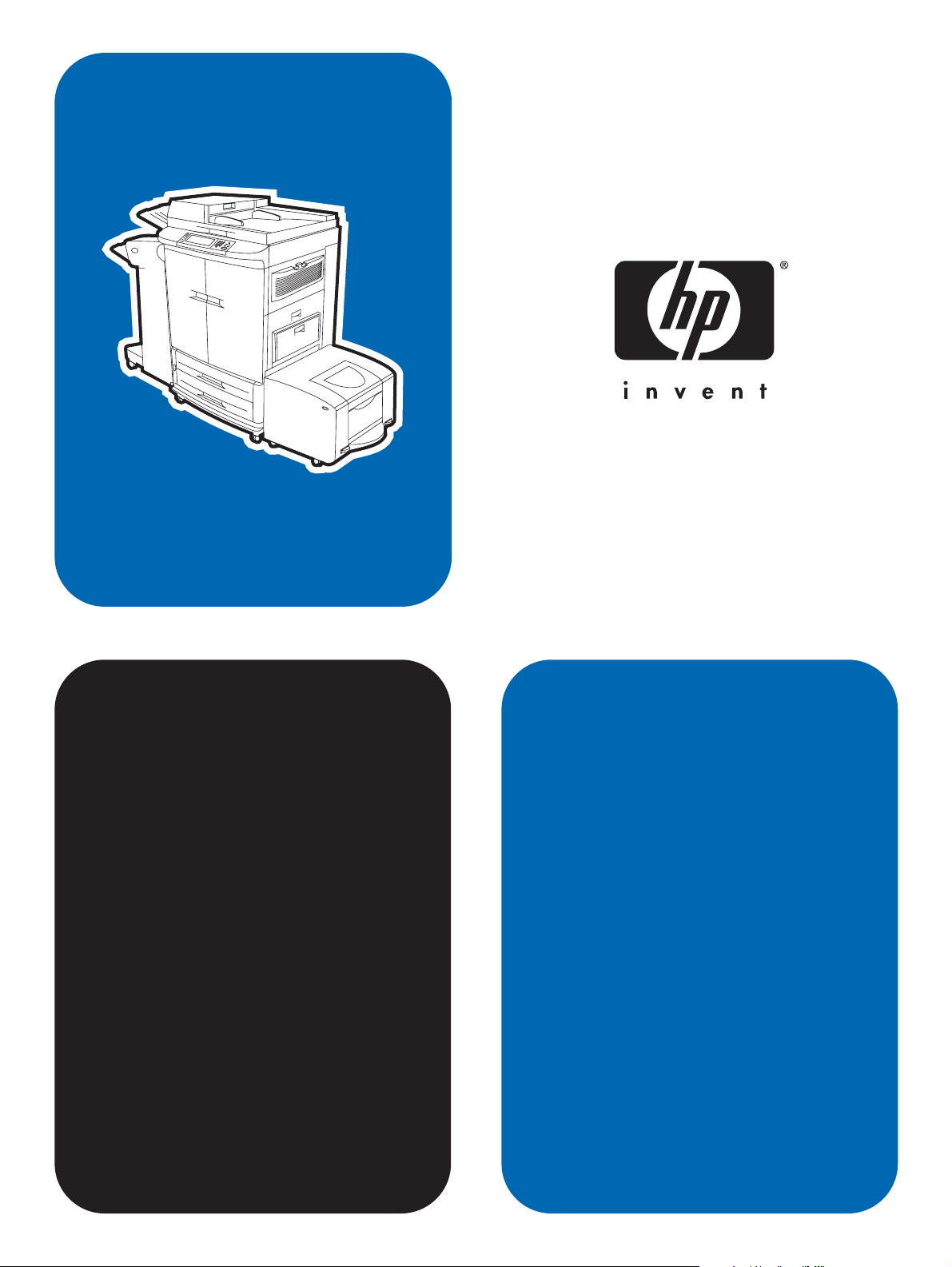
start
inbetriebnahme
avvio
inicio
start
startgids
aloitus
innføring
início
inledning
hp color LaserJet 9500mfp
Page 2
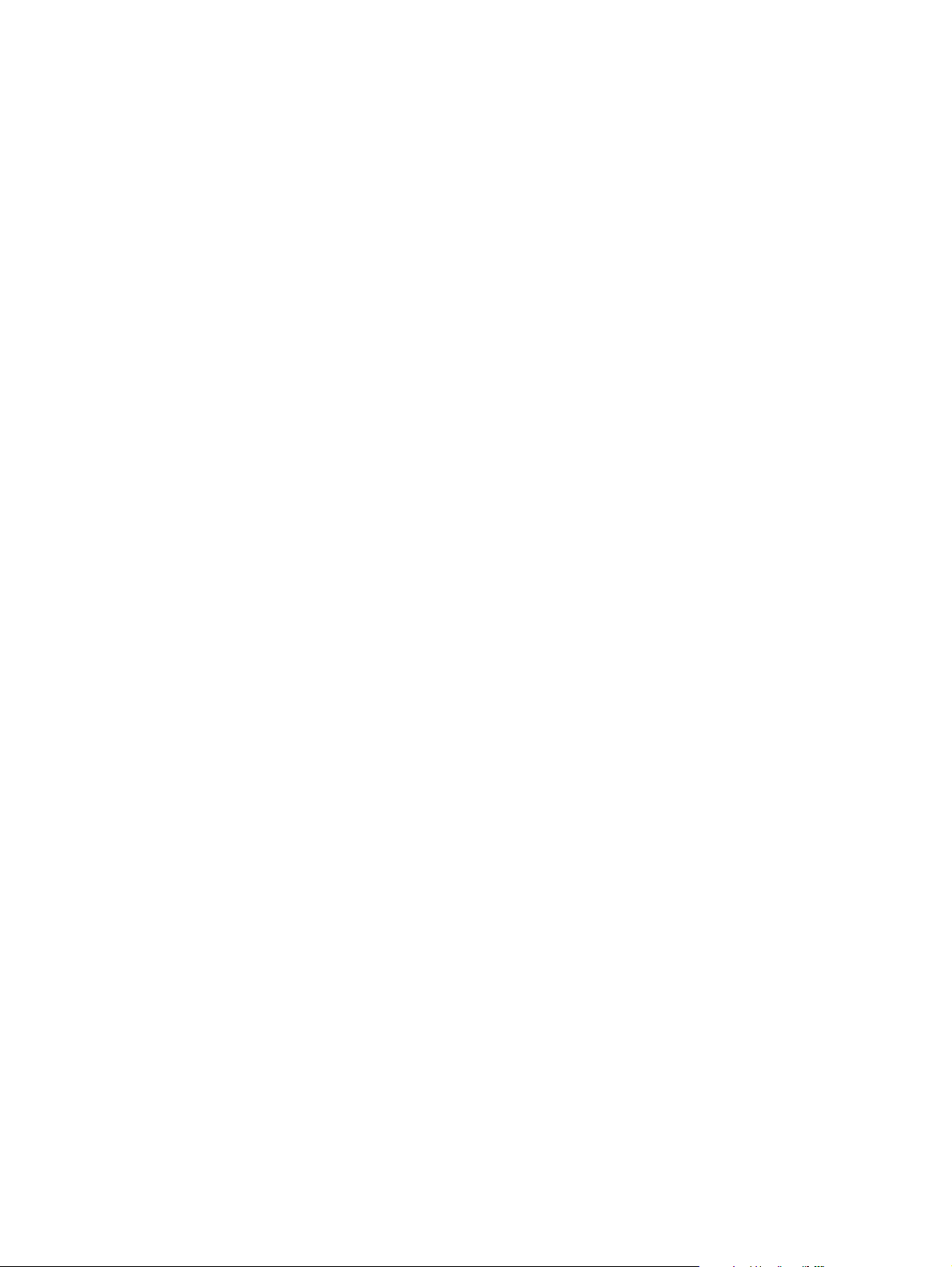
Copyright and License
© 2004 Copyright Hewlett-Packard Development Company, LP
Reproduction, adaptation or translation without prior written permission is
prohibited, except as allowed under the copyright laws.
Part number: C8549-90935
Edition 1, 09/2004
The information contained herein is subject to change without notice.
The only warranties for HP products and services are set forth in the
express warranty statements accompanying such products and services.
Nothing herein should be construed as constituting an additional warranty .
HP shall not be liable for technical or editorial errors or omissions
contained herein.
Trademark Credits
Microsoft, MS Windows, and Windows are U.S. registered trademarks of
Microsoft Corporation.
1
Page 3
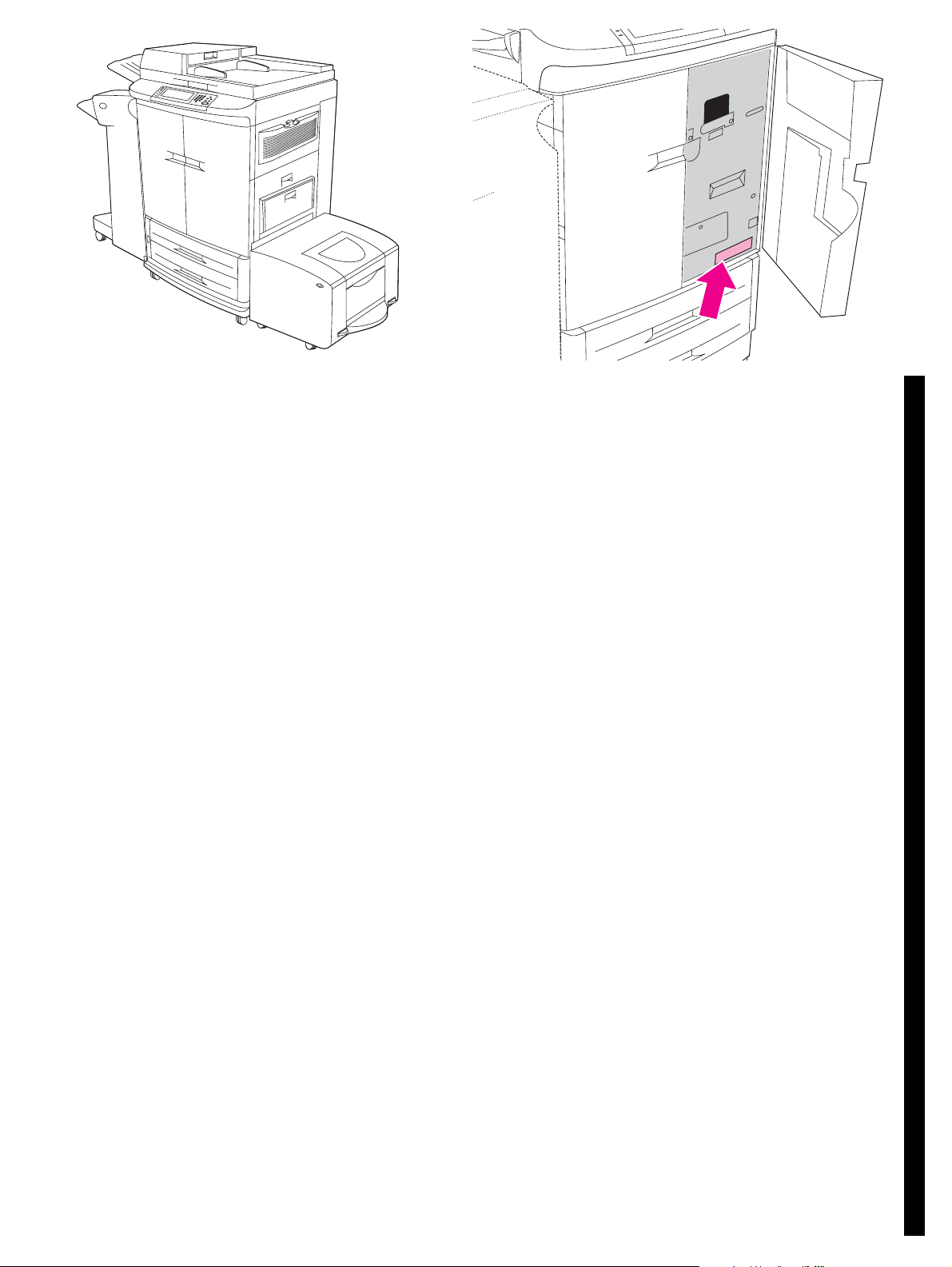
Select a location for the HP color LaserJet 9500mfp. Place the
multifunction printer (MFP) in a well-ventilated area that does not expose
the MFP to chemicals, including ammonia, or sunlight. Hewlett-Packard
recommends maintaining the MFP’s environment within a temperature
range of 20°C to 26°C (68°F to 79°F) and a relative humidity range of 20%
to 50%.
Make sure that the location has an adequate power source.
Determine the correct voltage for your MFP by checking the v oltage rating
(shown on a label on the MFP inside the right front door). The MFP
requires either a dedicated 15-amp, 100-volt to 127-volt circuit or a
dedicated 10-amp, 220-volt to 240-volt circuit.
EnglishDeutschItaliano
Wählen Sie den Aufstellort für den HP Color LaserJet 9500MFP.
Stellen Sie den Multifunktionsdrucker (MFP) an einem gut belüfteten Ort
auf, an dem das Gerät keinen Chemikalien (einschließlich Ammoniak) und
keinem direkten Sonnenlicht ausgesetzt ist. Hewlett-Packard empfiehlt,
die Umgebungsbedingungen des MFP konstant zu halten, wobei die
Temperatur zwischen 20 °C und 26 °C und die relative Luftfeuchtigkeit
zwischen 20 % und 50 % liegen sollte.
Scelta della posizione per l'unità HP color LaserJet 9500mfp.
Collocare la stampante multifunzione (MFP) in un ambiente con
ventilazione adeguata, al riparo dal contatto con sostanze chimiche (ad
esempio l'ammoniaca) e lontano dalla luce solare diretta. Hewlett-Pac kard
raccomanda di tenere sotto controllo le condizioni dell'ambiente in cui
viene posizionata l'MFP affinché la temperatura sia compresa tra 20° C e
26° C e l'umidità relativa tra il 20% e il 50%.
Seleccione una ubicación para el HP color LaserJet 9500mfp.
Coloque el producto multifunción (MFP) en un área bien ventilada,
evitando el contacto con productos químicos, como el amoníaco y la luz
solar directa. Hewlett-Pac kard recomienda mantener el entorno del MFP a
una temperatura que oscile entre 20° C y 26° C (entre 68° F y 79° F) y un
rango de humedad relativa de entre el 20 % y el 50 %.
Vælg en placering til HP color LaserJet 9500mfp. Placer MFP'en
(multifunktionsprinteren) på et godt ventileret sted, hvor den ikke udsættes
for kemikalier, herunder salmiakbaserede rengøringsmidler, samt direkte
sollys. Hewlett-Packard anbefaler desuden, at MFP'en placeres et sted,
hvor temperaturen er mellem 20°C og 26°C, og den relative fugtighed er
mellem 20% og 50%.
Stellen Sie sicher, dass am Aufstellort eine geeignete Stromquelle
vorhanden ist. Die für den MFP benötigte Spannung stellen Sie anhand
der Angaben auf dem Etikett an der Innenseite der rechten vorderen
Klappe fest. Der MFP benötigt entweder einen eigenen Stromkreis mit
15 A und 100-127 V oder einen eigenen Stromkreis mit 10 A und
220-240 V.
Verifica del tipo di alimentazione di corrente. Stabilire la tensione
corretta per l'MFP, controllando i valori nominali di tensione (etichetta
posta all'interno dello sportello anteriore destro dell'MFP). L'MFP richiede
un circuito a 15 ampère, con una tensione compresa tra 100 e 127 volt, o
un circuito a 10 ampère, con una tensione compresa tra 220 e 240 volt.
Asegúrese de que la ubicación tiene una fuente de energía eléctrica
adecuada. Consulte el voltaje adecuado (que aparece en una etiqueta en
la puerta frontal derecha del MFP) para determinar el voltaje correcto del
MFP. El MFP requiere un circuito voltaico exclusivo de 100 a 127 y
15 Amp o bien uno de 220 a 240 y 10 Amp.
Sørg for, at der er en velegnet strømkilde på stedet. Kontroller
MFP'ens nominelle spænding (angivet på mærkaten på indersiden af
MFP'ens højre frontdæksel). MFP'en kræver enten et dedikeret
15 amp-kredsløb, 100 volt til 127 volt, eller et dedikeret 10 amp-kredsløb,
220 volt til 240 volt.
Español
Dansk
2
Page 4
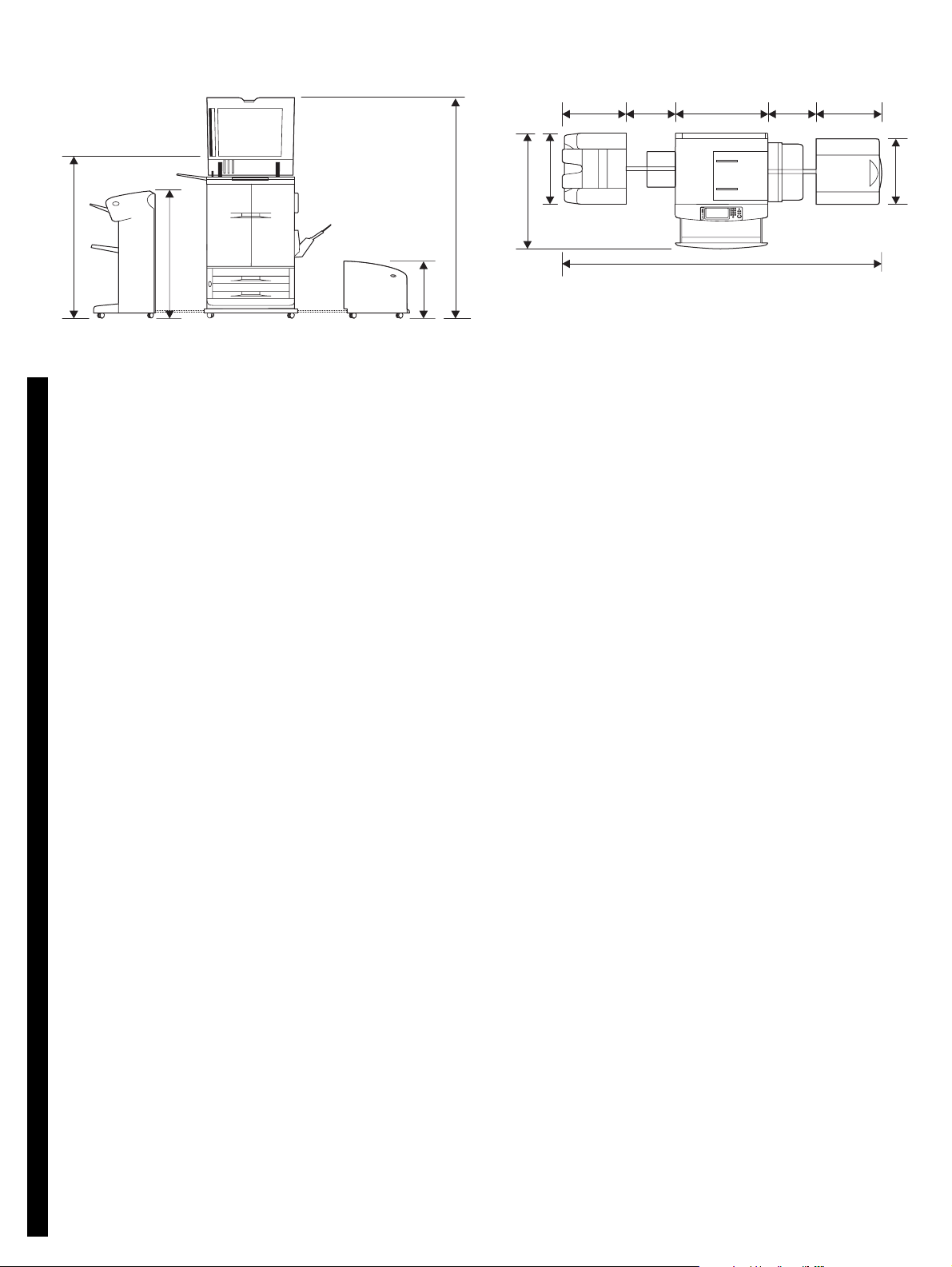
HP color LaserJet 9500mfp with an HP finishing
device (multifunction finisher shown) and
the 2,000-sheet side input tray (side view)
HP color LaserJet 9500mfp with an HP finishing
device (multifunction finisher shown) and
the 2,000-sheet side input tray (top view)
603 mm (23.7 in)
543 mm
(21.4 in)
647 mm
(25.5 in)
635 mm
(25 in)
415 mm
(16.3 in)
420 mm
(16.5 in)
475 mm
(18.7 inches)
1,219 mm (48 inches)
904 mm (35.6 inches)
Prepare the location (side view). Place the MFP, finishing device, and
2,000-sheet side input tray (tray 4) on a sturdy, level surface. Make sure
that sufficient space exists around the MFP so that the air vents on the left
side, right side, and back of the MFP are not blocked.
EnglishDeutschItaliano
Bereiten Sie den Aufstellort vor (Seitenansicht). Stellen Sie den MFP,
das Abschlussgerät und das seitliche 2000-Blatt-Zufuhrfach (Fach4) auf
einer stabilen, ebenen Fläche auf. Vergewissern Sie sich, dass um den
MFP herum ausreichend Platz ist, so dass die Belüftungsschlitze an der
linken und rechten Seite sowie an der Rückseite des MFP nicht blockiert
werden.
Preparazione del luogo di installazione (vista laterale). Posizionare
l'MFP, l'unità di finitura e il vassoio di alimentazione da 2.000 fogli
(vassoio 4) su una superficie piana e stabile. Assicurarsi che vi sia spazio
sufficiente attorno all'MFP affinché le aperture di aerazione sui lati destro,
sinistro e posteriore non siano bloccate.
1,080 mm (42.5 in)
1,651 mm (65 inches)
2,660 mm
(104.7 in)
Prepare the location (top view). Make sure that sufficient space is
available on the left side of the finishing device and on the right side of the
2,000-sheet side input tray (tray4) to allow access to clear jams.
Bereiten Sie den Aufstellort vor (Draufsicht). Sorgen Sie dafür, dass
links vom Abschlussgerät und rechts vom seitlichen 2000-Blatt-Zufuhrfach
(Fach 4) ausreichend Platz ist, damit der Zugang zum Beheben von
Druckmedienstaus möglich ist.
Preparazione del luogo di installazione (vista dall'alto). Assicurarsi
che a sinistra dell'unità di finitura e a destra del vassoio di alimentazione
laterale da 2.000 fogli (vassoio 4) vi sia spazio sufficiente per consentire
l'accesso per la rimozione di eventuali inceppamenti della carta.
575 mm (22.6 in)
Prepare la ubicación (vista lateral). Coloque el MFP, el dispositivo de
acabado y una bandeja de entrada lateral para 2.000 hojas (bandeja 4)
sobre una superficie sólida y nivelada. Asegúrese de que hay suficiente
espacio alrededor del MFP para que no se bloqueen las rejillas de
ventilación de las partes derecha, izquierda y posterior.
Español
Klargør pladsen (set fra siden). Placer MFP'en, finishing-enheden og
2.000-arks papirmagasinet (bakke 4) på et stabilt, plant underlag. Sørg
for, at der er plads rundt om MFP'en, så ventilationsåbningerne på
MFP'ens venstre og højre side og bagsiden ikke blokeres.
Dansk
Prepare la ubicación (vista superior). Asegúrese de que hay suficiente
espacio en el lado izquierdo del dispositivo de acabado y en el lado
derecho de la bandeja de entrada lateral para 2.000 hojas (bandeja 4)
para poder eliminar los atascos.
Klargør pladsen (set fra oven). Sørg for, at der er tilstrækkelig plads til
venstre for finishing-enheden og til højre for 2.000-arks papirmagasinet
(bakke 4) til, at papirstop kan afhjælpes.
3
Page 5
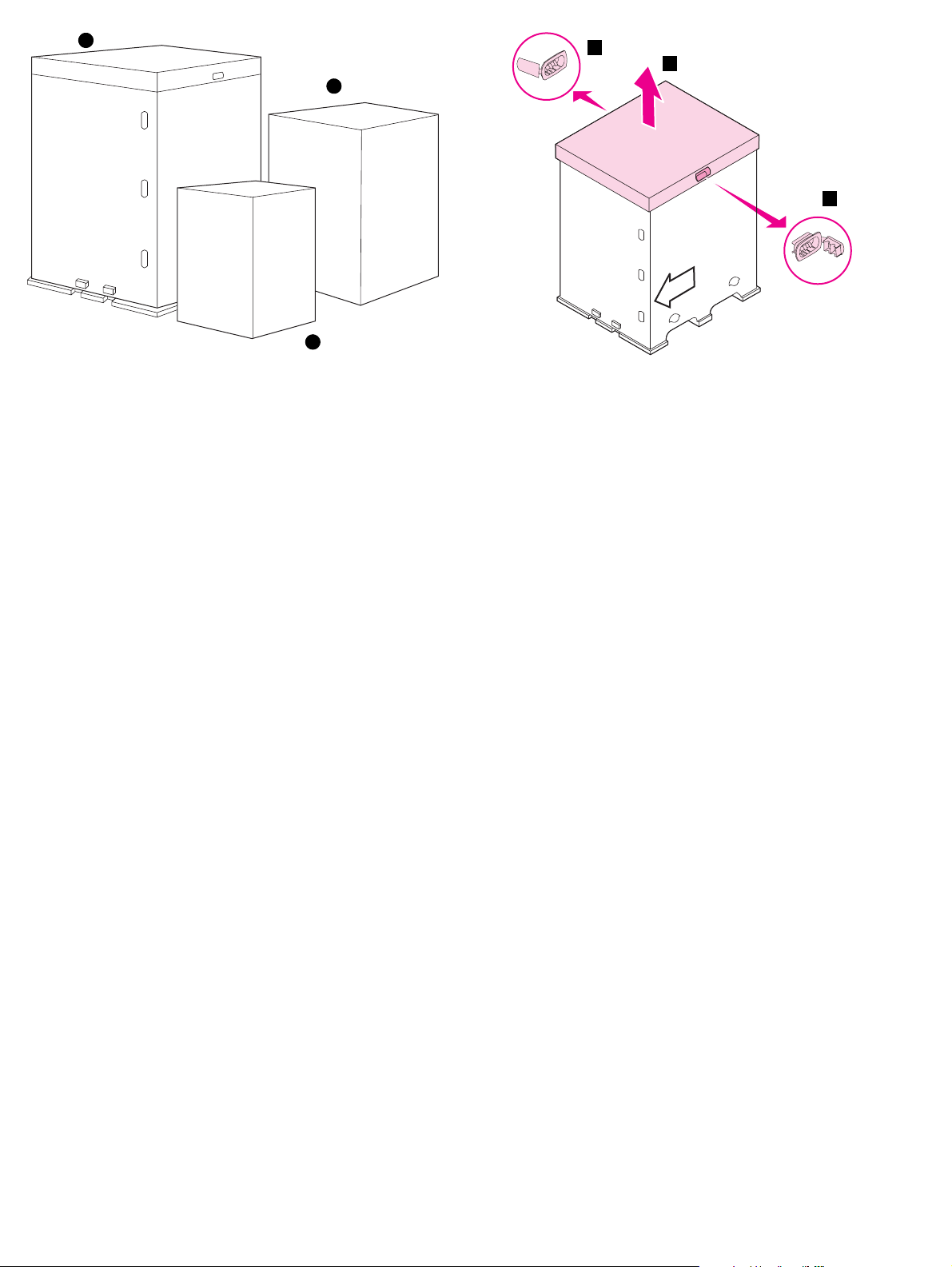
1
2
3
2
3
2
HP color LaserJet 9500mfp boxes. The HP color LaserJet 9500mfp is
shipped in three boxes. These boxes contain 1) the MFP 2) the finishing
device (3,000-sheet stacker, 3,000-sheet stapler/stacker, multifunction
finisher, or 8-bin mailbox) 3) the 2,000-sheet side input tray (tray 4)
Note: The MFP box also contains the consumables box.
Verpackung des HP Color LaserJet 9500MFP. Zum Lieferumfang des
HP Color LaserJet 9500MFP gehören drei Kartons. Diese Kartons
enthalten: 1) den MFP 2) das Fertigstellungsgerät
(3000 Blatt-Ausgabefach, 3000 Blatt-Ausgabefach mit Hefteinrichtung,
Mehrzweck-Abschlussgerät oder Mailbox mit 8 Fächern) 3) das seitliche
2000-Blatt-Zufuhrfach (F ach 4) Hinweis: Im Karton mit dem MFP befindet
sich auch der Karton mit den Verbrauchsmaterialien.
Contenitori dell'unità HP color LaserJet 9500mfp. L'unità HP color
LaserJet 9500mfp viene consegnata in tre scatoloni. Questi contengono
1) l'MFP 2) l'unità di finitura (impilatrice da 3.000 fogli, cucitrice/impilatrice
da 3.000 fogli, unità di finitura multifunzione o cassetta postale a
8 scomparti) 3) il vassoio di alimentazione laterale da 2.000 fogli
(vassoio 4) Nota: lo scatolone dell'MFP contiene anche una confezione di
materiali di consumo.
Cajas del HP color LaserJet 9500mfp. El HP color LaserJet 9500mfp se
distribuye en tres cajas. Estas cajas contienen 1) el MFP 2) el dispositivo
de acabado (apilador de 3.000 hojas, grapadora/apilador de 3.000 hojas,
dispositivo de acabado multifunción o buzón de 8 bandejas 3) la bandeja
de entrada lateral para 2.000 hojas (bandeja 4) Nota: La caja del MFP
también contiene la caja de consumibles.
Remove the HP color LaserJet 9500mfp from the box. 1) Remove the
cellophane that is wrapped around the MFP box. 2) Unlatch the two clips
on the side of the cardboard box that covers the MFP. 3) Lift up and
remove the cardboard box that covers the MFP. Note: Make sure to save
all of the packing material.
Nehmen Sie den HP Color LaserJet 9500MFP aus dem Karton.
1) Entfernen Sie das Zellophan, in das der Karton mit dem MFP
eingepackt ist. 2) Lösen Sie die beiden Clips an der Seite des Kartons, der
den MFP von oben abdeckt. 3) Heben Sie den Karton, der den MFP von
oben abdeckt, an, und entfernen Sie ihn. Hinweis: Bewahren Sie alle
Verpackungsmaterialien auf.
Estrazione dell'unità HP color LaserJet 9500mfp dallo scatolone.
1) Rimuovere il cellophane che avvolge lo scatolone. 2) Sbloccare i due
fermi del coperchio in cartone dello scatolone. 3) Sollevare e rimuovere il
coperchio in cartone. Nota: conservare tutto il materiale di imballaggio.
Saque el HP color LaserJet 9500mfp de la caja. 1) Retire el celofán
que envuelve la caja del MFP. 2) Abra los dos clips situados en el lado de
la caja de cartón que aloja el MFP. 3) Levante la caja que aloja el MFP y
retírela. Nota: No olvide conservar todo el material de embalaje.
HP color LaserJet 9500mfp-kasser. HP color LaserJet 9500mfp leveres
i tre kasser. Disse kasser indeholder 1) MFP'en 2) finishing-enheden
(3.000-arks stabler, 3.000-arks hæfter/stabler, multifunktionsfinisher eller
8-rums sorteringsbakke) 3) 2.000-arks papirmagasinet (bakke 4)
Bemærk! MFP-kassen indeholder også kassen med forbrugsvarer.
Tag HP color LaserJet 9500mfp op af kassen. 1) Fjern den cellofan,
som MFP-kassen er svøbt ind i. 2) Åbn de to clips på MFP-kassens låg.
3) Fjern låget. Bemærk! Gem alt emballagemateriale.
4
Page 6
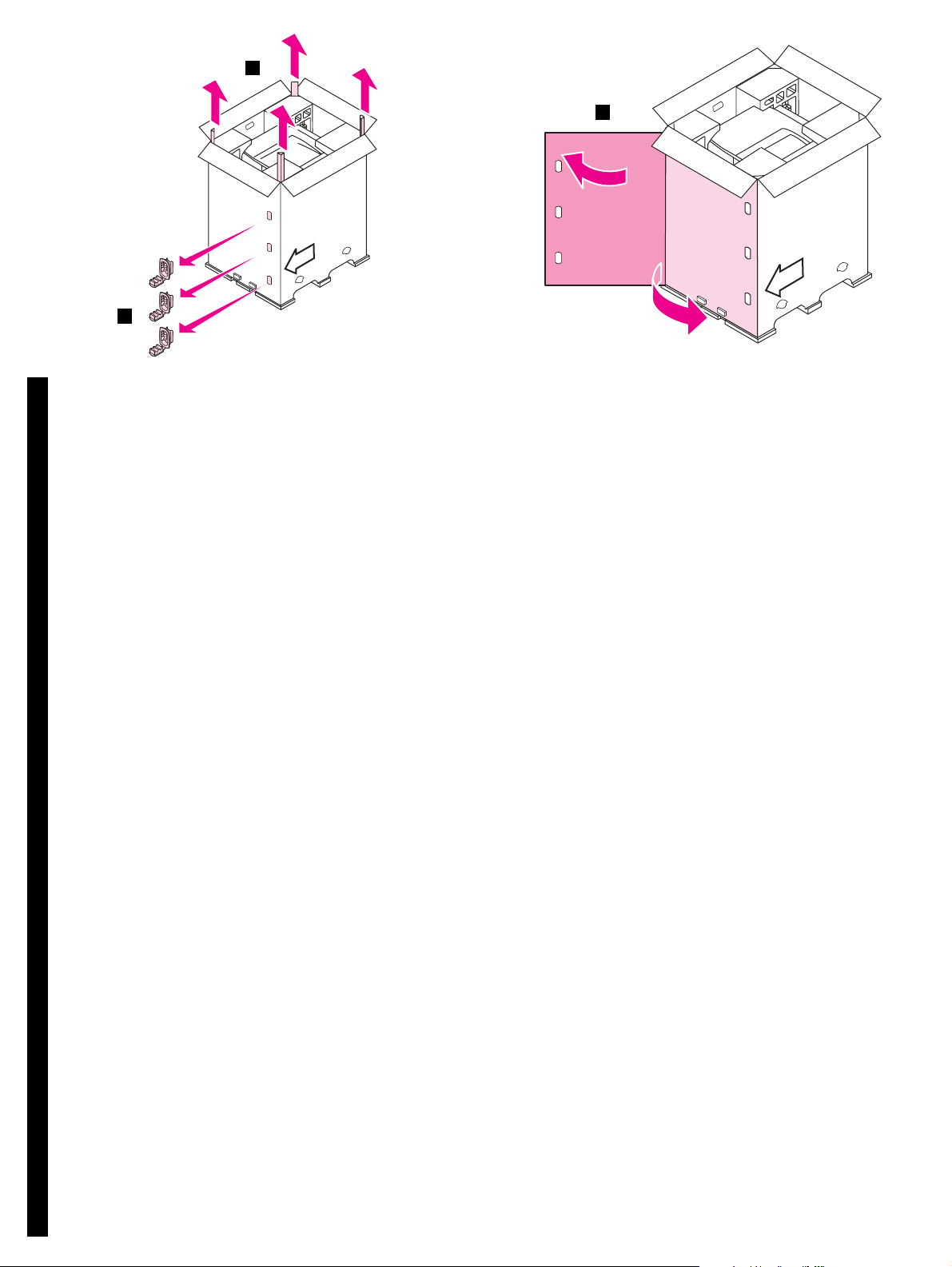
5
6
4
4) Remove the three white, plastic locks from the side of the cardboard
box. 5) Remove the four corner supports from inside of the cardboard box.
EnglishDeutschItaliano
4) Entfernen Sie die drei weißen Kunststoffhalterungen von der Seite des
Kartons. 5) Entfernen Sie die vier Eckstützen aus dem Inneren des
Kartons.
4) Rimuovere i tre blocchi in plastica bianca presenti su un lato dello
scatolone. 5) Rimuovere i quattro supporti angolari dall'interno dello
scatolone.
4) Retire los tres topes de plástico blancos del lateral de la caja de cartón.
5) Retire los cuatro soportes de las esquinas de la caja de cartón.
Español
6) Open the two flaps on the side of the cardboard box.
6) Öffnen Sie die beiden Klappen an der Seite des Kartons.
6) Aprire i due risvolti laterali dello scatolone.
6) Abra las dos solapas laterales de la caja de cartón.
4) Fjern de tre hvide plastiklåse fra siden af kassen. 5) Træk de fire
hjørneforstærkere op af kassen.
Dansk
6) Åbn de to flapper på siden af kassen.
5
Page 7
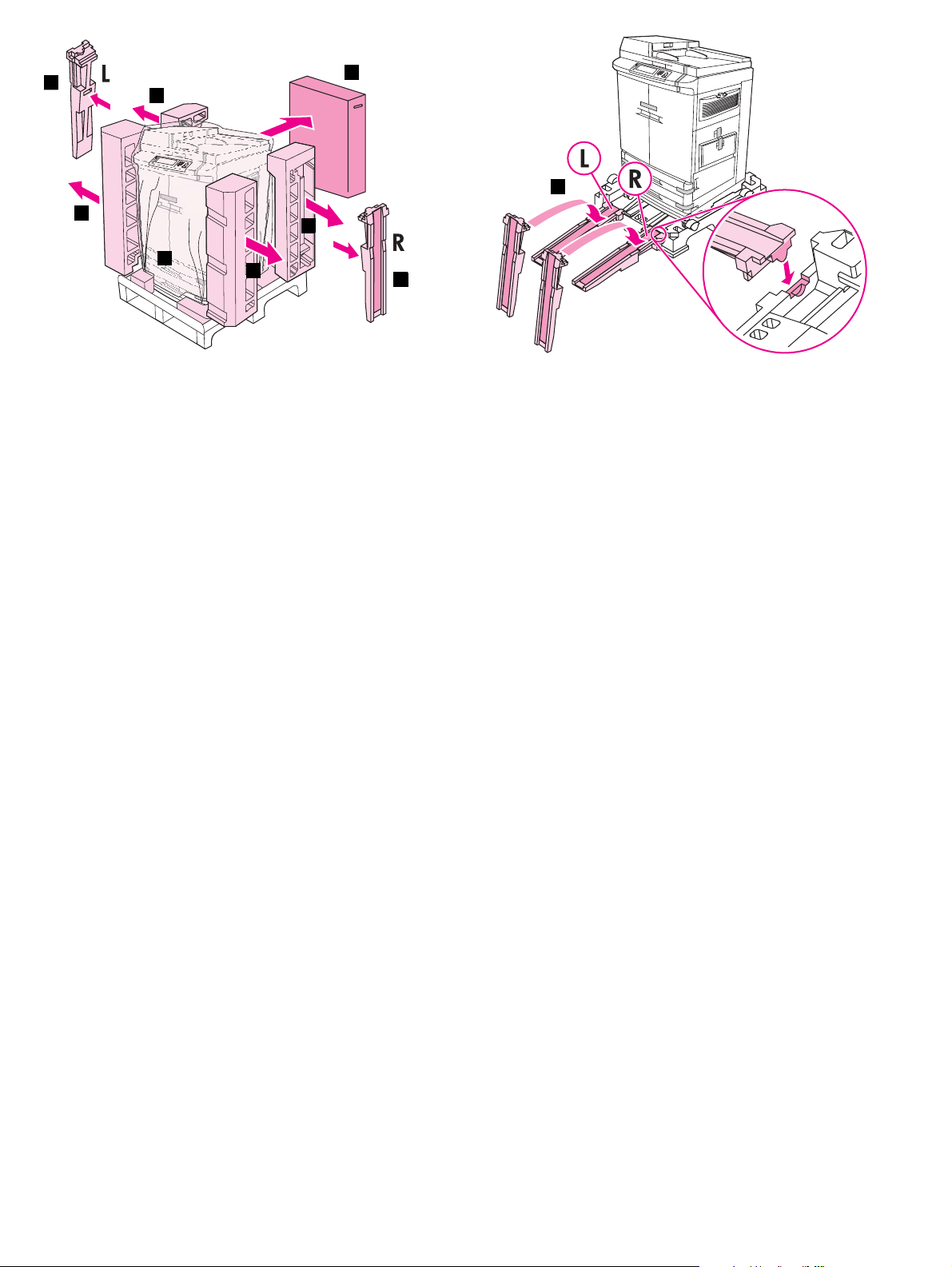
8
9
9
7
11
9
10
9
8
7) Remove the supplies box. 8) Remove the two unloading ramps.
9) Remove the external styrofoam pieces from the MFP. 10) Remove the
plastic bag that covers the MFP.
7) Nehmen Sie den Karton mit den Verbrauchsmaterialien heraus.
8) Nehmen Sie die beiden Entladerampen heraus. 9) Entfernen Sie die
Styroporteile, die den MFP von außen umgeben. 10) Entfernen Sie die
Plastiktüte vom MFP.
7) Allontanare dall'MFP la confezione di materiali di consumo.
8) Rimuovere le due rampe di scivolamento. 9) Rimuovere i rinforzi in
polistirolo. 10) Rimuovere la busta in plastica che ricopre l'MFP.
11) Securely position the unloading ramps as indicated above. Note: The
ramps are labeled “L” and “R” to indicate “Left” and “Right”.
11) Bringen Sie die Entladerampen fest und sicher an, wie oben
abgebildet. Hinweis: Die Rampen sind mit „L“ für „Links“ und „R“ für
„Rechts“ gekennzeichnet.
11) Fissare in modo sicuro le rampe di scivolamento come illustrato nella
figura. Nota: le rampe sono contrassegnate da due lettere: "L" per la
rampa sinistra e "R" per quella destra.
7) Retire la caja de suministros. 8) Saque las dos rampas de descarga.
9) Extraiga los materiales de protección externos del MFP. 10) Quite la
bolsa de plástico que cubre el MFP.
7) Tag kassen med forbrugsvarer ud. 8) Fjern de to aflæsningsramper.
9) Fjern flamingostykkerne fra MFP'en. 10) Fjern det plastik, som MFP'en
er pakket ind i.
11) Coloque las rampas de descarga como se indica arriba. Nota: Las
rampas llevan las etiquetas “L” y “R” para indicar “Left” (Izquierda) y
“Right” (Derecha).
11) Placer aflæsningsramperne korrekt, som vist ovenfor.
Bemærk! Ramperne er mærket med "L" (venstre) og "R" (højre).
6
Page 8
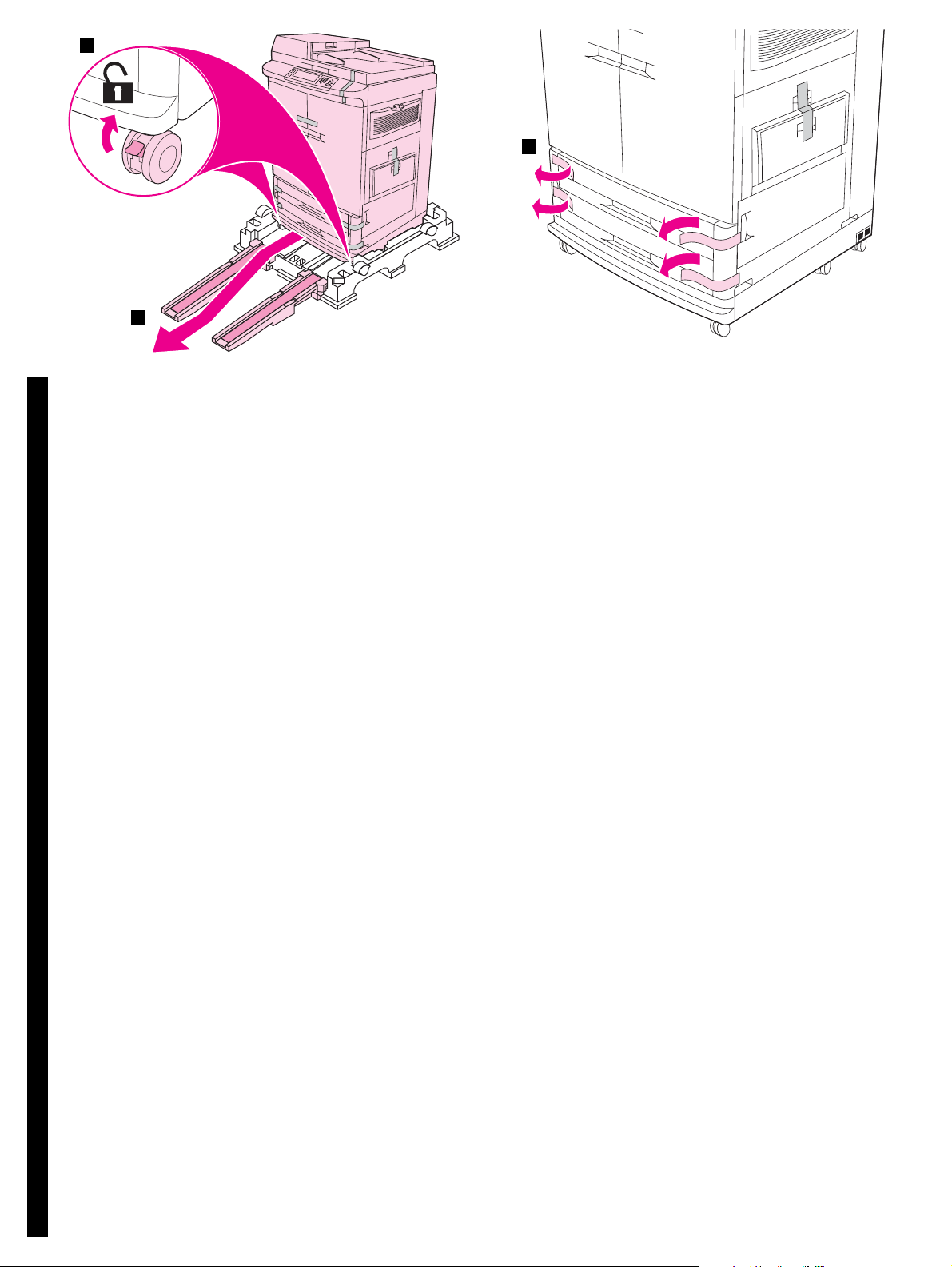
12
14
13
12) Make sure that the wheel locks are in the unlocked position. 13) Roll
the MFP onto the unloading ramps and off of the pallet. CAUTION: The
MFP is heavy. Hewlett-Packard recommends that two people roll the MFP
off of the pallet.
EnglishDeutschItaliano
12) Vergewissern Sie sich, dass die Feststellsperren an den Rädern
entriegelt sind. 13) Rollen Sie den MFP auf die Entladerampen und von
der Palette herunter. VORSICHT: Der MFP ist schwer. Hewlett-Packard
empfiehlt, dass zwei Personen den MFP von der Palette rollen.
12) Assicurarsi che i fermi delle ruote non siano bloccati. 13) Facendola
scivolare sulle due rampe, spostare l'MFP fuori dal pallet.
ATTENZIONE: l'MFP è un'apparecchiatura pesante. Per spostare l'MFP
dal pallet sono necessarie almeno due persone.
12) Asegúrese de que las ruedas estén bloqueadas. 13) Desplace el MFP
por las rampas de descarga hasta sacarlo fuera de la plataforma.
PRECAUCIÓN: El MFP pesa mucho. Hewlett-Packard aconseja que dos
personas desplacen el MFP fuera de la plataforma.
Español
14) Remove the orange tape from tray2 and tray 3.
14) Entfernen Sie das orangefarbene Band von den Fächern 2 und 3.
14) Rimuovere il nastro arancione dai vassoi 2 e 3.
14) Retire la cinta naranja de las bandejas 2 y 3.
12) Kontroller, at bremserne på hjulene er i ulåst position. 13) Rul MFP'en
op på aflæsningsramperne og ned fra pallen. FORSIGTIG! MFP'en er
tung. Hewlett-Packard anbefaler, at der er to personer til at rulle MFP'en
ned fra pallen.
Dansk
14) Fjern den orange tape fra bakke 2 og bakke 3.
7
Page 9
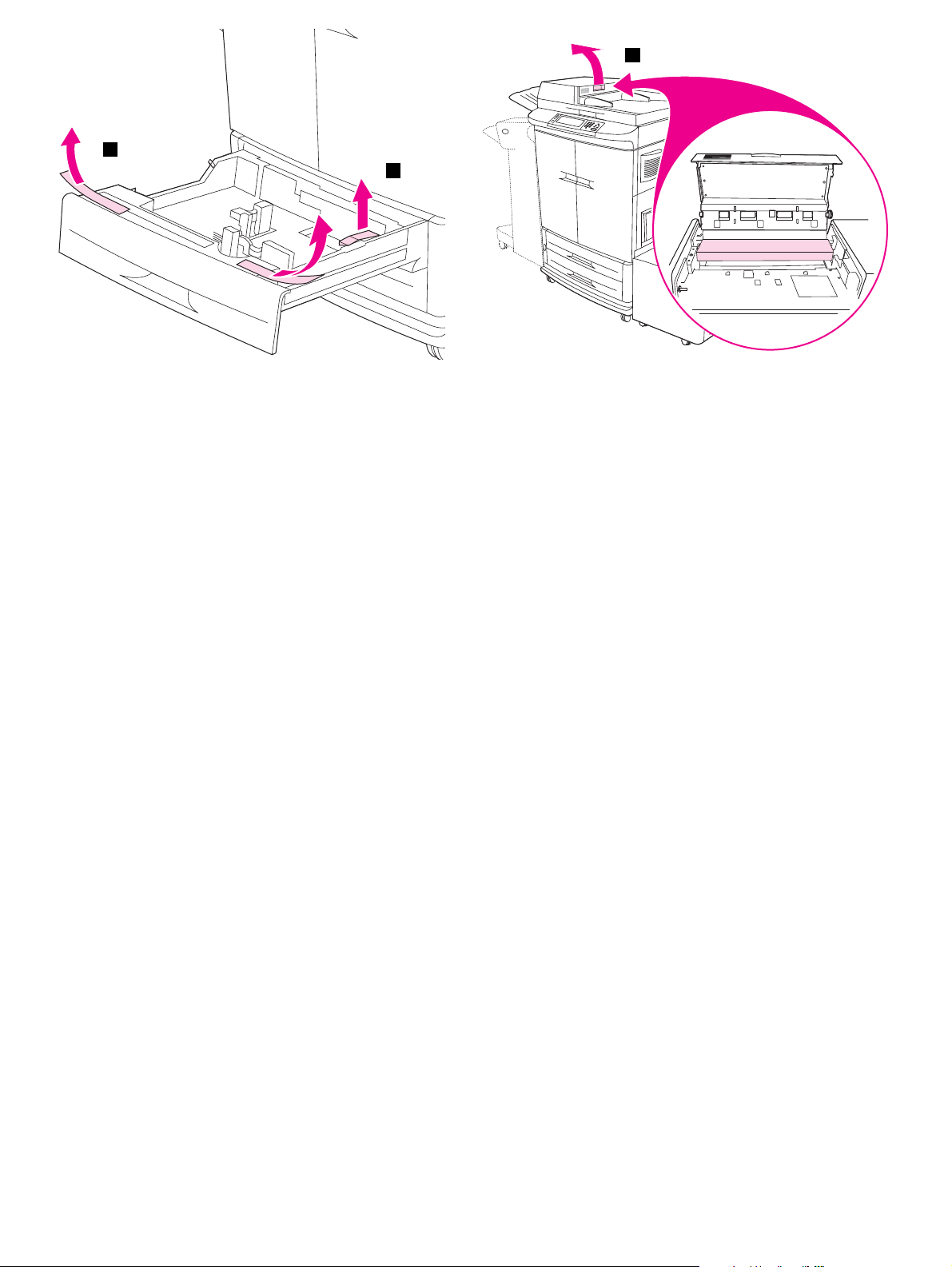
16
15
15
15) Remove the tray locks and orange tape from tray 2 and tray 3. 16) Open the automatic document feeder (ADF) access door, remove the
foam pad and orange tape, and then close the ADF access door.
15) Entfernen Sie die Fachsperren und das orangefarbene Band von den
Fächern 2 und 3.
16) Öffnen Sie die Zugangsklappe des automatischen Vorlageneinzugs
(ADF), entfernen Sie die Schaumstoffeinlage und das orangefarbene
Band, und schließen Sie anschließend die Zugangsklappe des
automatischen Vorlageneinzugs.
15) Rimuovere i blocchi del vassoio e il nastro arancione dai vassoi 2 e 3. 16) Aprire lo sportello di accesso all'alimentatore automatico di documenti
(ADF), rimuovere il materiale di imballaggio e il nastro arancione e
chiudere lo sportello dell'ADF.
15) Retire los bloqueos y la cinta naranja de las bandejas 2 y 3. 16) Abra la puerta de acceso del alimentador automático de documentos
(ADF), extraiga la almohadilla de espuma y la cinta naranja y, a
continuación, cierre la puerta del ADF.
15) Fjern bakkelåsene og den orange tape fra bakke 2 og bakke 3. 16) Åbn dækslet til ADF'en (automatisk arkføder), fjern flamingostykket og
den orange tape, og luk derefter dækslet til ADF'en.
8
Page 10
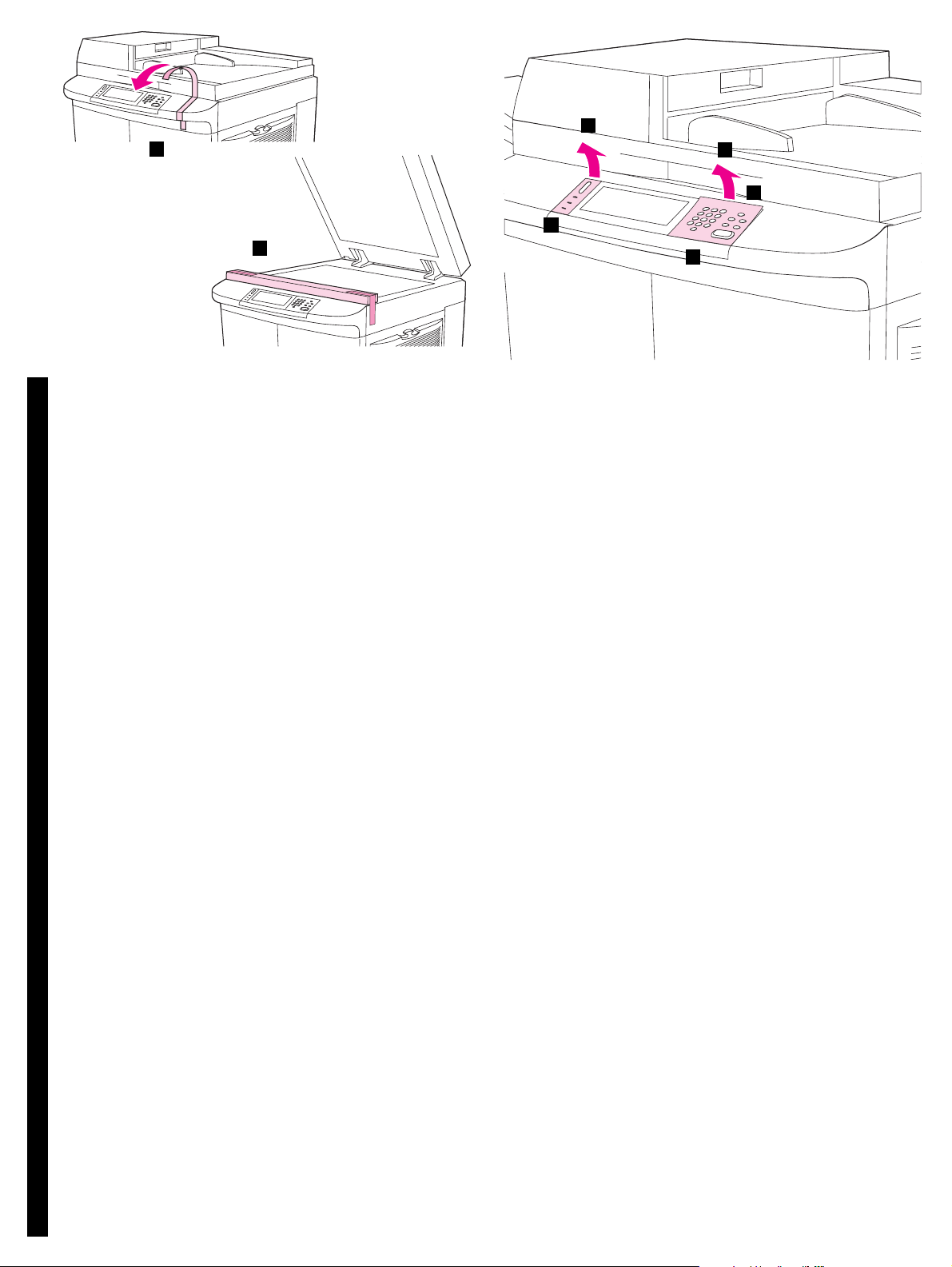
17
18
21
21
20
19
19
17) Remove the orange tape on the ADF, and then open the ADF.
18) Remove the foam and orange tape from inside the ADF.
EnglishDeutschItaliano
17) Entfernen Sie das orangefarbene Band vom automatischen
Vorlageneinzug, und öffnen Sie anschließend den automatischen
Vorlageneinzug. 18) Entfernen Sie den Schaumstoff und das
orangefarbene Band aus dem Inneren des automatischen
Vorlageneinzugs.
17) Rimuovere il nastro arancione presente sull'ADF, quindi aprire l'ADF.
18) Rimuovere il materiale di imballaggio e il nastro arancione dall'interno
dell'ADF.
17) Retire la cinta naranja del ADF y, a continuación, ábralo. 18) Retire la
espuma y la cinta naranja del interior del ADF.
Español
Note: If you want to change the control-panel-overlay language, perform
the following steps. If the control-panel overlays are not installed, begin
with step 22. 19) Locate the two-control panel overlays. 20) Insert a small,
flat-blade screwdriver or another thin, narrow device in the slot at the top
edge of one of the overlays. 21) Lift the overlay up and backward to move
it away from the MFP. Repeat steps 20 and 21 for the second overlay.
Hinweis: Zum Ändern der Sprache der Bedienfeldschablone gehen Sie
wie folgt vor. Falls keine Schablonen angebracht sind, beginnen Sie bei
Schritt 22. 19) Stellen Sie fest, wo sich die beiden Schablonen befinden.
20) Führen Sie einen flachen Schraubendreher oder einen anderen
flachen Gegenstand in den Schlitz an der Oberkante ein er der Schab lon en
ein. 21) Heben Sie die Schablone an, und zie he n S ie sie na c h hin t en ab.
Wiederholen Sie Schritt 20 und 21 für die zweite Schablone.
Nota: per cambiare la lingua della mascherina del pannello di controllo,
attenersi alle procedure illustrate di seguito. Se le mascherine non sono
installate, passare al punto 22. 19) Individuare le due mascherine.
20) Inserire un piccolo cacciavite a lama piatta o un altro oggetto
dall'estremità stretta e sottile nella tacca del bordo superiore di una delle
mascherine. 21) Sollevare la mascherina e tirarla verso di sé per staccarla
dall'MFP. Ripetere i punti 20 e 21 per la seconda mascherina.
Nota: Si desea cambiar el idioma de la plantilla del panel de con trol, realice
los pasos siguientes. Si las plantillas del panel de control no están
instaladas, empiece por el paso 22. 19)Busque las dos plantillas del panel
de control. 20) Inserte un destornillador pequeño de punta plana u otro
dispositivo delgado y estrecho en la ranura situada en el borde superior de
una de las plantillas. 21) Levante la plantilla y tire de ella ha cia a trás pa r a
retirarla del MFP. Repita los pasos 20 y 21 para retirar la segunda plantilla.
17) Fjern den orange tape på ADF'en, og åbn den derefter. 18) Fjern
flamingostykket og den orange tape inden i ADF'en.
Dansk
Bemærk! Hvis du vil ændre sproget på skabelonen til kontrolpanelet, skal
du følge nedenstående trin. Hvis skabelonerne til kontrolpanelet ikke er
monteret, skal du begynde med trin 22. 19) Find de to skabeloner til
kontrolpanelet. 20) Stik en lille, flad skruetrækker eller en anden smal, flad
genstand ind i åbningen øverst på skabelonerne. 21) Løft skabelonen, og
fjern den. Gentag trin 20 og 21 for den anden skabelon.
9
Page 11
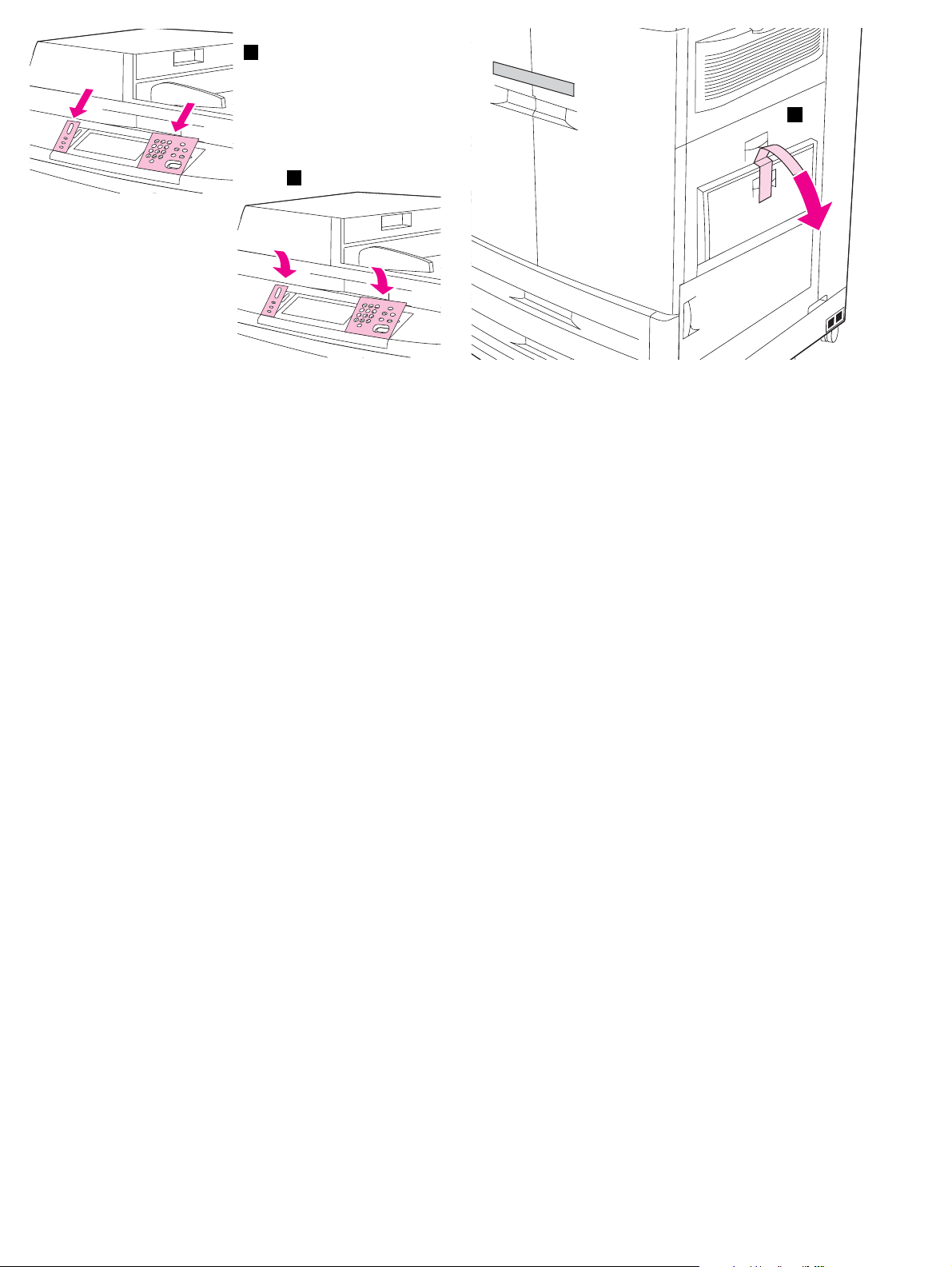
22
25
23
22) Position the new overlay over the control panel. Align the ends of the
overlay with the holes on the control panel and slide the overlay in.
23) Snap the overlay firmly onto the control panel. Make sure that the
overlay is flat against the control panel. 24) Repeat steps 22 and 23 to
change the second overlay.
22) Halten Sie die neue Bedienfeldschablone über das Bedienfeld.
Richten Sie die Enden der Bedienfeldschablone an den Löchern am
Bedienfeld aus, und schieben Sie die Bedienfeldschablone ein.
23) Lassen Sie die Bedienfeldschablone fest im Bedienfeld einrasten.
Vergewissern Sie sich, dass die Schablone flach am Bedienfeld anliegt.
24) Wiederholen Sie die Schritte 22 und 23, um die zweite
Bedienfeldschablone auszutauschen.
22) Posizionare la nuova mascherina sopra il pannello di controllo.
Allineare ai fori presenti sul pannello di controllo le estremità della
mascherina e far scorrere quest'ultima in posizione. 23) Applicare la
mascherina con un movimento deciso sul pannello di controllo. Accertarsi
che la mascherina appoggiata contro il pannello di controllo vi aderisca
completamente. 24) Ripetere la procedura ai punti 22 e 23 per sostituire la
seconda mascherina.
22) Coloque la nueva plantilla sobre el panel de control. Alinee los
extremos de la plantilla con los agujeros del panel de control y coloque la
platilla deslizándola. 23) Encaje la plantilla firmemente en el panel de
control. Asegúrese de que la plantilla quede bien ajustada en el panel de
control. 24) Repita los pasos 22 y 23 para cambiar la segunda plantilla.
25) Remove the orange tape from tray 1.
25) Entfernen Sie das orangefarbene Band von Fach 1.
25) Rimuovere il nastro arancione dal vassoio 1.
25) Retire la cinta naranja de la bandeja 1.
22) Placer den nye skabelon på kontrolpanelet. Juster skabelonen i
forhold til hullerne på kontrolpanelet. 23) Tryk skabelonen på plads på
kontrolpanelet. Kontroller, at skabelonen ligger fladt på kontrolpanelet.
24) Gentag trin 22 og 23 for at udskifte den anden skabelon.
25) Fjern den orange tape fra bakke 1.
10
Page 12
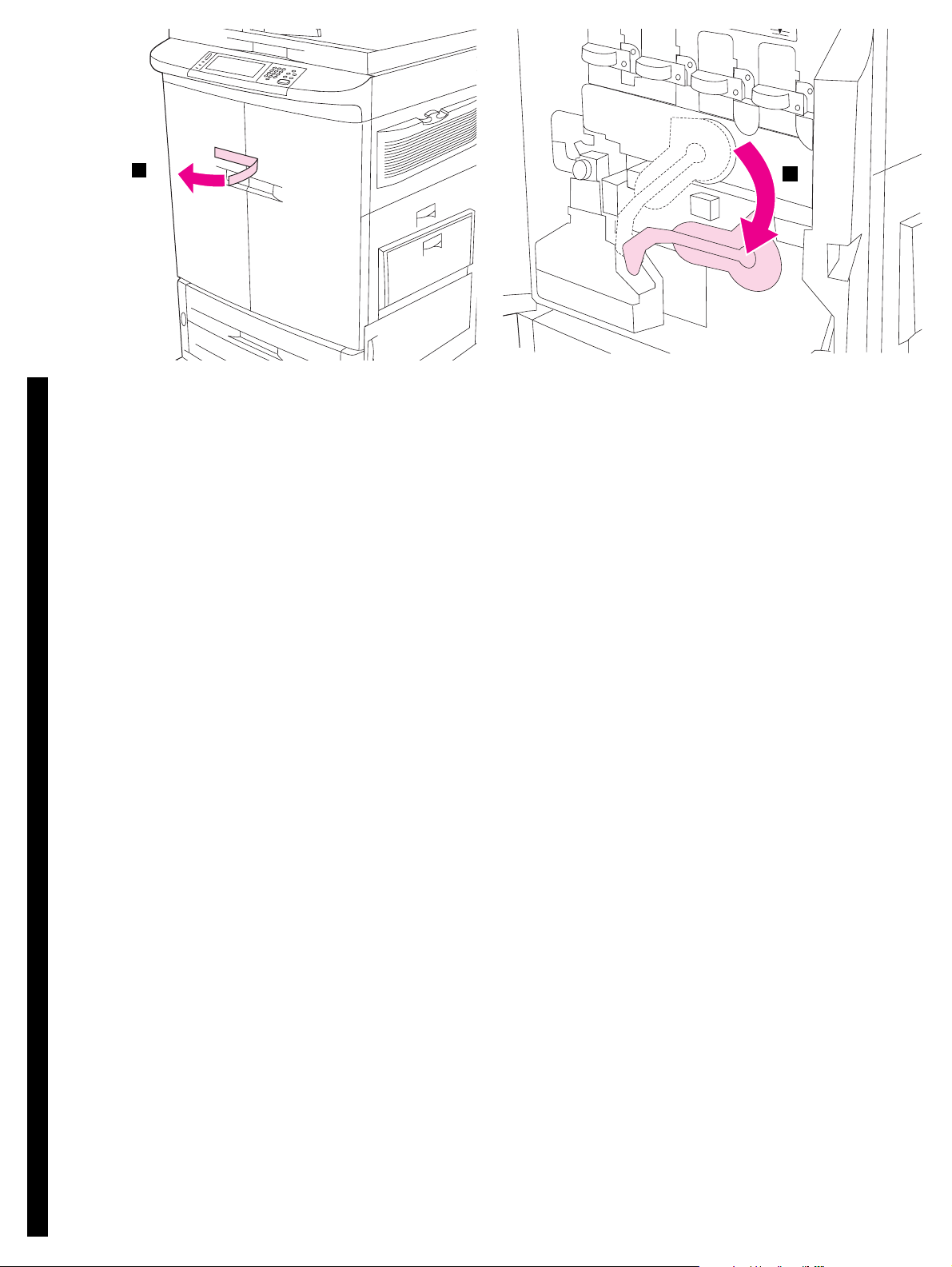
26
27
26) Remove the orange tape from the front doors. 27) Open the front doors, and swing the large, green lever down.
EnglishDeutschItaliano
26) Entfernen Sie das orangefarbene Band von den vorderen Klappen. 27) Öffnen Sie die vorderen Klappen, und drücken Sie den großen grünen
Hebel nach unten.
26) Rimuovere il nastro arancione dagli sportelli anteriori. 27) Aprire gli sportelli anteriori e ruotare la leva verde grande verso il
basso.
26) Retire la cinta naranja de las puertas frontales. 27) Abra las puertas frontales y baje la palanca verde grande.
Español
26) Fjern den orange tape fra frontlågerne. 27) Åbn frontlågerne, og skub den store grønne låsearm ned.
Dansk
11
Page 13
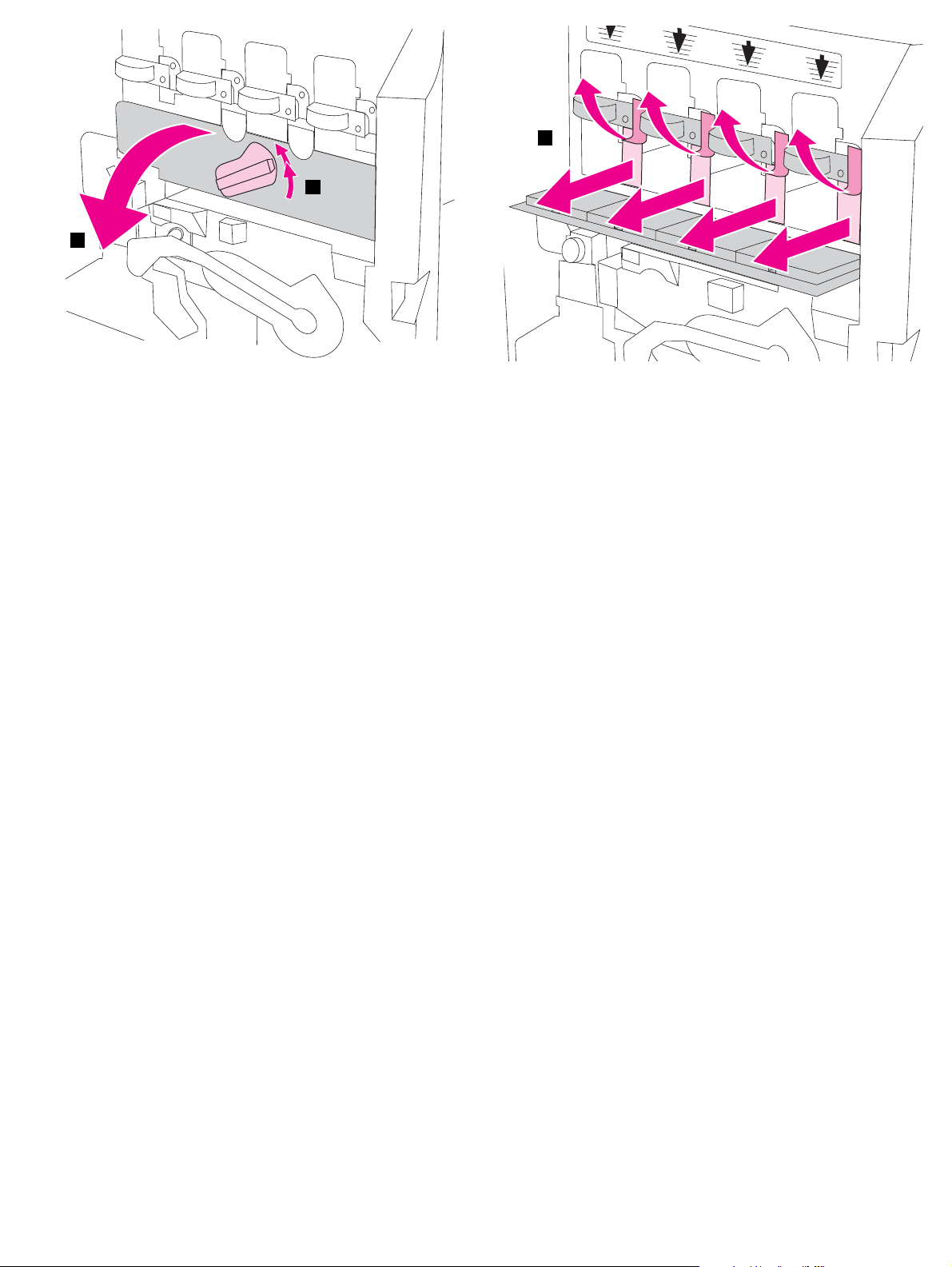
29
30
28
28) Rotate the blue dial up until it clicks and the image-drum door
unlatches. 29) Open the image-drum door completely.
28) Drehen Sie das blaue Rad nach oben, bis es einrastet und die Klappe
der Bildtrommel entriegelt wird. 29) Öffnen Sie die Klappe für die
Bildtrommeln vollständig.
28) Ruotare verso l'alto la manopola blu fino allo scatto di arresto,
sbloccando così lo sportello del tamburo fotosensibile. 29) Aprire
completamente lo sportello del tamburo.
28) Gire el marcador azul hacia arriba hasta que haga clic para abrir la
puerta donde se encuentra el tambor de imágenes. 29) Abra la puerta del
tambor de imágenes completamente.
30) Remove the four pieces of foam and remove the orange tape. Close
the image-drum door, pressing the tabs at the top of the door until they
click into place.
30) Entfernen Sie die vier Schaumstoffstücke und das orangefarbene
Band. Schließen Sie die Klappe der Bildtrommel, indem Sie die Sperren
am oberen Klappenrand drücken, bis sie einrasten.
30) Rimuovere i quattro blocchi di materiale di imballaggio e il nastro
arancione. Chiudere lo sportello del tamburo premendo le linguette situate
sulla parte superiore dello sportello, fino allo scatto di arresto.
30) Extraiga las cuatro piezas de espuma y la cinta naranja. Cierre la
puerta del tambor de imágenes presionando las lengüetas que se
encuentran en la parte superior de la puerta hasta que hagan clic.
28) Drej den blå drejeskive opad, indtil den klikker , og billedtromledækslet
låses op. 29) Åbn billedtromledækslet helt.
30) Fjern de fire flamingostykker og den orange tape. Luk
billedtromledækslet, og tryk på tapperne øverst på dækslet, indtil de
klikker på plads.
Page 14
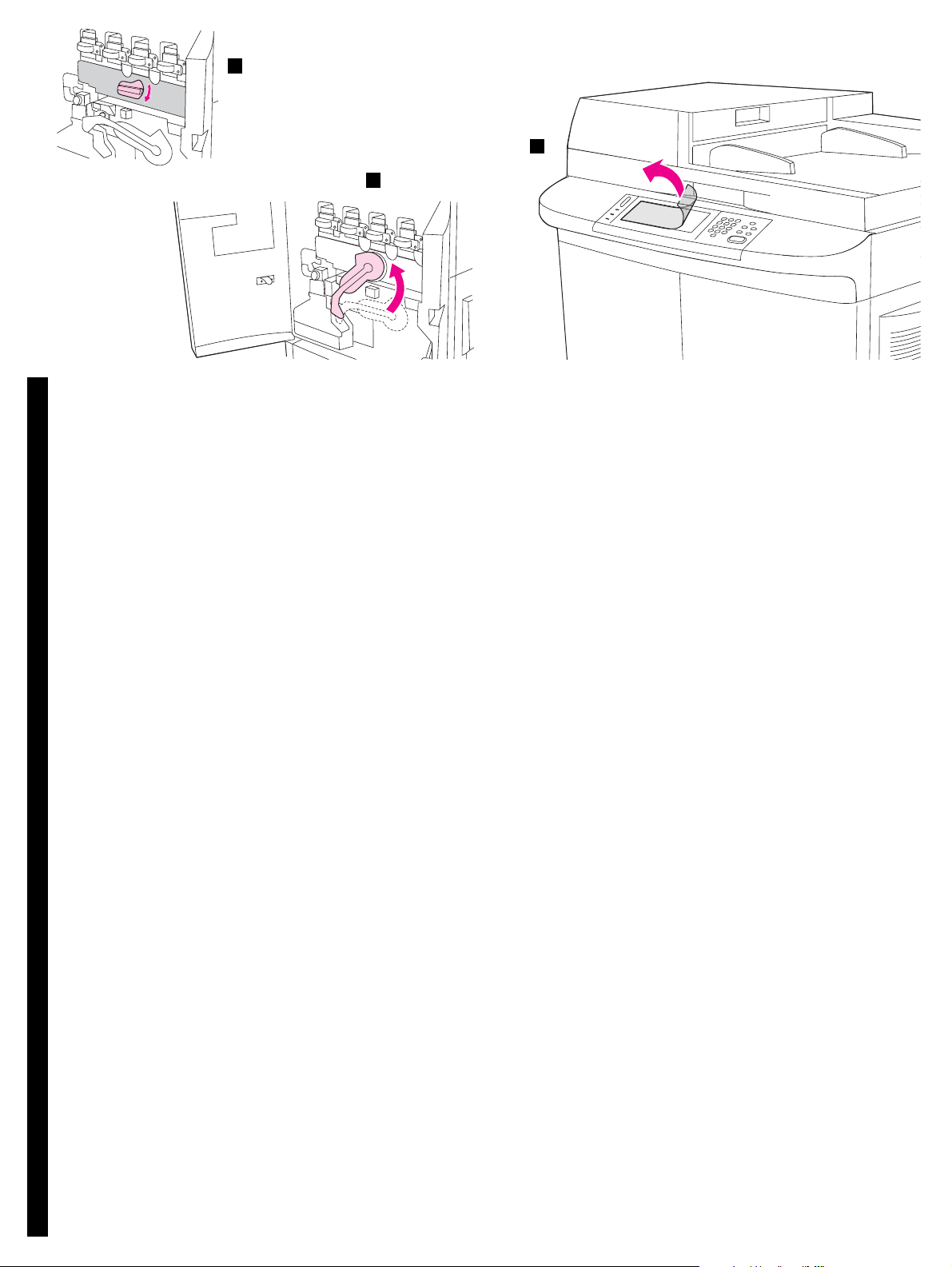
31
34
32
31) Rotate the blue dial downward until it stops. 32) Swing the large, green
lever up. 33) Close the front doors.
EnglishDeutschItaliano
31) Drehen Sie das blaue Rad bis zum Anschlag nach unten. 32) Drücken
Sie den großen grünen Hebel nach oben. 33) Schließen Sie die vorderen
Klappen.
31) Ruotare la manopola blu verso il basso finché non si blocca.
32) Sollevare la leva verde grande. 33) Chiudere gli sportelli anteriori.
31) Gire el marcador azul hacia abajo hasta que se detenga. 32) Levante
la palanca verde grande. 33) Cierre las puertas frontales.
Español
34) Remove the protective film from the control panel.
34) Ziehen Sie die Schutzfolie vom Bedienfeld ab.
34) Rimuovere la pellicola protettiva dal pannello di controllo.
34) Retire la película protectora del panel de control.
31) Drej den blå drejeskive nedad, indtil den ikke kan komme længere.
32) Skub den store grønne låsearm op. 10) Luk frontlågerne.
Dansk
34) Fjern den beskyttende film fra kontrolpanelet.
13
Page 15
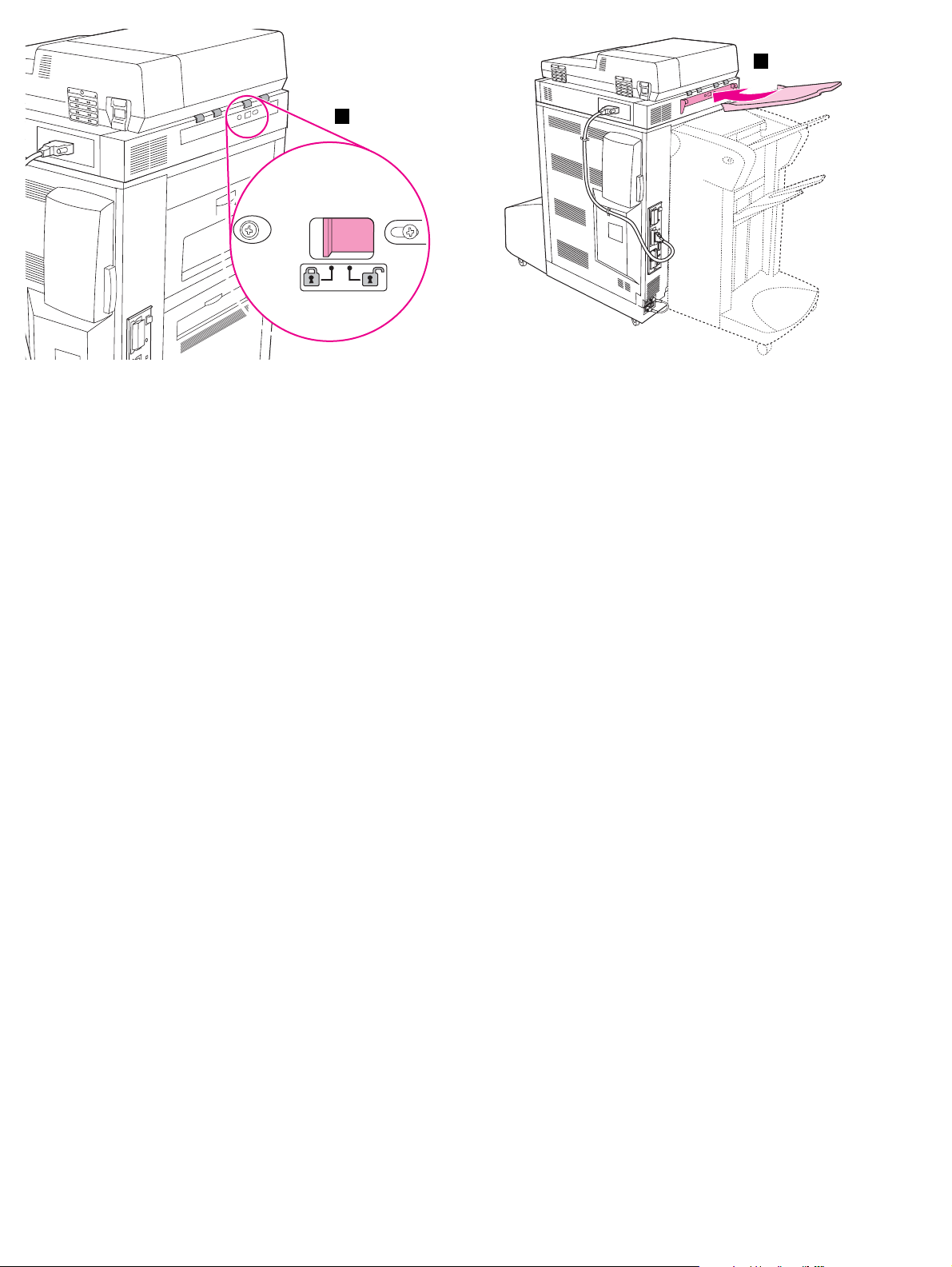
36
35
35) Move the scanner carriage shipping lock to the right so it unlocks. 36) Install the ADF output bin on the left side of the MFP.
35) Schieben Sie die Transportsicherung des Scanner-Abtastkopfes nach
rechts, so dass sich die Sicherung löst.
35) Spostare il pulsante di blocco del carrello dello scanner verso destra,
36) Installieren Sie das Ausgabefach des automatischen Vorlageneinzugs
an der linken Seite des MFP.
36) Installare lo scomparto di uscita dell'ADF sul lato sinistro dell'MFP.
in modo da sbloccarlo.
35) Desplace el bloqueo de transporte del carro del escáner hacia la
36) Instale la bandeja de salida del ADF en la parte izquierda del MFP.
derecha para que se desbloquee.
35) Flyt scannervognens transportlås til højre, så den låses op. 36) Installer ADF-udskriftsbakken på venstre side af MFP'en.
14
Page 16
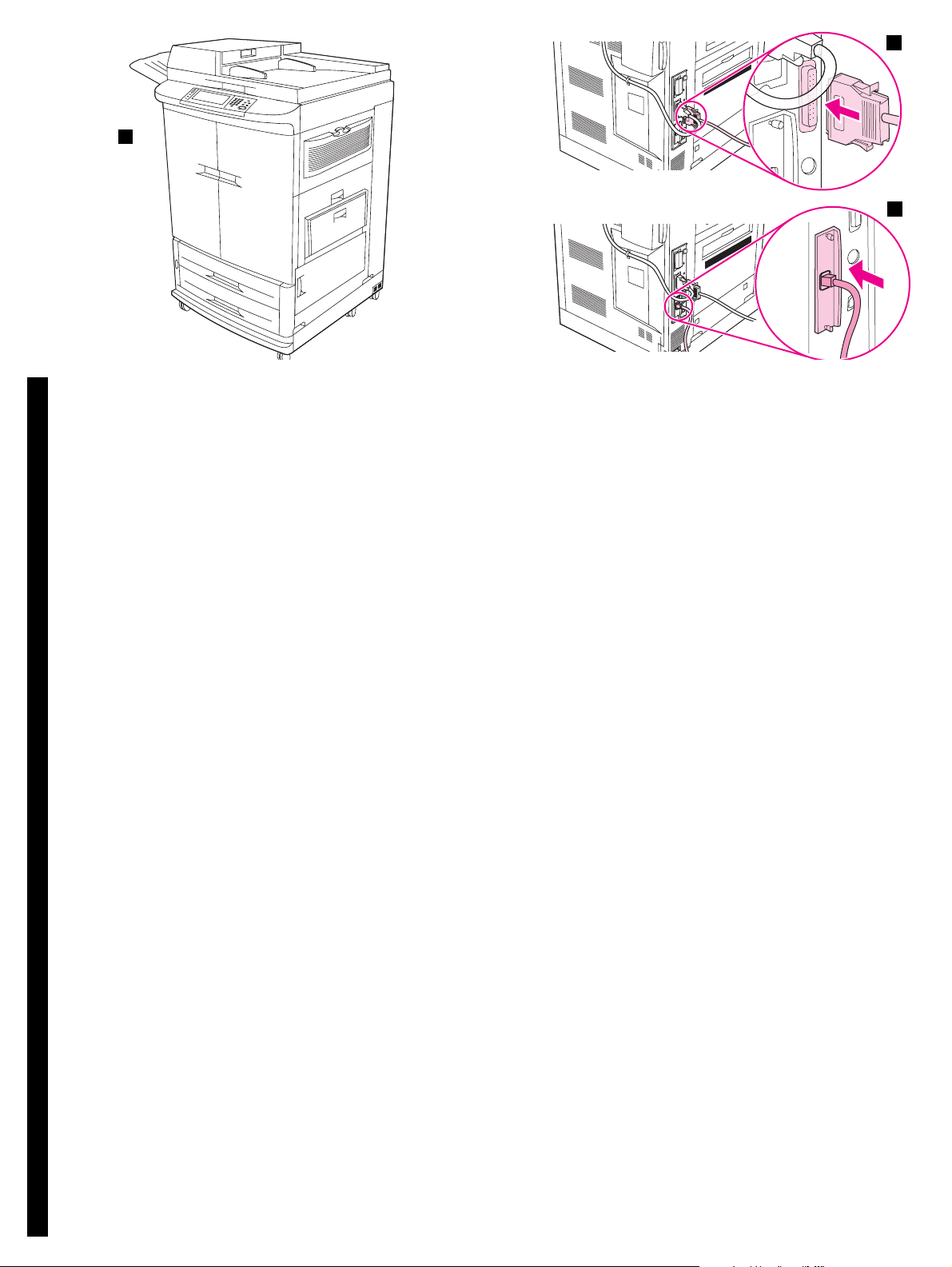
37
37) Position the MFP in its permanent location. 38) If your HP color LaserJet 9500mfp connects to a single computer,
connect a parallel cable to the parallel cable connector on the left side of
the MFP or connect a USB cable to the USB port. Note: If you are using a
parallel cable, a parallel cable with a C-type connector is required. 39) If
EnglishDeutschItaliano
your MFP connects to a network, connect a network cable to the
HP Jetdirect print server RJ-45 connector on the back of the MFP.
Note: The parallel cable and the network cable are not included.
38
39
37) Rücken Sie den MFP an seinen endgültigen Aufstellort. 38) Zum Verbinden des MFP mit einem Computer schließen Sie ein
Parallelkabel oder ein USB-Kabel an den entsprechenden Anschluss an
der linken Seite des MFP an. Hinweis: Sie benötigen ein Parallelkabel mit
einem Anschluss des Typs C. 39) Zum Verbinden des MFP mit einem
Netzwerk schließen Sie an der Rückseite des MFP am RJ-45-Anschluss
für HP Jetdirect-Druckserver ein Netzwerkkabel an. Hinweis: Parallel-
und Netzwerkkabel sind nicht im Lieferumfang enthalten.
37) Posizionare l'MFP nella posizione in cui sarà utilizzata. 38) Se l'unità HP color LaserJet 9500mfp è collegata a un solo computer,
collegare un cavo parallelo al relativo connettore situato sul lato sinistro
dell'MFP o un cavo USB alla porta USB. Nota: per la prima soluzione, è
necessario un cavo parallelo con connettore di tipo C. 39) Se l'MFP è
collegata a una rete, inserire un cavo di rete nel connettore RJ-45 per
server di stampa HP Jetdirect sul retro dell'MFP. Nota: il cavo parallelo e il
cavo di rete non sono inclusi nella confezione.
37) Coloque el MFP en su ubicación permanente. 38) Si su HP color LaserJet 9500mfp se conecta a un solo ordenador,
conecte el cable paralelo al conector de cable paralelo de la parte
izquierda del MFP o conecte un cable USB al puerto USB. Nota: Si utiliza
un cable paralelo, necesita un cable paralelo con un conector tipo C.
Español
39) Si su MFP está conectado a una red, conecte el cable de red al
conector RJ45 del servidor de impresión HP Jetdirect, situado en la parte
posterior del MFP. Nota: El cable paralelo y el cable de red no se incluyen.
37) Placer MFP'en på dens blivende plads. 38) Hvis HP color LaserJet 9500mfp skal tilsluttes en enkelt computer,
skal du tilslutte et parallelkabel til parallelkabelstikket på venstre side af
MFP'en eller tilslutte et USB-kabel til USB-porten. Bemærk! Hvis du
bruger et parallelkabel, skal det have et C-stik. 39) Hvis MFP'en skal
Dansk
tilsluttes et netværk, skal du tilslutte et netværkskabel til RJ-45-stikket på
HP Jetdirect-printserveren på MFP'ens bagside. Bemærk! Parallelkabel
og netværkskabel medfølger ikke.
15
Page 17
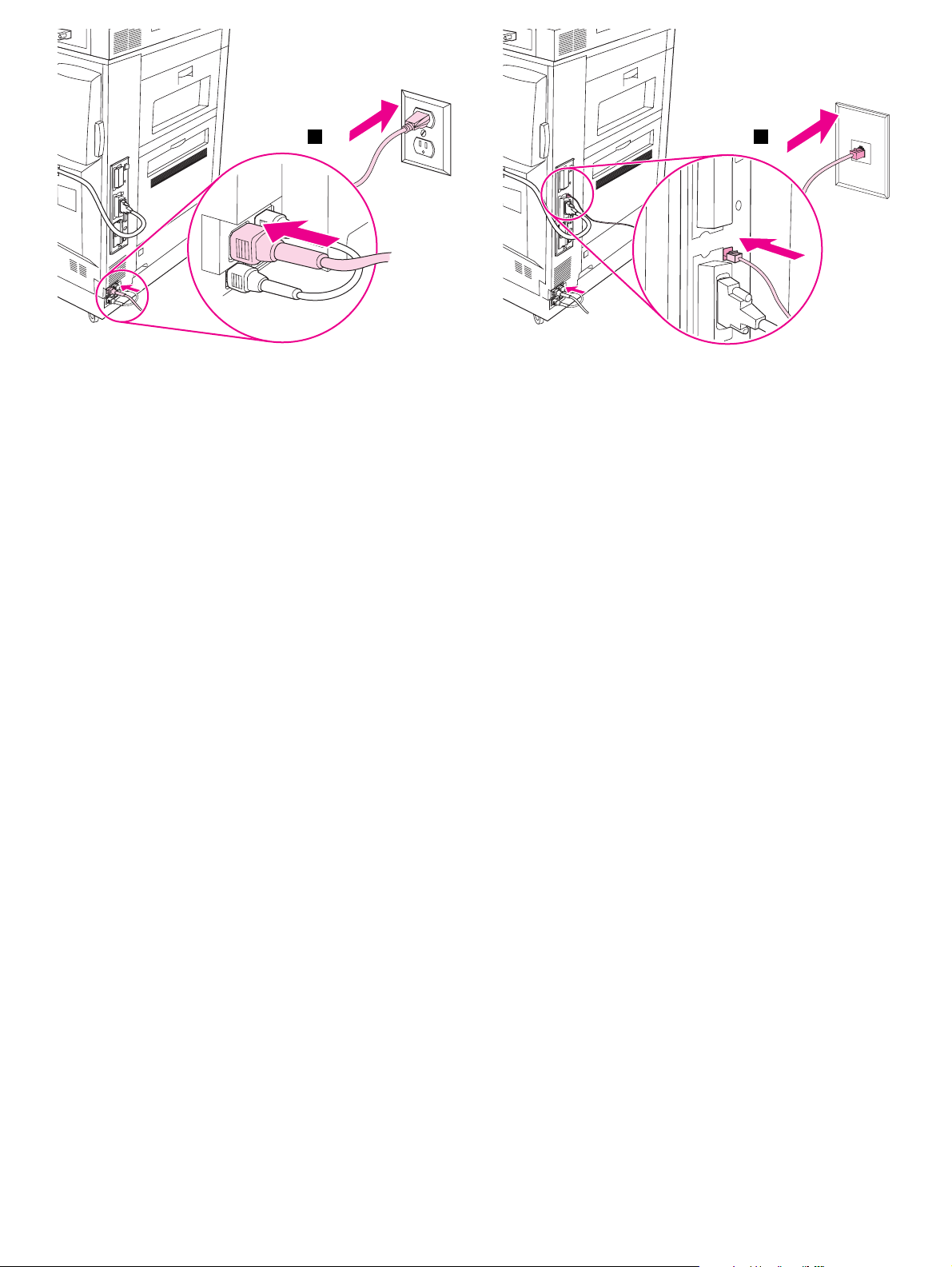
40
41
40) Plug the power cable into the power connector on the left side of the
MFP, and then plug the other end of the power cable into an alternating
current (ac) outlet.
40) Stecken Sie das Netzkabel in den Netzanschluss an der linken Seite
des MFP, und schließen Sie dann das andere Ende des Netzkabels an
eine Wechselstrom-Steckdose an.
40) Inserire il cavo di alimentazione nel connettore di alimentazione
situato sul lato sinistro dell'MFP, quindi inserire l'altra estremità del cavo
nella presa di corrente alternata (CA).
40) Enchufe el cable de alimentación eléctrica en el conector de
alimentación del lado izquierdo del MFP y , a continuación, enchufe el otro
extremo del cable a una toma de corriente alterna (ca).
41) Plug the fax cable into the RJ11 connector (f or external fax) on the left
side of the MFP, and then plug the other end of the fax cable into an
analog telephone socket on the wall.
41) Stecken Sie das Faxkabel in den RJ11-Anschluss (externer
Faxanschluss) auf der linken Seite des MFP und das andere Ende des
Faxkabels in eine analoge Telefon-Anschlussbuchse an der Wand.
41) Inserire il cavo del fax nel connettore RJ11 (per fax esterno) sul lato
sinistro dell'MFP e collegarne l'altra estremità alla presa a muro di una
linea telefonica analogica.
41) Enchufe el cable del fax en el conector RJ11 (para el fax externo) del
lado izquierdo del MFP y, a continuación, conecte el otro extremo del
cable del fax en un enchufe para teléfono analógico de la pared.
40) Tilslut strømkablet i strømstikket på venstre side af MFP'en, og tilslut
derefter den anden ende af strømkablet til en stikkontakt (vekselstrøm).
41) Tilslut faxkablet til RJ11-stikket (ekstern fax) på venstre side af
MFP'en, og tilslut derefter den anden ende af faxkablet til et analogt
telefonvægstik.
Page 18
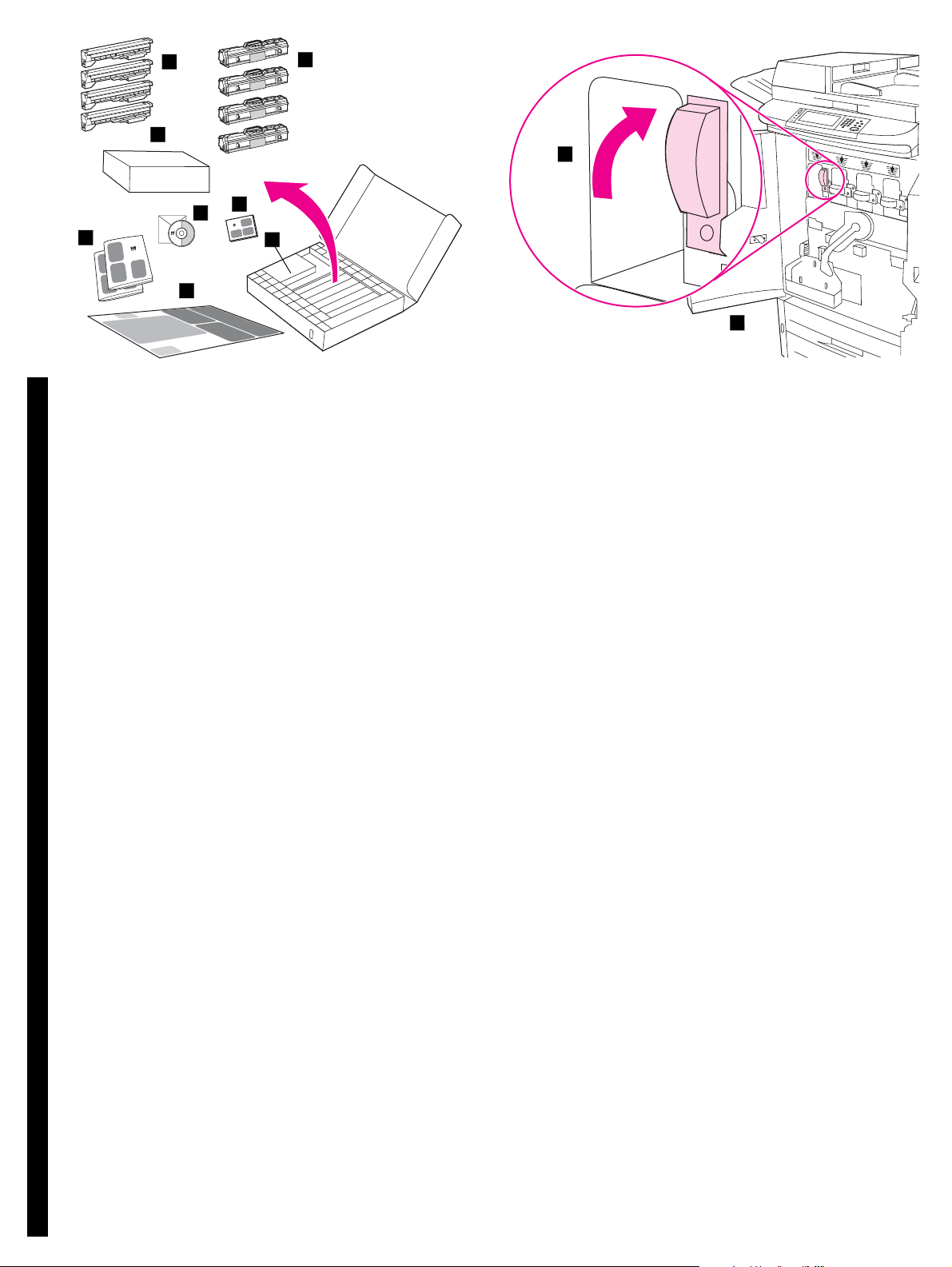
1
3
6
5
4
7
2
2
8
1
Remove the contents of the consumables box. The consumables box,
which is located in the MFP box, contains: 1) four print cartridges (yellow
[Y], magenta [M], cyan [C], and black [K]) 2) four image drums (yellow [Y],
magenta [M], cyan [C], and black [K]) 3) a box that contains the transfer
cleaner 4) the Getting Started Guide and the warranty booklet 5) the User
EnglishDeutschItaliano
Reference Guide on a CD-ROM 6) the User Guide 7) the wall poster 8) a
box that contains the toner collection bottle
Entnehmen Sie den Inhalt aus dem Karton mit den
Verbrauchsmaterialien. Der Karton befindet sich im Karton des MFP und
enthält: 1) vier Druckpatronen (Gelb [Y], Magenta [M], Cyan [C] und Schwarz
[K]) 2) vier Bildtrommeln (Gelb [Y], Magenta [M], Cyan [C] und Schwarz [K])
3) den T ransf erreiniger 4) den Leitfaden zur Inbetriebnahme und das Heft mit
den Garantiebedingungen 5) das Referenzhandbuch auf CD-ROM 6) das
Benutzerhandbuch 7) das Poster 8) den T onersammelbehälter
Estrazione dei materiali di consumo dalla confezione. La confezione
comprende: 1) quattro cartucce di stampa (ciano [C], magenta [M],
giallo [Y] e nero [K]) 2) quattro tamburi fotosensibili (CMYK) 3) un
dispositivo di pulizia del gruppo di trasferimento 4) la Guida introduttiva e
l'opuscolo contenente la garanzia 5) la Guida di riferimento per l'utente su
CD-ROM 6) il Manuale dell'utente 7) il poster di installazione 8) una
confezione contenente il flacone di raccolta toner.
Vacíe la caj a de c onsumib le s. E s ta caja, que se en cuentra en la caja del
MFP, contiene lo siguiente: 1) cuatro cartuchos de impresión (amarillo [Y],
magenta [M], cian [C] y negro [K]) 2) cuatro tambores de imágenes
(amarillo [Y], magenta [M], cian [C] y negro [K]) 3) una caja con el limpiador
de transferencia 4) la Guía de instalación inicial y el libro de la garantía
Español
5) la Guía de referencia del usuario en un CD-ROM 6) la Guía del usuario
7) el póster para la pared 8) una caja con la botella de recogida de tóner .
Install the four print cartridges. Note: Before you begin, you might want
to remove your jewelry, which can snag on parts inside the MFP. 1) Open
the front doors of the MFP. 2) Look for the blue lever that corresponds to
the yellow print cartridge, and turn the lever to the right.
Setzen Sie die vier Druckpatronen ein. Hinweis: Bevor Sie anfangen,
sollten Sie ggf. Ihren Schmuck ablegen, da er sich im Inneren des MFP
verfangen könnte. 1)Öffnen Sie die vorderen Klappen des MFP.
2) Suchen Sie den zur gelben Druckpatrone gehörenden blauen Hebel,
und drehen Sie den Hebel nach rechts.
Inserimento delle 4 cartucce di stampa. Nota: durante l'operazione non
indossare gioielli o indumenti con parti che potrebbero restare impigliate
all'interno dell'MFP. 1) Aprire gli sportelli anteriori dell'MFP. 2) Individuare
la leva blu che corrisponde alla cartuccia di stampa gialla e ruotarla verso
destra.
Instale los cuatro cartuchos de impresión. Nota: Antes de empezar,
puede ser conveniente que se quite cualquier ornamento que se pueda
enganchar con alguna de las piezas internas del MFP. 1) Abra las puertas
frontales del MFP. 2) Busque la palanca azul que corresponde al cartucho
de impresión amarillo y gire la palanca hacia la derecha.
Tøm kassen med forbrugsvarer. Kassen med f orbrugsva rer, der findes i
MFP-kassen, indeholder: 1) fire tonerkassetter (gul [Y], magenta [M],
cyan [C] og sort [K]) 2) fire billedtromler (gul [Y], magenta [M], cyan [C] og
sort [K]) 3) en kasse med overføringsrenseren 4) en
Opsætningsvejledning og et garantihæfte 5) en Brugervejledning på
Dansk
cd-rom 6) en Brugerhåndbog 7) en installationsplakat 8) en kasse med
flasken til toneropsamling
Installer de fire tonerkassetter. Bemærk! Før du begynder , skal du tage
eventuelle smykker af, da de kan hænge fast i MFP'ens indvendige dele.
1) Åbn MFP'ens frontlåger. 2) Find den blå låsearm, der passer til den
gule tonerkassette, og skub låsearmen til højre.
17
Page 19
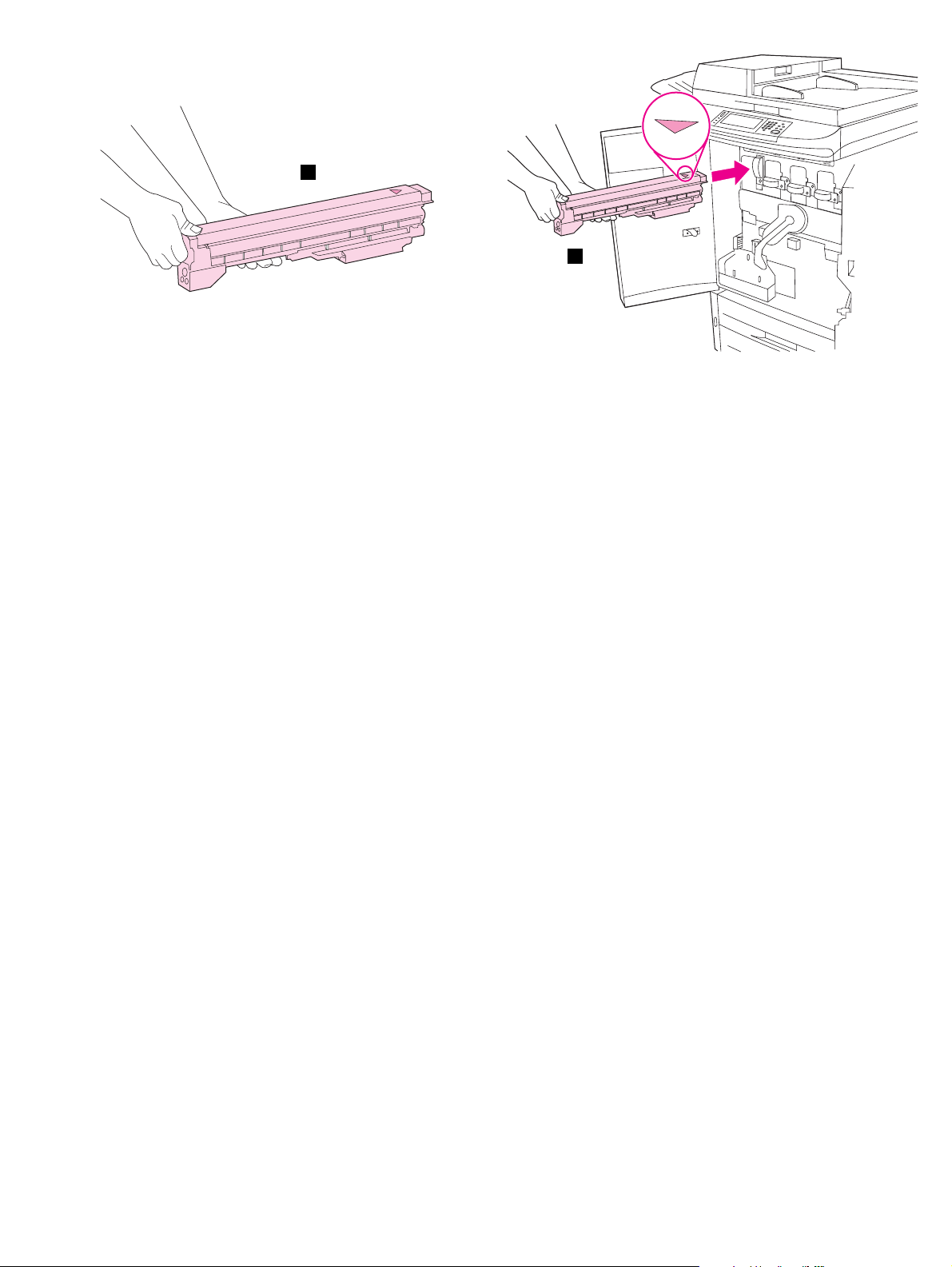
3
4
3) Remove the yellow cartridge from its packaging. Note: If toner gets on
your clothes or your hands, wash them with cold water.
3) Nehmen Sie die gelbe Druckpatrone aus der Verpackung.
Hinweis: Sollten Tonerpartikel auf Ihre Kleidung oder Ihre Hände
gelangen, waschen Sie diese mit kaltem Wasser.
3) Rimuovere la cartuccia gialla dall'imballaggio. Nota: se il toner macchia
le mani o un indumento, rimuoverlo con acqua fredda.
3) Retire el cartucho amarillo del embalaje. Nota: Si se mancha la ropa o
las manos con el tóner, láveselas con agua fría.
4) Align the arrow label on the top of the cartridge with the arrow label
above the empty slot. Slide the cartridge into the MFP until it clicks.
Note: If the cartridge does not fit, make sure that you are installing the
correct color cartridge in the correct slot.
4) Richten Sie das Pfeilsymbol oben an der Druckpatrone an dem
Pfeilsymbol über dem leeren Schacht aus. Schieben Sie die Druckpatrone
in den MFP, bis sie hörbar einrastet. Hinweis: Falls die Patrone nicht
passt, vergewissern Sie sich, dass Sie die Patrone für die richtige F arbe in
den entsprechenden Schacht einsetzen.
4) Allineare la freccia nella parte superiore della cartuccia alla freccia che
si trova sopra l'alloggiamento vuoto. Fare scorrere la cartuccia nell'MFP
fino allo scatto di arresto. Nota: se non è possibile inserire la cartuccia,
accertarsi di aver installato il colore corretto nell'alloggiamento
corrispondente.
4) Alinee la etiqueta de la flecha que se encuentra en la parte superior del
cartucho con la etiqueta de la flecha que se encuentra sobre la ranura
vacía. Introduzca el cartucho en el MFP hasta que haga clic. Nota: Si el
cartucho no entra, asegúrese de que esté instalando el cartucho del color
correcto en la ranura correcta.
3) Tag den gule tonerkassette ud af emballagen. Bemærk! Hvis du får
toner på tøjet eller hænderne, skal du vaske det af med koldt vand.
4) Placer pilen øverst på kassetten ud for pilen over den tomme åbning.
Skub kassetten ind i MFP'en, indtil den klikker på plads. Bemærk! Hvis
kassetten ikke passer i åbningen, skal du kontrollere, at du installerer den
korrekte kassette i åbningen.
Page 20
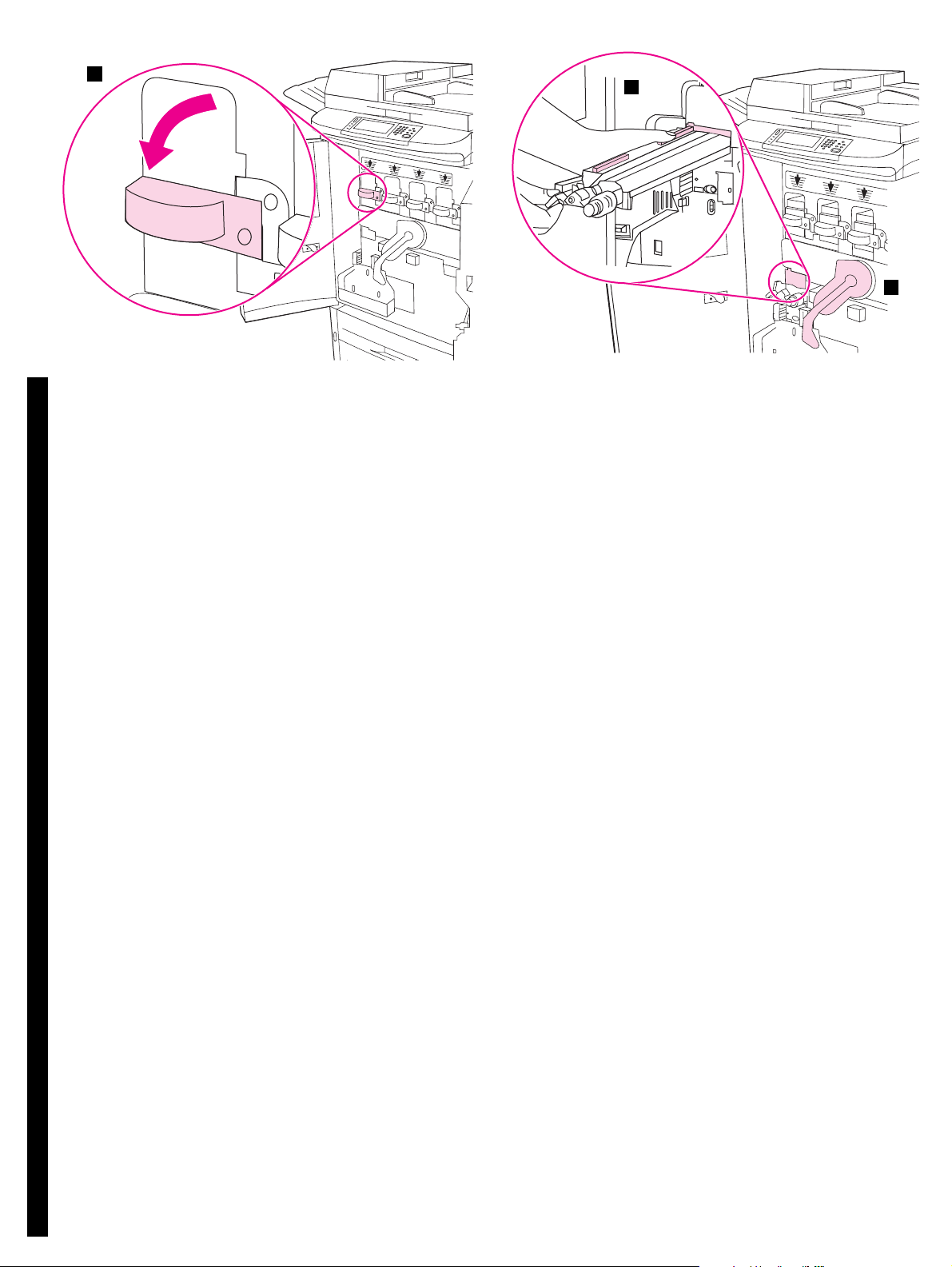
5
3
1
5) Turn the blue lever to the left until it clicks into place. 6) Repeat steps 2
through 4, using the appropriate colors, to install the other three print
cartridges.
EnglishDeutschItaliano
5) Drehen Sie den blauen Hebel nach links, bis er einrastet.
6) Wiederholen Sie die Schritte 2 bis 4, um die drei anderen
Druckpatronen zu installieren, und achten Sie dabei auf die korrekten
Farben.
5) Ruotare la leva blu verso sinistr a fino allo scatto di arresto . 6) Ripetere i
punti da 2 a 4, rispettando i colori, per installare le rimanenti tre cartucce.
5) Gire la palanca azul hacia la izquierda hasta que haga clic. 6) Repita
los pasos del 2 al 4, utilizando los colores adecuados, para instalar los
tres cartuchos de impresión restantes.
Español
Install the transfer cleaner. 1) Make sure that the large, green lever is in
the upright position. 2) Remove the transfer cleaner from its packaging.
3) Align the guide on the top of the transfer cleaner with the notch in the
MFP.
Setzen Sie den Transfer-Reiniger ein. 1) Stellen Sie sicher, dass sich
der große grüne Hebel in der aufrechten Position befindet. 2) Nehmen Sie
den Transfer-Reiniger aus der Verpackung. 3) Richten Sie die Führung an
der Oberseite des Transfer-Reinigers an der Aussparung im MFP aus.
Installazione del dispositivo di pulizia del gruppo di trasferimento.
1) Accertarsi che la grossa leva di colore verde si trovi in posizione
verticale. 2) Rimuovere il dispositivo di pulizia del gruppo di trasferimento
dall'imballaggio. 3) Allineare la guida nella parte superiore del dispositivo
di pulizia del gruppo di trasferimento alla tacca dell'MFP.
Instale el limpiador de transferencia. 1) Asegúrese de que la palanca
verde grande está en posición vertical. 2) Retire el embalaje del limpiador
de transferencia. 3) Alinee la guía de la parte superior del limpiador de
transferencia con la muesca del MFP.
5) Skub den blå låsearm til venstre, indtil den klikker på plads. 6) Gentag
trin 2 til 4 for at installere de resterende tre tonerkassetter.
Dansk
Installer overføringsrenseren. 1) Sørg for, at den store grønne låsearm
er i opretstående position. 2) Pak overføringsrenseren ud. 3) Placer
styretappen øverst på overføringsrenseren ud for indhakket i MFP'en.
19
Page 21
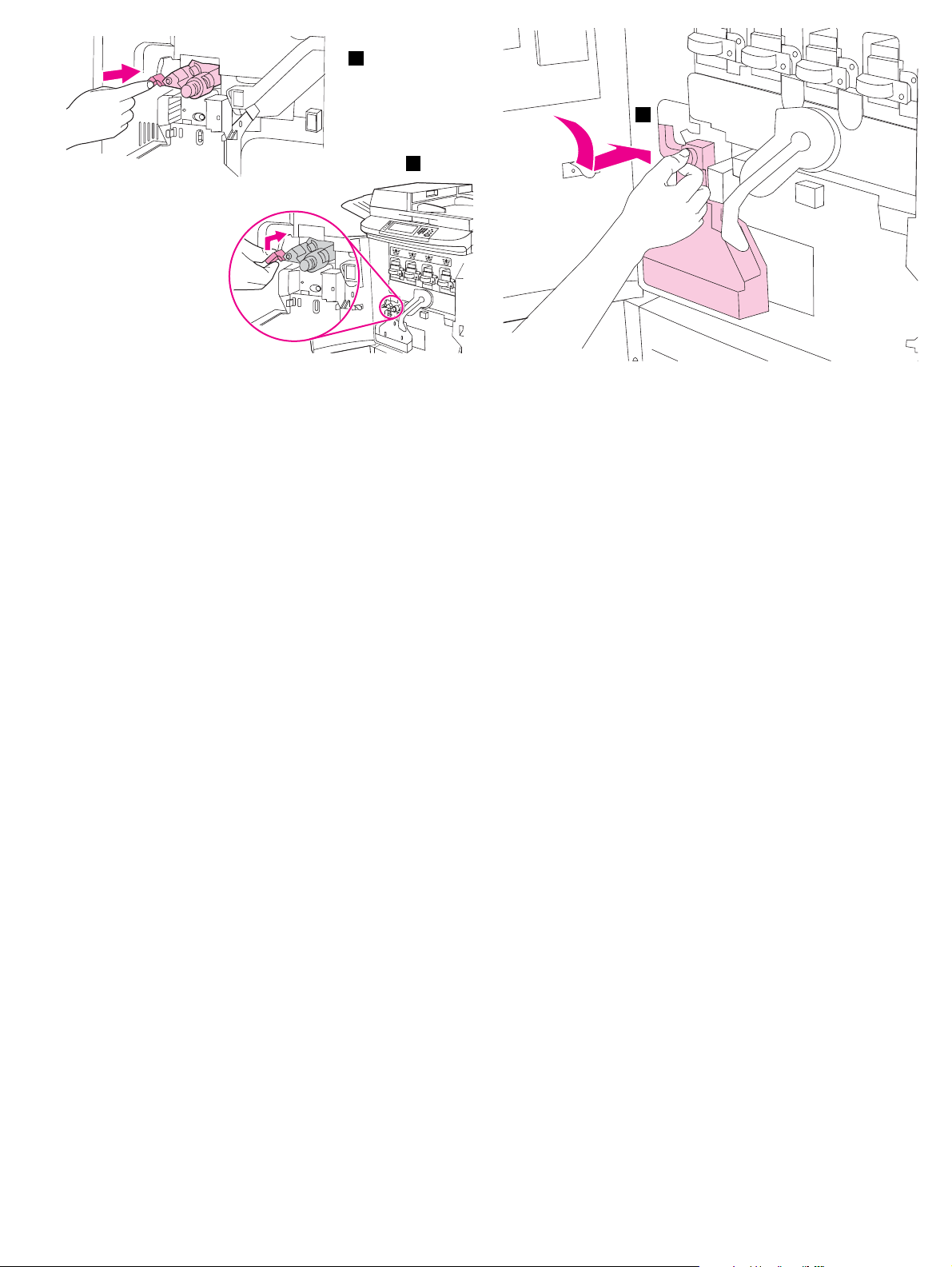
4
2
5
4) Using the blue handle on the transfer cleaner, firmly insert the transfer
cleaner into the MFP until it clicks to a stop. 5) Rotate the blue handle up
and firmly push it to the right until it snaps into place. Note: If the handle
does not snap into place, make sure that the transfer cleaner is pushed all
the way in and that it is rotated all the way to the right.
4) Schieben Sie den T ransf er-Reiniger am blauen Griff f est in den MFP, bis
er einrastet. 5) Drehen Sie den blauen Griff nach oben, und schieben Sie
ihn fest nach rechts, bis er einrastet. Hinweis: Falls der Griff nicht
einrastet, vergewissern Sie sich, dass Sie den Transfer-Reiniger bis zum
Anschlag in das Gerät geschoben haben und dass er vollständig nach
rechts gedreht ist.
4) Utilizzando la maniglia blu del dispositivo di pulizia del gruppo di
trasferimento, inserire quest'ultimo completamente nell'MFP fino allo
scatto di arresto. 5) Ruotare verso l'alto la maniglia blu, quindi spingerla
completamente verso destra fino allo scatto di arresto. Nota: se la
maniglia non scatta in posizione, accertarsi che il dispositivo di pulizia sia
inserito correttamente e ruotato completamente a destra.
4) Utilice el asa azul del limpiador de transferencia para insertarlo
firmemente en el MFP hasta que haga clic. 5) Gire el asa azul hacia arriba
y empuje firmemente hacia la derecha hasta que encaje en su sitio.
Nota: Si el asa no queda encajada, asegúrese de que el limpiador de
transferencia está correctamente instalado y totalmente girado a la
derecha.
Install the toner collection bottle. 1) Remove the toner collection bottle
from its packaging. 2) Slide the toner collection bottle down and snap it
into place against the MFP. Note: If the bottle does not snap into place,
make sure that the blue transfer cleaner handle and the large, green lever
are in the upright position.
Installieren Sie die Tonerauffangflasche. 1) Nehmen Sie die
Tonerauffangflasche aus der Verpackung. 2) Schieben Sie die
Tonerauffangflasche nach unten, und drücken Sie sie fest gegen den MFP,
bis sie einrastet. Hinweis: Wenn die Flasche nicht einrastet, vergewissern
Sie sich, dass der blaue Griff des Transfer-Reinigers und der große grüne
Hebel aufrecht stehen.
Inserimento del flacone di raccolta toner. 1) Rimuovere il flacone di
raccolta toner dall'imballaggio. 2) Far scivolare verso il basso il flacone di
raccolta toner e inserirlo fino allo scatto di arresto. Nota: se il flacone non
scatta in posizione, verificare che la maniglia blu del dispositivo di pulizia
del gruppo di trasferimento e la leva verde grande siano in posizione
verticale.
Instale la botella de recogida de tóner. 1) Extraiga la botella de
recogida de tóner del embalaje. 2) Deslice la botella de recogida de tóner
hacia el interior del MFP y encájela en su sitio. Nota: Si la botella no
encaja en su sitio, asegúrese de que el asa azul del limpiador de
transferencia y la palanca verde grande están hacia arriba.
4) Skub ved hjælp af det blå håndtag overføringsrenseren ind i MFP'en,
indtil den klikker på plads. 5) Skub det blå håndtag på overfø ringsrenseren
op, og skub det til højre, indtil det klikker på plads. Bemærk! Hvis
håndtaget ikke klikker på plads, skal du kontrollere, at ov erfø ringsrenseren
er skubbet helt ind og drejet helt til højre.
Installer flasken til toneropsamling. 1) Pak flasken til toneropsamling
ud. 2) Skub flasken til toneropsamling nedad og ind mod MFP'en, indtil
den klikker på plads. Bemærk! Hvis flasken ikke klikker på plads, skal du
sørge for, at det blå håndtag på overføringsrenseren og den store, grønne
låsearm er i opretstående position.
Page 22
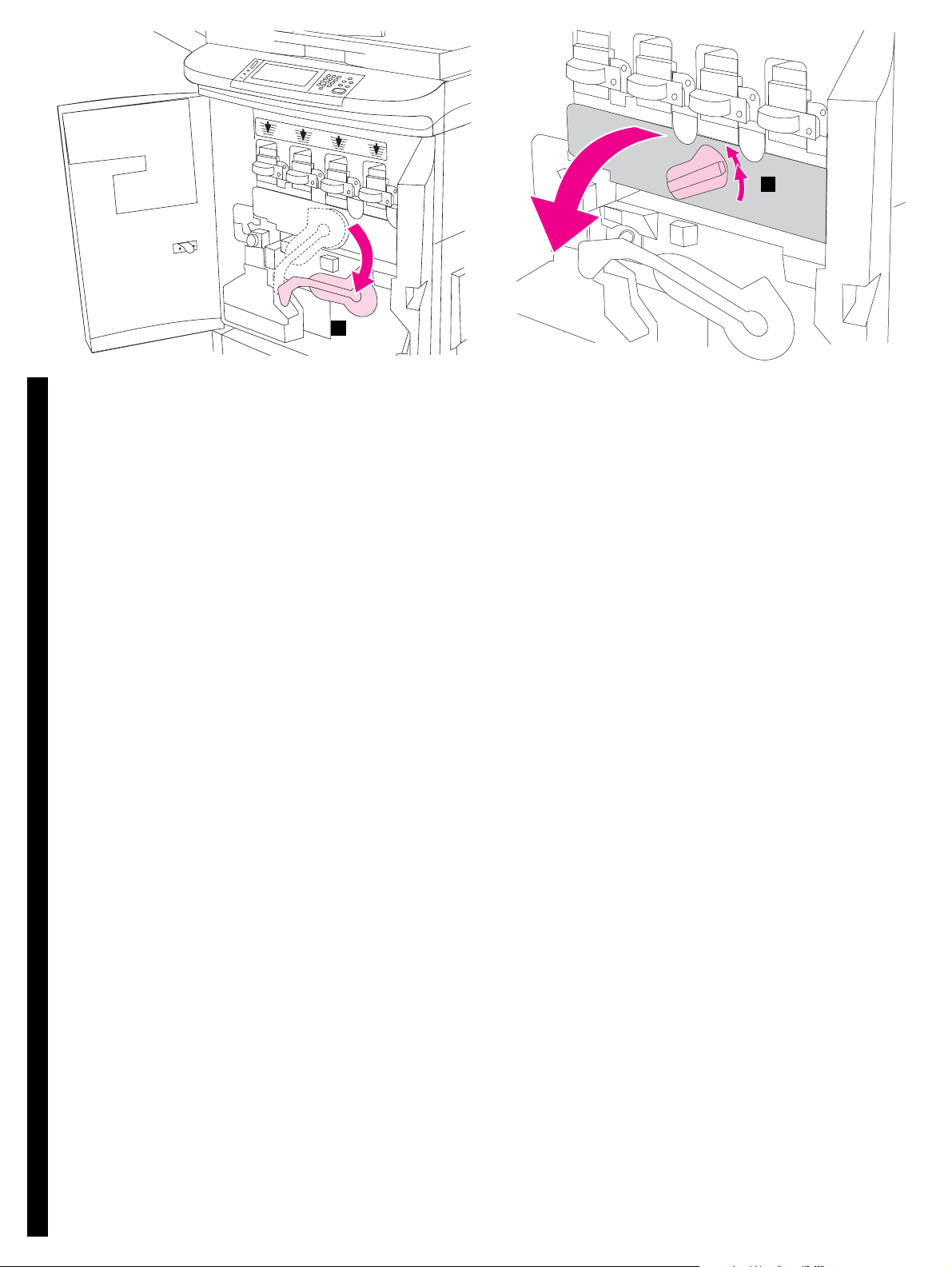
2
1
Install the four image drums. 1) Swing the large, green lever down. 2) Rotate the blue dial upward until it clicks and the image-drum door
unlatches. Open the image-drum door completely.
EnglishDeutschItaliano
Installieren Sie die vier Bildtrommeln. 1) Drücken Sie den großen
grünen Hebel nach unten.
2) Drehen Sie das blaue Rad nach oben, bis es einrastet und die Klappe
der Bildtrommel entriegelt wird. Öffnen Sie die Klappe für die
Bildtrommeln vollständig.
Inserimento dei 4 tamburi fotosensibili. 1) Abbassare la leva verde
grande.
2) Ruotare verso l'alto la manopola blu fino allo scatto; lo sportello del
tamburo fotosensibile si sblocca. Aprire completamente lo sportello del
tamburo.
Instale los cuatro tambores de imágenes. 1) Baje la palanca verde
grande.
2) Gire el marcador azul hacia arriba hasta que haga clic para abrir la
puerta donde se encuentra el tambor de imágenes. Abra la puerta del
tambor de imágenes completamente.
Español
Installer de fire billedtromler 1) Skub den store, grønne låsearm ned. 2) Drej den blå drejeskive opad, indtil der lyder et klik, og
billedtromledækslet låses op. Åbn billedtromledækslet helt.
Dansk
21
Page 23
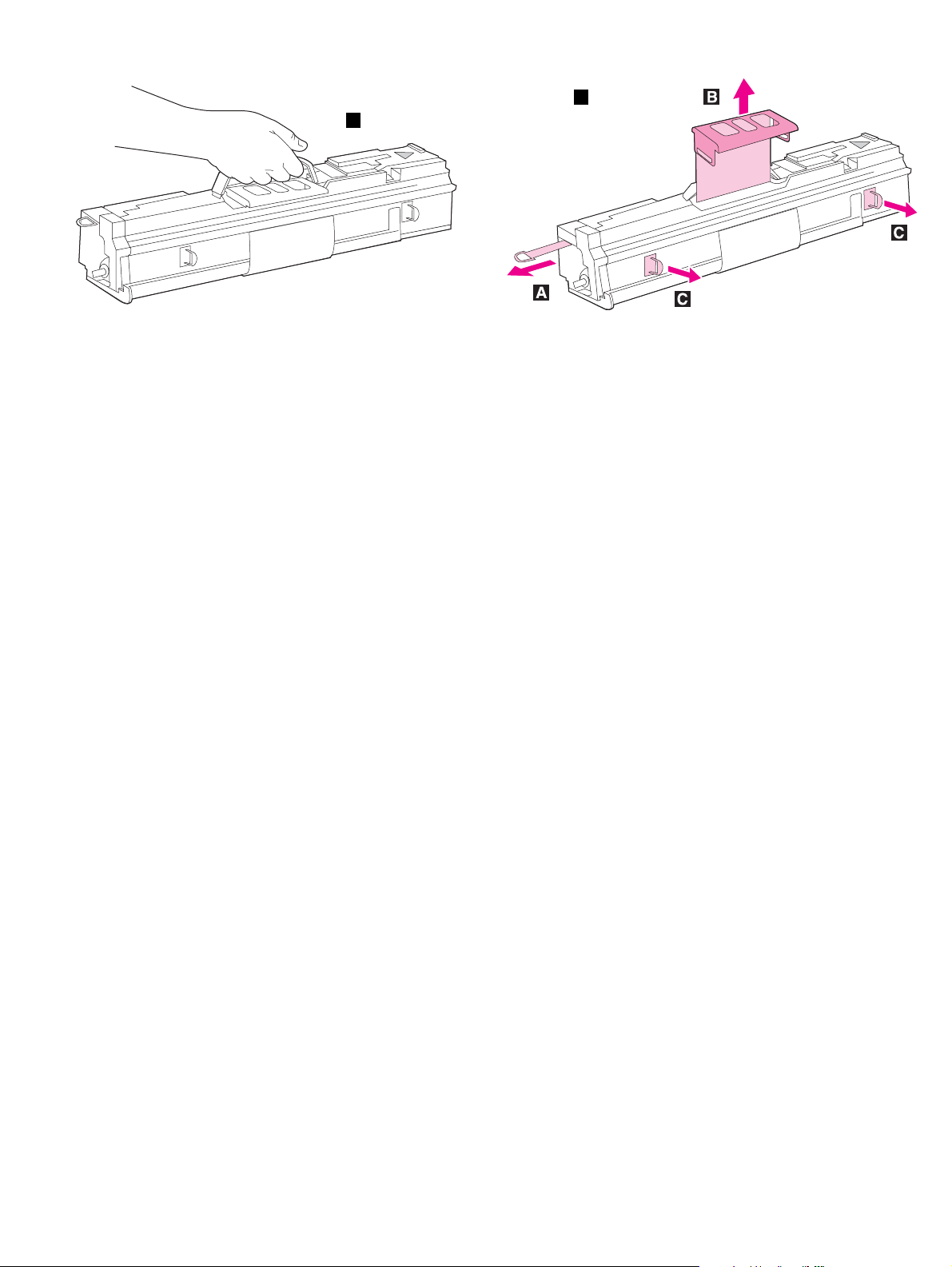
4
3
3) Remove the yellow image drum from its packaging. Note:Do not
remove the protective cover on the underside of the drum unit step 6. Do
not touch the green component inside the drum cartridge. If toner gets on
your clothes or your hands, wash them with cold water.
3) Nehmen Sie die gelbe Bildtrommel aus der Verpackung.
Hinweis: Entfernen Sie nicht vor Schritt 6 die Schutzabdeckung an der
Unterseite der Trommel. Berühren Sie nicht die grüne Komponente in der
Trommel. Sollten Tonerpartikel auf Ihre Kleidung oder Ihre Hände
gelangen, waschen Sie diese mit kaltem Wasser.
3) Rimuovere il tamburo fotosensibile giallo dall'imballaggio. Nota: non
rimuovere la copertura protettiva presente sul lato inferiore del tamburo
fino al punto 6. Evitare di toccare il componente di colore verde situato
all'interno della cartuccia del tamburo. Se il toner macchia le mani o un
indumento, rimuoverlo con acqua fredda.
3) Retire el tambor de imágenes amarillo del embalaje. Nota: No quite la
cubierta protectora de la parte inferior de la unidad del tambor. No toque
el componente verde que se encuentra dentro del cartucho del tambor.
Si se mancha la ropa o las manos con el tóner, láveselas con agua fría.
4) Place the drum on a level surface. 4a) Pull the orange ring on the end of
the drum all the way out to remove the seal from inside the drum. 4b) Pull
the orange handle on the top of the drum to remove the protective sheet,
the silica gel pack, and the orange tape, and then discard the packaging
that was removed. 4c) Pull the two orange rings on the side of the drum.
Note: Do not shake the drum.
4) Legen Sie die Trommel auf eine ebene Oberfläche. 4a) Ziehen Sie den
orangefarbenen Ring am Ende der Bildtrommel vollständig heraus , um die
Versiegelung zu entfernen. 4b) Ziehen Sie am orangefarbenen Griff an
der Oberseite der Trommel, um die Schutzfolie, das Silica-Gel und das
orangefarbene Band zu entfernen. Entsorgen Sie diese Materialien.
4c) Ziehen Sie an den beiden orangefarbenen Ringen an der Seite der
Trommel. Hinweis: Schütteln Sie nicht die Bildtrommel.
4) Posizionare il tamburo su una superficie piana. 4a) Estrarre l'anello
arancione situato all'estremità del tamburo per rimuovere l'adesivo
dall'interno del tamburo. 4b) Tirare la maniglia arancione situata nella
parte superiore del tamburo per rimuovere la pellicola protettiva, la bustina
di gel al silicio e il nastro arancione, quindi gettare il materiale di
imballaggio rimosso. 4c) Tirare i due anelli arancione situati ai lati del
tamburo. Nota: non agitare il tamburo.
4) Coloque el tambor sobre una superficie nivelada. 4a) Tire totalmente
de la anilla naranja del extremo del tambor para quitar el precinto del
interior de éste. 4b) Tire del asa naranja de la parte superior del tambor
para retirar la hoja protectora, el paquete de gel de sílice y la cinta
naranja; a continuación, deshágase de su embalaje. 4c) Tire de las dos
anillas naranjas a ambos lados del tambor. Nota: No agite el tambor.
3) Tag den gule billedtromle ud af emballagen. Bemærk! Fjern ikke
beskyttelsesfilmen på undersiden af tromlen før i trin 6. Berør ikke den
grønne komponent inde i tromlekassetten. Hvis du får toner på tøjet eller
hænderne, skal du vaske det af med koldt vand.
4) Placer printeren på et plant underlag. 4a) Træk den orange ring i enden
af tromlen helt ud for at fjerne forseglingstapen fra tromlen. 4b) Træk i det
orange håndtag øverst på tromlen for at fjerne beskyttelsesarket, pakken
med silicagel og den orange tape. Kasser det derefter. 4c) Træk i de to
orange ringe på siden af tromlen. Bemærk! Ryst ikke tromlen.
Page 24
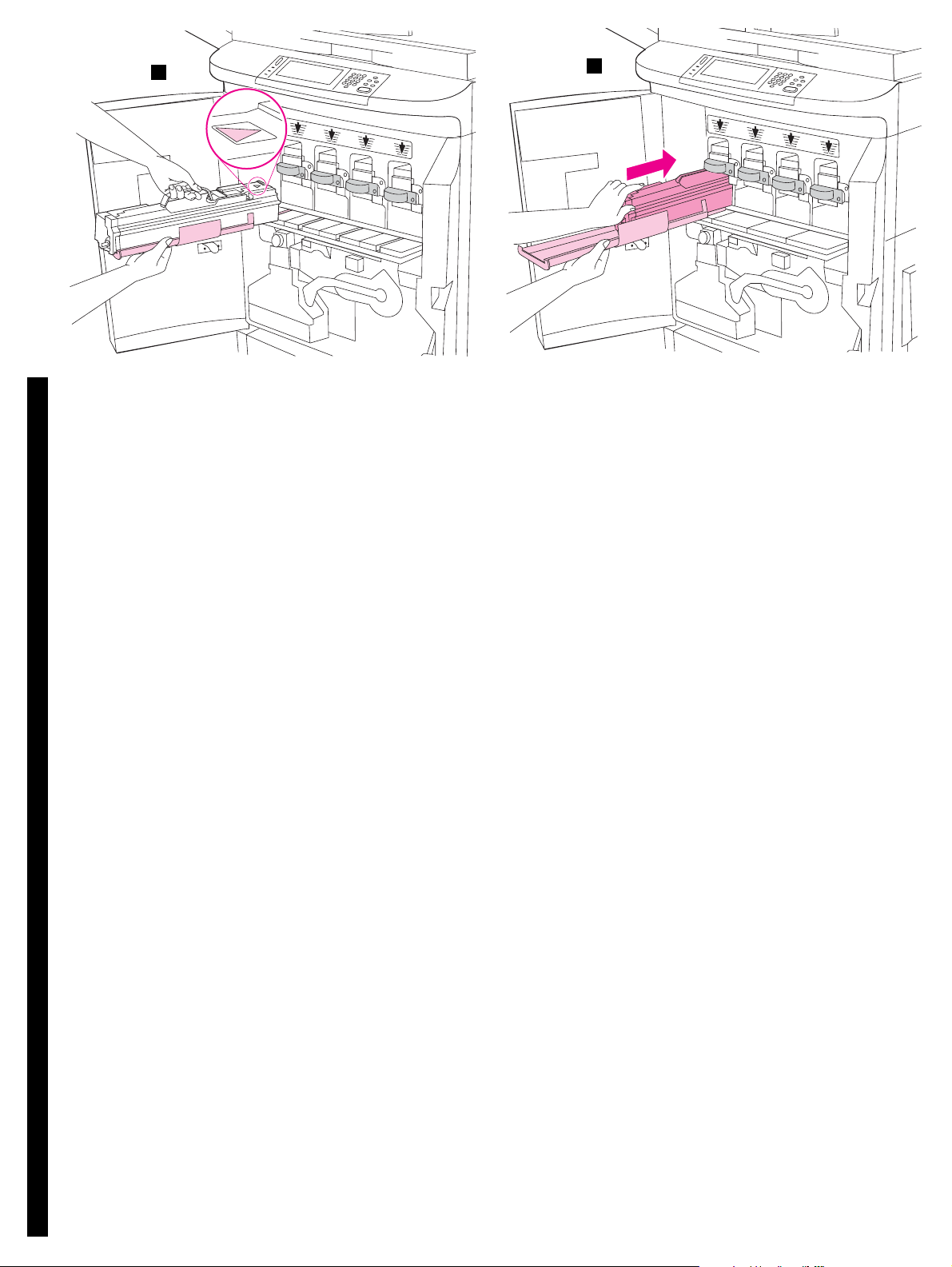
5
6
5) Make sure that the four blue levers above the image-drum door are in
the horizontal position. Align the yellow drum with the correct slot,
arrow-end first. Rest the end of the drum flat on the image-drum door.
Note: The four blue levers must be in the horizontal position so that the
image drums can be installed.
EnglishDeutschItaliano
5) Stellen Sie sicher, dass sich alle vier blauen Hebel über der Klappe für
die Bildtrommeln in horizontaler Position befinden. Halten Sie die gelbe
Bildtrommel mit dem Pfeilende voran an den entsprechenden Schacht.
Stützen Sie dabei das andere Ende der Bildtrommel auf der
Bildtrommelklappe ab. Hinweis: Die vier blauen Hebel müssen sich in
horizontaler Position befinden, damit die Bildtrommeln eingesetzt werden
können.
5) Assicurarsi che le 4 leve blu sopr a lo sportello del tamburo fotosensibile
siano in posizione orizzontale. Allineare il tamburo per il colore giallo
all'alloggiamento corretto, inserendo prima il lato contrassegnato dalla
freccia. Appoggiare il tamburo di piatto sullo sportello. Nota: le 4 leve blu
devono essere in posizione orizzontale per consentire l'installazione dei
tamburi fotosensibili.
5) Asegúrese de que las cuatro palancas azules que se encuentran
encima de la puerta del tambor de imágenes estén en posición horizontal.
Alinee el tambor amarillo con la ranura correcta, primero el extremo de la
flecha. Apoye el extremo del tambor plano sobre la puerta del tambor de
imágenes. Nota: Las cuatro palancas azules deben estar en posición
Español
horizontal para que se puedan instalar los tambores de imágenes.
6) Hold the gray protective cov er in place with one hand and use the palm
of your other hand to slide the drum firmly and completely into the MFP.
Note: If the drum does not fit into the slot, make sure that you are
installing the correct color drum in the correct slot, and that you have the
drum aligned correctly.
6) Halten Sie die graue Schutzabdeckung mit einer Hand fest, und
schieben Sie die Trommel mit dem Ballen der anderen Hand fest und
vollständig in den MFP. Hinweis: Wenn die Bildtrommel nicht in den
Schacht passt, vergewissern Sie sich, dass Sie sie in den Schacht für die
richtige Farbe einsetzen und dass die Bildtrommel ordnungsgemäß
ausgerichtet ist.
6) Tenendo fermo con una mano il coperchio grigio di protezione, far
scorrere il tamburo nell'MFP con il palmo dell'altra mano fino a inserirlo
completamente. Nota: se le dimensioni del tamburo non corrispondono a
quelle dell'alloggiamento, verificare l'allineamento corretto e l'installazione
del tamburo di un determinato colore nell'alloggiamento corrispondente.
6) Sujete la cubierta protectora gris firmemente con una mano y utilice la
palma de la otra mano para deslizar el tambor completamente en el MFP.
Nota: Si el tambor no encaja en la ranura, asegúrese de que está
instalando el tambor del color correcto en la ranura correcta y de que ha
alineado el tambor correctamente.
5) Sørg for, at de fire blå låsearme over billedtromlelågen er i vandret
position. Hold den gule tromle ud for den korrekte åbning med pilen
forrest. Lad enden af tromlen hvile på billedtromledækslet. Bemærk! De
fire blå låsearme skal være i vandret postion, når billedtromlerne skal
installeres.
Dansk
6) Hold den grå beskyttelsesfilm på plads med den ene hånd, og skub
tromlen helt ind i MFP'en med håndfladen. Bemærk! Hvis tromlen ikke
passer ind i åbningen, skal du kontrollere, at du installerer den korrekte
tromle i åbningen, og at tromlen er placeret korrekt.
23
Page 25
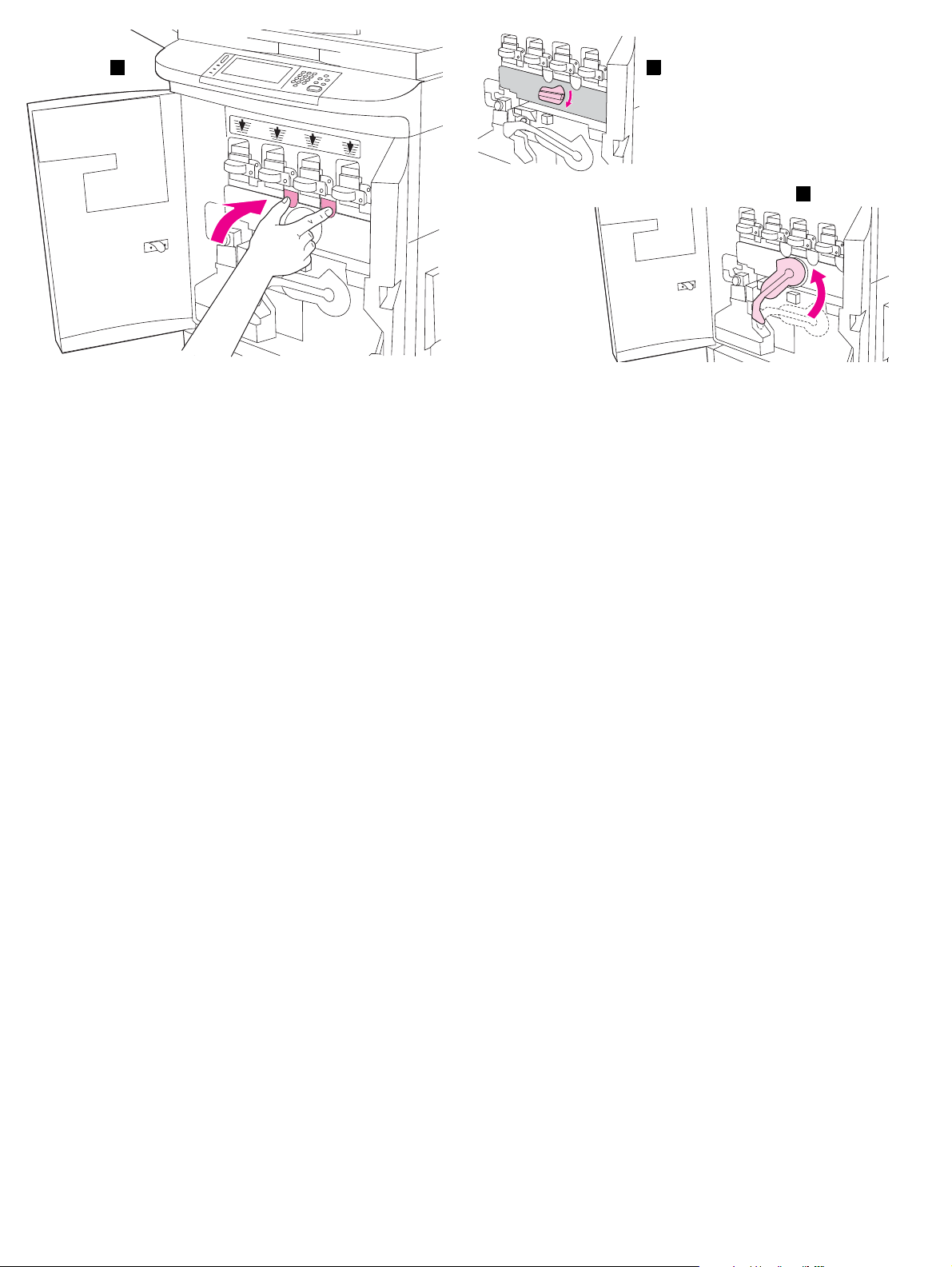
7
8
9
7) Repeat steps 3 through 6, using the appropriate colors, to install the
remaining three image drums. Close the image-drum door, pressing the
tabs at the top of the door until they click into place.
7) Wiederholen Sie die Schritte 3 bis 6, um die übrigen drei Bildtrommeln
für die entsprechenden Farben zu installieren. Schließen Sie die Klappe
der Bildtrommel, indem Sie die Sperren am oberen Klappenrand drücken,
bis sie einrasten.
7) Ripetere i punti da 3 a 6, rispettando i colori, per installare i rimanenti
tre tamburi. Chiudere lo sportello del tamburo premendo le linguette
situate sulla parte superiore dello sportello fino allo scatto di arresto.
7) Repita los pasos del 3 al 6, utilizando los colores adecuados, para
instalar los tres tambores de imágenes restantes. Cierre la puerta del
tambor de imágenes presionando las lengüetas que se encuentran en la
parte superior de la puerta hasta que hagan clic.
8) Rotate the blue dial downward until it stops. 9) Swing the large, green
lever up. 10) Close the front doors.
8) Drehen Sie das blaue Rad bis zum Anschlag nach unten. 9) Drücken
Sie den großen grünen Hebel nach oben. 10) Schließen Sie die vorderen
Klappen.
8) Ruotare la manopola blu verso il basso finché non si blocca.
9) Sollevare la leva verde grande. 10) Chiudere gli sportelli anteriori.
8) Gire el marcador azul hacia abajo hasta que se detenga. 9) Levante la
palanca verde grande. 10) Cierre las puertas frontales.
7) Gentag trin 3 til 6 for for at installere de resterende tre billedtromler. Luk
billedtromledækslet, og tryk på tapperne øverst på dækslet, indtil de
klikker på plads.
8) Drej den blå drejeskive nedad, indtil den ikke kan komme længere.
9) Skub den store grønne låsearm op. 10) Luk frontlågerne.
24
Page 26
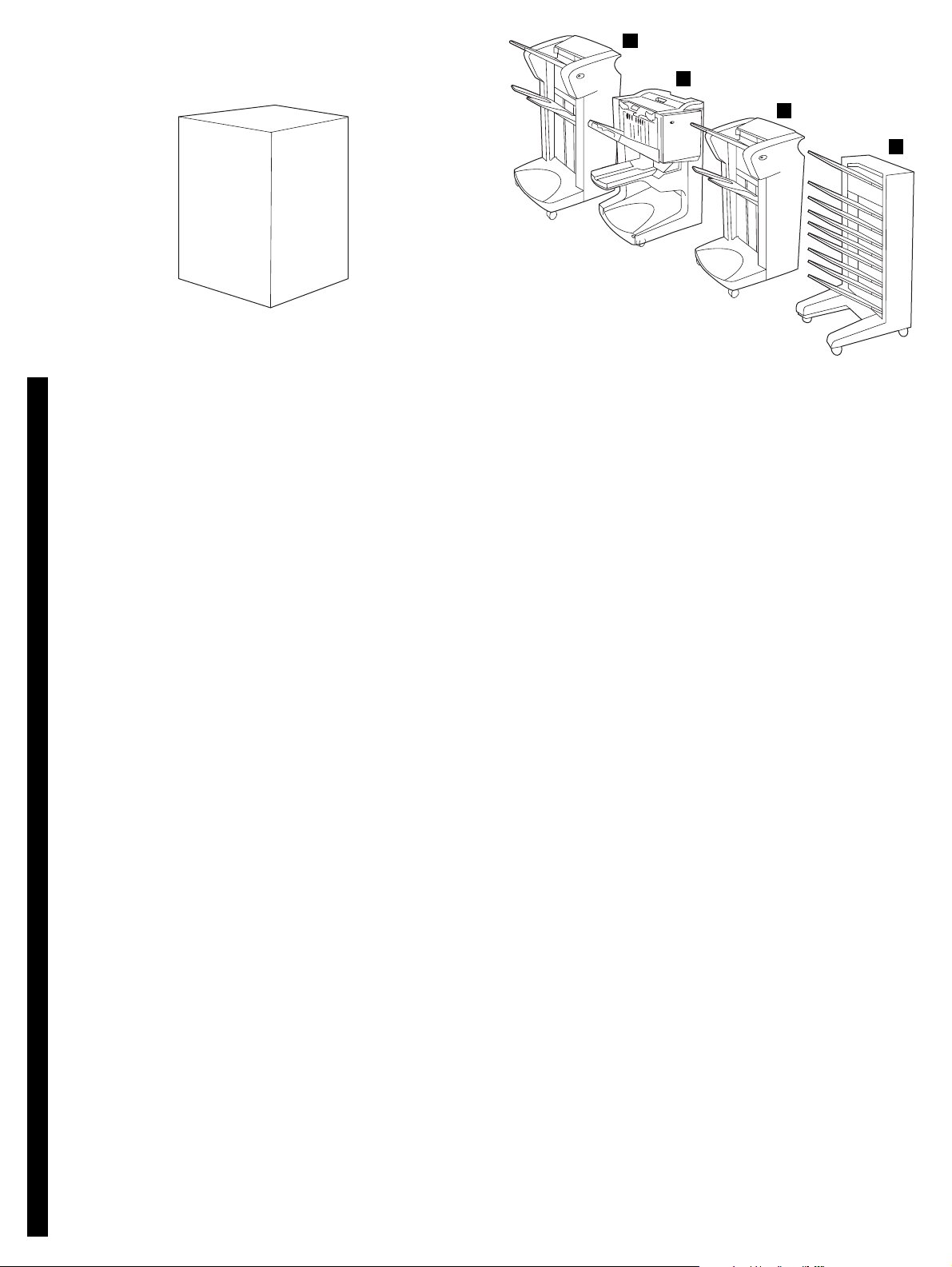
1
2
3
4
Remove the finishing device from its packaging. Warning! The
finishing device is heavy. Two people are required in order to remove the
finishing device from the box.
EnglishDeutschItaliano
Nehmen Sie das Fertigstellungsgerät aus der Verpackung.
Warnung! Das Fertigstellungsgerät ist schwer. Um das
Fertigstellungsgerät aus seiner Verpackung zu nehmen, sind zwei
Personen erforderlich.
Rimozione dell'unità di finitura dall'imballaggio. Avvertenza: l'unità di
finitura è un'apparecchiatura pesante. Per estrarla dallo scatolone sono
necessarie almeno due persone.
Retire el dispositivo de acabado del embalaje. Advertencia: El
dispositivo de acabado pesa bastante. Son necesarias dos personas para
poder retirar este dispositivo de la caja.
Español
Install the finishing device. Install the finishing device that you
purchased. Use the installation instructions that are packaged with the
finishing device. The finishing device is one of four types 1) the
3,000-sheet stacker 2) the multifunction finisher 3) the 3,000-sheet
stapler/stacker 4) the 8-bin mailbox
Installieren Sie das Fertigstellungsgerät. Installieren Sie das
Fertigstellungsgerät, das Sie für den MFP erworben haben. Gehen Sie
anhand der Installationsanweisungen vor, die dem Fertigstellungsgerät
beiliegen. Es gibt vier verschiedene Arten von Fertigstellungsgeräten:
1) 3000 Blatt-Ausgabefach 2) Mehrzweck-Abschlussgerät
3) 3000 Blatt-Ausgabefach mit Hefteinrichtung 4) Mailbox mit 8 Fächern
Installazione dell'unità di finitura. Installare l'unità di finitura acquistata
seguendo le istruzioni di installazione fornite nella confezione dell'unità.
L'unità di finitura può essere di quattro tipi diversi: 1) impilatrice da
3.000 fogli 2) unità di finitura multifunzione 3) cucitrice/impilatrice da
3.000 fogli 4) cassetta postale a 8 scomparti.
Instale el dispositivo de acabado. Instale el dispositivo que ha
adquirido. Utilice las instrucciones de instalación incluidas en el embalaje
del dispositivo de acabado. Existen cuatro tipos de dispositivos de
acabado 1) el apilador de 3.000 hojas 2) el dispositivo de acabado
multifunción 3) la grapadora/apilador de 3.000 hojas 4) el buzón de
8 bandejas.
Pak finishing-enheden ud. Advarsel! Finishing-enheden er tung. Der
skal to personer til at løfte finishing-enheden ud af kassen.
Dansk
Installer finishing-enheden. Installer den finishing-enhed, du har købt.
Følg den installationsvejledning, der fulgte med finishing-enheden. Der
findes fire typer finishing-enheder 1) 3.000-arks stableren
2) multifunktionsfinisheren 3) 3.000-arks hæfteren/stableren 4) 8-rums
sorteringsbakken
25
Page 27

1
2
Remove the 2,000-sheet side input tray (tray 4) from its packaging.
Warning! The 2,000-sheet side input tray (tray 4) is heavy. Two people are
required in order to lift the 2,000-sheet side input tray (tray 4) out of the
box. 1) Remove the external styrofoam pieces from the cardboard box.
Nehmen Sie das seitliche 2000-Blatt-Zufuhrfach (Fach 4) aus seiner
Verpackung. Warnung! Das seitliche 2000-Blatt-Zufuhrfach (Fach 4) ist
schwer. Um das seitliche 2000-Blatt-Zufuhrfach (Fach 4) aus seiner
Verpackung zu heben, sind zwei Personen erforderlich. 1) Nehmen Sie
die Styroporteile aus der Verpackung.
Estrazione del vassoio di alimentazione da 2.000 fogli (vassoio 4)
dall'imballaggio. Avvertenza: il vassoio di alimentazione da 2.000 fogli
(vassoio 4) è un'apparecchiatura pesante. Per estrarlo dall'imballaggio
sono necessarie almeno due persone. 1) Rimuovere dall'imballaggio gli
elementi in polistirolo.
Extraiga la bandeja de entrada lateral para 2.000 hojas (bandeja 4)
del embalaje. Advertencia: Esta bandeja lateral (bandeja 4) pesa
bastante. Son necesarias dos personas para sacar la bandeja lateral
(bandeja 4) de la caja. 1) Extraiga los materiales de protección externos
de la caja de cartón.
2) Remove the 2,000-sheet side input tray (tra y 4) from the cardboard box.
Note: See the illustrations on the box for information about removing the
2,000-sheet side input tray (tray 4) from its packaging.
2) Nehmen Sie das seitliche 2000-Blatt-Zufuhrfach (Fach 4) aus dem
Karton. Hinweis: Die Abbildungen auf der Verpackung enthalten
Informationen dazu, wie Sie das seitliche 2000-Blatt-Zufuhrfach (Fach4)
aus seiner Verpackung entfernen.
2) Estrarre il vassoio di alimentazione da 2.000 fogli (vassoio 4)
dall'imballaggio. Nota: per istruzioni su come estrarre il vassoio di
alimentazione da 2.000 fogli (vassoio 4), consultare le illustrazioni
riportate sull'imballaggio stesso.
2) Extraiga la bandeja de entrada lateral para 2.000 hojas (bandeja 4) de
la caja de cartón. Nota: Consulte las ilustraciones que aparecen en la
caja para obtener más información sobre la forma de extraer la bandeja
lateral (bandeja 4) del embalaje.
Pak 2.000-arks papirmagasinet (bakke 4) ud. Advarsel! 2.000-arks
papirmagasinet (bakke 4) vejer meget. Der skal to personer til at løfte
2.000-arks papirmagasinet (bakke 4) op af kassen. 1) Tag
flamingostykkerne op af kassen.
2) Løft 2.000-arks papirmagasinet (bakke 4) op af kassen. Bemærk! Se
illustrationerne på kassen for at få oplysninger om, hvordan du løfter
2.000-arks papirmagasinet (bakke 4) op af kassen.
26
Page 28

6
3) Position the 2,000-sheet side input tray (tray 4) with the casters on the
floor. 4) Remove all of the foam and orange tape from the 2,000-sheet
side input tray (tray4). 5) Remove the plastic bags from the cables.
EnglishDeutschItaliano
3) Setzen Sie das seitliche 2000-Blatt-Zufuhrfach (Fach4) mit den
Stützfüßen auf den Boden. 4) Entfernen Sie alle Schaumstoffteile und alle
orangefarbenen Bänder vom seitlichen 2000-Blatt-Zufuhrfach (Fach 4).
5) Entfernen Sie die Plastiktüten von den Kabeln.
3) Posizionare il vassoio di alimentazione da 2.000 fogli (vassoio 4) sul
pavimento appoggiandolo sulle quattro ruote girevoli. 4) Rimuovere tutto il
materiale di imballaggio e il nastro arancione dal vassoio di alimentazione
da 2.000 fogli (vassoio 4). 5) Estrarre i cavi dai sacchetti in plastica.
3) Colóquela con las ruedas sobre el suelo. 4) Retire la espuma y la cinta
naranja de la bandeja de entrada lateral para 2.000 hojas (bandeja 4).
5) Quite las bolsas de plástico de los cables.
Español
6) Remove the latching bracket from the plastic bag, and remove the
orange block from inside the tray.
6) Nehmen Sie die Schnapphalterung aus der Plastiktüte, und entfernen
Sie die orangefarbene Blockierung aus dem Inneren des Fachs.
6) Estrarre la staffa di blocco dal sacchetto in plastica e rimuov ere il blocco
arancione situato all'interno del vassoio.
6) Quite la bolsa de plástico de la pieza de sujeción y la pieza naranja del
interior de la bandeja.
3) Placer 2.000-arks papirmagasinet (bakke 4), så den hviler på hjulene.
4) Fjern flamingostykker og orange tape fra 2.000-arks papirmagasinet
(bakke 4). 5) Fjern plastikposerne fra kablerne.
Dansk
6) Tag monteringsbøjlen ud af plastikposen, og fjern den orange klods i
papirmagasinet.
27
Page 29

2
1
4
3
Install the 2,000-sheet side input tray (tray 4). Note: Make sure that the
MFP is turned off while installing the 2,000-sheet side input tray (tray 4).
Position the 2,000-sheet side input tray (tra y 4) at the right side of the MFP .
1) Slide the blue bracket up to unlock the rod. CAUTION: The blue bracket
might break if you do not slide it upward before lowering the connecting
rod. 2) Lower the connecting rod to a horizontal position.
Installieren Sie das seitliche 2000-Blatt-Zufuhrfac h (Fach 4).
Hinweis: Der MFP muss abgeschaltet sein. Platzieren Sie das Zufuhrfach
an der rechten Seite des MFP. 1) Schieben Sie die blaue Schnapphalterung
nach oben, um die Schiene zu entriegeln. VORSICHT: Die blaue
Schnapphalterung kann zerbrechen, wenn Sie sie nicht nach oben
schieben, bevor Sie die Verbindungsschiene absenken. 2) Senken Sie die
Ve rbindung sschiene ab, bis sie sich in einer horizontalen Position befindet.
Installazione del vassoio di alimentazione da 2.000 fogli (vassoio 4).
Nota: assicurarsi che l'MFP sia spenta durante l'installazione. Posizionare
il vassoio a destra dell'MFP. 1) Far scorrere la staffa blu verso l'alto fino a
sbloccare la barra. AVVERTENZA: è importante far scorrere la staffa blu
verso l'alto prima di abbassare la barra di collegamento, altrimenti la staffa
potrebbe rompersi. 2) Abbassare la barra di collegamento fino a portarla
in posizione orizzontale.
Instale la bandeja de entrada lateral para 2.000 hojas (bandeja 4).
Nota: Asegúrese de que el MFP esté apagado mientras instala la
bandeja 4. Coloque la bandeja de entrada lateral (bandeja 4) a la derecha
del MFP. 1) Mueva hacia arriba la pieza de sujeción azul para desbloquear
la varilla. PRECAUCIÓN: La pieza de sujeción azul se podría romper
si no la desplaza hacia arriba antes de bajar la varilla de conexión.
2) Baje la varilla de conexión hasta una posición horizontal.
3) Put the end of the connecting rod into the U-shaped metal slot on the
pedestal. 4) Pinch the tabs on each side of the blue plastic bracket, and
slide the blue plastic bracket into the metal slot until it locks into place.
3) Führen Sie das Ende der Verbindungsschiene in die U-förmige
Metallhalterung an der Gerätebasis des MFP ein. 4) Drücken Sie die
Laschen auf beiden Seiten der blauen Schnapphalterung aus Kunststoff
zusammen, und schieben Sie die blaue Schnapphalterung in die
Metallhalterung, bis sie einrastet.
3) Inserire l'estremità della barra di collegamento nell'apertura in metallo a
forma di U presente nella base di sostegno del vassoio di alimentazione.
4) Stringere le due linguette ai lati della staffa in plastica blu e inserire la
staffa nell'apertura in metallo fino allo scatto di arresto.
3) Introduzca el extremo de la varilla de conexión en la r an ura metálica en
forma de U de la base. 4) Apriete las lengüetas laterales de la pieza azul
de plástico e introdúzcala en la ranura metálica hasta que encaje en su
sitio.
Installer 2.000-arks papirmagasinet (bakke 4). Bemærk! Sørg for, at
MFP'en er slukket, mens du installerer 2.000-arks papirmagasinet
(bakke 4). Placer 2.000-arks papirmagasinet (bakke 4) til højre for
MFP'en. 1) Skub den blå del af bøjlen opad for at frigøre
monteringsstangen. FORSIGTIG! Den blå del af bøjlen kan brække, hvis
du ikke skubber den opad, før du sænker monteringsstangen. 2) Sænk
monteringsstangen til vandret position.
3) Stik enden af monteringsstangen ind i den U-formede metalåbning på
MFP'ens sokkel. 4) Klem sammen om tapperne på hver side af den blå
plastikbøjle, og skub den ind i metalåbningen, indtil den låses på plads.
28
Page 30

6
5
7
5) Connect the data cable on the 2,000-sheet side input tray (tra y4) to the
data port on the MFP pedestal. 6) Connect the power cord on the
2,000-sheet side input tray (tray4) to the power connection on the MFP
pedestal.
EnglishDeutschItaliano
5) Schließen Sie das Datenkabel am seitlichen 2000-Blatt-Zufuhrfach
(Fach 4) an den Datenanschluss an der Gerätebasis des MFP an.
6) Schließen Sie das Netzkabel am seitlichen 2000-Blatt-Zufuhrfach
(Fach 4) an den Netzanschluss an der Gerätebasis des MFP an.
5) Collegare il cavo di trasferimento dati dal vassoio di alimentazione
laterale da 2.000 fogli (vassoio 4) alla porta di trasferimento dati nella
base dell'MFP. 6) Collegare il cavo di alimentazione dal vassoio laterale da
2.000 fogli (vassoio 4) al connettore di alimentazione nella base dell'MFP.
5) Conecte el cable de datos de la bandeja de entrada lateral para
2.000 hojas (bandeja 4) al puerto de datos de la base del MFP.
6) Conecte el cable de alimentación de la bandeja lateral (bandeja 4) a la
conexión de alimentación de la base del MFP.
Español
7) Push the 2,000-sheet side input tray (tray 4) toward the MFP. The two
plastic hooks on the 2,000-sheet side input tray (tray 4) lock into the
pedestal. CAUTION: Remove any obstructions around the 2,000-sheet
side input tray (tray4) before attaching it to the MFP, and make sure that
the two cables are correctly positioned at the back of the 2,000-sheet side
input tray (tray4).
7) Drücken Sie das seitliche 2000-Blatt-Zufuhrfach (F ach 4) zum MFP hin.
Die beiden Kunststoffhaken am seitlichen 2000-Blatt-Zufuhrfach (Fach 4)
rasten in der Gerätebasis des MFP ein. VORSICHT: Entfernen Sie vor
dem Anbringen des seitlichen 2000-Blatt-Zufuhrfachs (Fach 4) am MFP
alle Hindernisse aus diesem Bereich, und vergewissern Sie sich, dass die
beiden Kabel vorschriftsmäßig an der Rückseite des seitlichen
2000-Blatt-Zufuhrfachs (Fach4) positioniert sind.
7) Spingere il vassoio di alimentazione laterale da 2.000 fogli (vassoio 4)
verso l'MFP. I due elementi in plastica a punta del vassoio di alimentazione
laterale da 2.000 fogli (vassoio 4) devono essere inseriti e bloccati nella base
dell'MFP. AVVER TENZA:prima di collegare il vassoio di alimentazione
laterale da 2.000 fogli (vassoio 4) all'MFP, rimuovere eventuali oggetti che
potrebbero costituire un ostacolo e assicurarsi che i due cavi siano
posizionati correttamente nella parte posteriore del vassoio stesso.
7) Acerque la bandeja lateral (bandeja 4) al MFP. Los dos ganchos
de plástico de la bandeja lateral (bandeja 4) se encajan en la base.
PRECAUCIÓN: Retire cualquier obstáculo cercano a la bandeja lateral
(bandeja 4) antes de colocarla en el MFP y asegúrese de que los dos
cables estén colocados correctamente en parte posterior de la bandeja
de entrada lateral para 2.000 hojas (bandeja 4).
5) Tilslut datakablet på 2.000-arks papirmagasinet (bakke 4) til dataporten
på MFP'ens sokkel. 6) Tilslut strømkablet på 2.000-arks papirmagasinet
(bakke 4) til strømstikket på MFP'ens sokkel.
Dansk
7) Skub 2.000-arks papirmagasinet (bakke 4) ind mod MFP'en. De to
plastikkroge på 2.000-arks papirmagasinet (bakke 4) låses fast i MFP'ens
sokkel. FORSIGTIG! Fjern alle forhindringer rundt om 2.000-arks
papirmagasinet (bakke 4), før du fastgør den til MFP'en, og sørg for, at de
to kabler er placeret korrekt bag på 2.000-arks papirmagasinet (bakke 4).
29
Page 31

8
8
8
8) If a gap exists between the MFP and the 2,000-sheet side input tray
(tray 4), either at the top or at the bottom, adjust the blue levelers above
the 2,000-sheet side input tray (tray4) wheels until the gap closes.
8) Falls zwischen dem MFP und dem seitlichen 2000-Blatt-Zufuhrfach
(Fach 4) oben oder unten eine Lücke bleibt, justieren Sie die blauen
Stellscheiben über den Rädern des seitlichen 2000-Blatt-Zufuhrfachs
(Fach 4), bis die Lücke geschlossen ist.
8) Se rimane dello spazio libero tra l'MFP e il vassoio di alimentazione
laterale da 2.000 fogli (vassoio 4), in alto o in basso, regolare i livellatori
blu sopra le ruote del vassoio fino a far aderire quest'ultimo all'MFP.
8) Si existe algún hueco entre el MFP y la bandeja lateral (bandeja 4), ya
sea en la parte superior o en la inferior, ajuste los niveladores azules
situados por encima de las ruedas de la bandeja de entrada lateral para
2.000 hojas (bandeja 4) hasta cerrar el hueco.
Turn on the MFP. Press the power button to turn on the power (button in).
Note: The MFP will start in the configured default language, or the MFP
might prompt you to select a default language. If a prompt appears, see
the next step.
Schalten Sie den MFP ein. Drücken Sie den Netzschalter, um das Gerät
einzuschalten (Schalter ein). Hinweis: Entweder wird der MFP in der bei
der Konfiguration festgelegten Standardsprache gestartet, oder das Gerät
fordert Sie auf, eine Standardsprache auszuwählen. Falls Sie dazu
aufgefordert werden, gehen Sie vor, wie im nächsten Schritt beschrieben.
Accensione dell'MFP. Premere il pulsante di accensione per accendere
l'MFP (pulsante in posizione rientrata). Nota: l'MFP si avvia nella lingua
impostata come predefinita; in alternativa, un messaggio iniziale invita a
selezionare una lingua predefinita. Se viene visualizzato questo
messaggio, vedere il punto seguente.
Encienda el MFP. Pulse el botón de encendido para encenderlo.
Nota: El MFP se iniciará en el idioma configurado de forma
predeterminada o podría pedir que se seleccionara un idioma
predeterminado. Si aparece un mensaje, consulte el paso siguiente.
8) Hvis der er et mellemrum mellem MFP'en og 2.000-arks
papirmagasinet (bakke 4), enten foroven eller forneden, skal du justere de
blå nivelleringsskruer på 2.000-arks papirmagasinet (bakke 4), indtil der
ikke er noget mellemrum.
Tænd MFP'en. Tryk på tænd/sluk-knappen for at tænde for MFP'en
(knappen skal være inde). Bemærk! MFP'en starter i det standardsprog,
den er konfigureret til, eller også bliver du bedt om at vælge et
standardsprog. Se næste trin, hvis der vises en prompt.
30
Page 32

Ready
3
4
Use the language prompt on the control panel. 1) ENTER LANGUAGE
appears on the graphical display after the printer is turned on. 2) Scroll
through the language options, select the appropriate language, and then
touch SELECT. Note: If no language is selected within 60 seconds of when
ENTER LANGUAGE appears on the graphical display, English is set as the
EnglishDeutschItaliano
language, and ENTER LANGUAGE appears on the graphical display each
time the printer is turned on until a language is selected.
Sie werden auf dem Bedienfeld aufgefordert, eine Sprache einzugeben.
1)
Nach dem Einschalten wird
angezeigt.
und drücken Sie
ENTER LANGUAGE
2)
Blättern Sie durch die verfügbaren Sprachen, wählen Sie eine aus,
SELECT
auf der Anzeige erscheint, keine Sprache ausgewählt wird,
.
Hinweis:
ENTER LANGUAGE
auf der grafischen Anzeige
Falls innerhalb von 60Sekunden, nachdem
wird Englisch eingestellt . Dara ufhin w ird bei jedem Einschalten des Druckers
ENTER LANGUAGE
angezeigt, bis eine Spr ache aus ge wählt w ird.
Richiesta di selezione della lingua sul pannello di controllo. 1) Dopo
l'accensione dell'MFP, il display mostra il messaggio ENTER LANGUAGE.
2) Selezionare la lingua appropriata, quindi toccare SELEZIONA. Nota: se
non si seleziona alcuna lingua entro 60 secondi dalla visualizzazione del
messaggio ENTER LANGUAGE, viene impostato automaticamente l'inglese e ,
se non si seleziona una lingua diversa, il messaggio ENTER LANGUAGE
viene visualizzato sul display grafico ogni volta che si accende l'MFP.
Utilice el mensaje para idiomas del panel de control. 1) E n el panel
gráfico aparece ENTER LANGUA GE después de encender el MFP.
2) Desplácese por las opciones de idioma, seleccione el que desee y pulse
SELECT. Nota: Si no se selecciona un idioma en menos de 60 segundos
después de salir ENTER LANGUAGE en el panel gráfico, se establece el inglés
Español
de manera predeterminada, y el mensaje ENTER LANGUAGE aparecerá cada
vez que se encienda el MFP hasta que se seleccione u n idioma .
3) Wait for READY to appear on the graphical display. 4) Make sure that the
light on the front of the 2,000-sheet side input tray (tray4) is solid green or
flashing green. If the light is flashing green, the tray is lifting. If the light is
solid orange, the 2,000-sheet side input tray (tray4) contains no paper. If
the light is orange or off, see the User Reference Guide or go to
www.hp.com/cposupport for more information or support.
3) Warten Sie, bis BEREIT auf der grafischen Anzeige erscheint.
4) Vergewissern Sie sich, dass die Leuchte an der Vorderseite des seitlichen
2000-Blatt-Zufuhrfachs (Fach4) grün leuchtet oder blinkt. Wenn die Leuchte
grün blinkt, wird das Fach angehoben. Wenn die Leuchte orange leuchtet,
befindet sich kein Papier im seitlichen 2000-Blatt-Zufuhrf ach (Fach 4). Wenn
die Leuchte gelb oder nicht leuchtet, erhalten Sie weitere Informationen oder
Support im Referenzhandbuch oder unter www.hp .com/cposupport.
3) Attendere che sul display grafico sia visualizzato PRONTO. 4) Assicurarsi
che la spia verde nella parte anteriore del vassoio di alimentazione
laterale da 2.000 fogli (vassoio 4) sia illuminata o lampeggiante. Se la spia
verde lampeggia, il vassoio sta sollev ando la carta. Se la spia è illuminata
e di colore arancione, il vassoio non contiene carta. Se la spia è arancione
o spenta, consultare la Guida di riferimento per l'utente o visitare il sito
www.hp.com/cposupport per ulteriori informazioni o assistenza.
3) Espere a que aparezca el mensaje PREPARADO en el panel gráfico.
4) Asegúrese de que la luz de la parte frontal de la bandeja de entrada lateral
para 2.000 hojas (bandeja 4) esté en verde, de forma fija o parpadeante. Si la
luz verde parpadea, significa que la bandeja está levantada. Si la luz es
naranja y está fija, significa que la bandeja lateral no tiene papel. Si la luz es
naranja o no hay luz, consulte la Guía de referencia de l usuario o visite la
página www.hp.com/cposupport para obtener más información o ayuda.
Brug sprogprompten på kontrolpanelet. 1) ENTER LANGUAGE vises i det
grafiske display, efter at MFP'en er tændt. 2) Rul gennem
sprogindstillingerne, vælg det ønskede sprog, og tryk derefter på SELECT.
Bemærk! Hvis der ikke vælges et sprog inden for 60 sekunder, efter at
ENTER LANGUAGE vises i det grafiske displa y, anvendes engelsk som sprog,
Dansk
og ENTER LANGUAGE vises i det g rafiske display, hver gang MFP'en tændes,
indtil der vælges et sprog.
3) Vent, indtil KLAR vises i det grafiske display. 4) Kontroller, at indikatoren
på forsiden af 2.000-arks papirmagasinet (bakke 4) lyser grønt eller
blinker grø nt. Hvis indikatoren b linker g rø nt, er bakken v ed at b live løftet på
plads. Hvis indikatoren lyser orange, er der ingen papir i 2.000-arks
papirmagasinet (bakke 4). Hvis indikatoren lyser gult, skal du se
brugervejledningen eller gå til www.hp .com/cposupport for at få yderligere
oplysninger eller support.
31
Page 33

3
2
4
1
Load the media in trays 2 and 3. 1) Pull the tray open until it stops.
2) Load the standard-size media so that the side to be printed on faces
down, and the top edge is toward the rear of the tray. Do not load more
media than the maximum that is indicated by the media-fill triangles at the
back of the tray. Note: Never fan media before loading it.
Legen Sie Druckmedien in die Fächer 2 und 3 ein. 1) Ziehen Sie das
Fach bis zum Anschlag auf. 2) Legen Sie die Druckmedien in
Standardformaten mit der zu bedruckenden Seite nach unten und der
oberen Kante zur hinteren Seite des Fachs ein. Legen Sie nicht mehr
Druckmedien ein, als das Fach aufnehmen kann. Dies wird durch die
Füllhöhenmarkierungen an der Hinterseite des Fachs angezeigt.
Hinweis: Fächern Sie die Druckmedien vor dem Einlegen niemals auf.
Caricare il supporto nei vassoi 2 e 3. 1) Tirare il vassoio verso l'esterno
fino allo scatto di arresto. 2) Caricare i supporti di formato standard con il
lato di stampa rivolto verso il basso e il lato superiore rivolto verso il retro
del vassoio. Non caricare una quantità di carta maggiore del livello
massimo indicato dai triangoli di riempimento posti nella parte posteriore
del vassoio. Nota: non aprire a ventaglio i suppor ti prima di caricarli.
Cargue papel en las bandejas2y3. 1)Tire de la bandeja hasta que se
detenga. 2) Cargue el papel de tamaño estándar de forma que la cara
imprimible esté boca abajo y el borde superior esté orientado hacia la
parte posterior de la bandeja. No cargue más papel del máximo indicado
por los triángulos de la parte posterior de la bandeja. Nota: Nunca airee el
papel antes de cargarlo.
3) Move the left media guide to match the media size that is being loaded.
4) Move the front media guide to match the media size that is being
loaded.
3) Schieben Sie die linke Druckmedienführung auf die Position für das
eingelegte Format. 4) Schieben Sie die vordere Druckmedienführung auf
die Position für das eingelegte Format.
3) Spostare la guida situata a sinistra del supporto in modo da adattarla al
formato della carta da caricare. 4) Spostare la guida anteriore del
supporto in modo da adattarla al formato della carta da caricare.
3) Mueva la guía del papel izquierda para ajustarla al tamaño del papel
que ha cargado. 4) Mueva la guía del papel frontal para ajustarla al
tamaño del papel que ha cargado.
Læg mediet i bakke 2 og 3. 1) Træk bakken ud, indtil den ikke kan
komme længere. 2) Placer mediet i standardformat, så den side, der skal
udskrives på, vender nedad, og den øverste kant ligger bagest i bakken.
Ilæg ikke mere medie end det maksimum, der er angivet med trekanterne
bagest i bakken. Bemærk! Luft aldrig medie, før du ilægger det.
3) Flyt venstre mediestyr, så det passer til den mediestørrelse, der
ilægges. 4) Flyt det forreste mediestyr, så det passer til den
mediestørrelse, der ilægges.
32
Page 34

5
1
6
5) Set the custom/standard switch to STANDARD for standard-size media.
Note: See the User Reference Guide on the CD-ROM for information
about loading custom-sized media and configuring the input trays. 6) Slide
the tray into the MFP. Note: See the User Guide (in the front-door pocket
of the MFP) for instructions for loading tray 1.
EnglishDeutschItaliano
5) Stellen Sie den Formatumschalter für Druckmedien in
Standardformaten auf die Stellung „STANDARD“. Hinweis: Informationen
zum Einlegen benutzerdefinierter Papierformate und zum Konfigurieren
der Zufuhrfächer finden Sie im Referenzhandbuch auf der CD-ROM.
6) Schieben Sie das Fach in den MFP. Hinweis: Anweisungen zum
Einlegen von Druckmedien in Fach 1 finden Sie im Benutzerhandbuch (in
der Tasche an der vorderen Klappe des MFP).
5) Posizionare l'interruttore del formato carta Standard/Personalizzato su
STANDARD per supporti di formato standard. Nota: per informazioni sul
caricamento di supporti personalizzati e la configurazione dei vassoi di
alimentazione, consultare la Guida di riferimento per l'utente fornita sul
CD-ROM. 6) Inserire il vassoio nell'MFP. Nota: per istruzioni sul
caricamento del vassoio 1, consultare il Manuale dell'utente (nella tasca
dello sportello anteriore dell'MFP).
5) Cambie el conmutador de papel personalizado/estándar a la posición
STANDARD para un papel de tamaño estándar. Nota: Consulte la Guía
de referencia del usuario incluida en el CD-ROM para obtener información
sobre la carga de papel de tamaño personalizado y la configuración de las
bandejas de entrada. 6) Introduzca la bandeja en el MFP. Nota: Consulte
Español
la Guía del usuario (situada en el bolsillo de la puerta frontal del MFP)
para obtener instrucciones sobre la carga de la bandeja 1.
Load the media into the 2,000-sheet side input tray (tray 4). 1) Open
the top door, and then open the bottom door.
Legen Sie die Druckmedien in das seitliche 2000-Blatt-Zufuhrfach
(Fach 4) ein. 1) Öffnen Sie die obere Klappe und anschließend die
seitliche Klappe.
Caricamento dei supporti di stampa nel vassoio di alimentazione
laterale da 2.000 fogli (vassoio 4). 1) Aprire lo sportello superiore, quindi
quello inferiore.
Cargue el papel en la bandeja de entrada lateral para 2.000 hojas
(bandeja 4). 1) Abra la puerta superior y, a continuación, la puerta
inferior.
5) Sæt custom/standard-omskifteren på ST AND ARD , når du bruger medie
i standardformat. Bemærk! Se brugervejledningen på cd-rom'en for at få
oplysninger om ilægning af brugerdefinerede medieformater og
konfiguration af papirbakker. 6) Skub bakken ind i MFP'en igen.
Bemærk! Se brugerhåndbogen (i holderen på MFP'ens frontlåge) for at få
Dansk
en vejledning i ilægning af papir i bakke 1.
Læg mediet i 2.000-arks papirmagasinet (bakke 4). 1) Åbn det øverste
dæksel, og åbn derefter det nederste dæksel.
33
Page 35

3
4
2
3
2) Move the media guide to match the media size being loaded. Note: The
2,000-sheet side input tray (tray4) supports Letter, A4, LTR-R, and A4-R
media. 3) Load the media so that the side to be printed on faces up and
the long edge is toward the MFP. Do not load more media than the
maximum that is indicated by the media-fill triangles at the back of the
2,000-sheet side input tray (tray4). Note: Make sure that the corners of
the media are not folded.
2) Schieben Sie die Druckmedienführung auf die Position für das
eingelegte Format. Hinweis: Das seitliche 2000-Blatt-Zufuhrfach (Fach 4)
kann Medien in den Formaten Letter, A4, LTR-R und A4-R aufnehmen.
3) Legen Sie die Medien so ein, dass die zu bedruckende Seite nach oben
und die lange Kante zum MFP zeigt. Die Füllhöhenmarkierungen des
Zufuhrfachs zeigen an, wie viele Medien eingelegt werden können.
Hinweis: Die Ecken der Medien dürfen nicht umgeknickt sein.
2) Spostare la guida del supporto in modo da adattarla al formato della
carta da caricare. Nota: nel vassoio di alimentazione laterale da
2.000 fogli (vassoio 4) si possono utilizzare supporti di formato Lettera,
A4, L T R-R e A4-R. 3) Caricare i supporti con il lato di stampa verso l'alto e
il lato lungo verso l'MFP. Non caricare una quantità di carta maggiore del
livello massimo indicato dai triangoli di riempimento nella parte posteriore
del vassoio. Nota: assicurarsi che gli angoli dei supporti non siano piegati.
2) Mueva la guía del papel para ajustarla al tamaño del papel que ha
cargado. Nota: La bandeja de entrada lateral para 2.000 hojas
(bandeja 4) admite los tipos de papel Letter, A4, LTR-R y A4-R. 3) Cargue
el papel de forma que la cara imprimible esté hacia arriba y el borde largo
quede orientado hacia el MFP. No cargue más papel del máximo indicado
por los triángulos de la parte posterior de la bandeja lateral (bandeja 4).
Nota: Asegúrese de que las esquinas del papel no estén dobladas.
4) Close the bottom door, and then close the top door.
4) Schließen Sie die untere Klappe und anschließend die obere Klappe.
4) Chiudere lo sportello inferiore, quindi quello superiore.
4) Cierre la puerta inferior y, a continuación, la superior.
2) Flyt mediestyret, så det passer til det medieformat, der ilægges.
Bemærk! 2.000-arks papirmagasinet (bakke 4) understøtter
medieformaterne Letter, A4, LTR-R og A4-R. 3) Ilæg mediet, så den side,
der skal udskrives på, vender opad og den lange kant vender ind mod
MFP'en. Ilæg ikke mere medie end det maksimum, der er angivet med
trekanterne bagest i 2.000-arks papirmagasinet (bakke 4). Bemærk! Sørg
for, at mediets hjørner ikke er bøjede.
4) Luk det nederste dæksel, og luk derefter det øverste dæksel.
34
Page 36

13
6
7
8
9
10
11
12
5
1
2
3
4
Understand the control panel. 1) LCD contrast-control dial 2) Ready
light 3) Data light 4) Attention light 5) Touch-screen graphical display
6) Numeric keypad 7) Sleep button 8) Menu button 9) Status button
10) Stop button 11) Reset button 12) Start button 13) Clear button
EnglishDeutschItaliano
Beschreibung des Bedienfeldes. 1) Schalter zur Kontrastregelung der
Anzeige 2) Bereit-LED 3) Daten-LED 4) Achtung-LED 5) Grafische
Anzeige mit Touchscreen 6) Numerisches Tastenfeld 7) Taste „Ruhe“
8) Taste „Menü“ 9) Taste „Status“ 10) Taste „Stopp“ 11) Taste
„Zurücksetzen“ 12) Taste „Start“ 13) Taste „Löschen“
Comandi del pannello di controllo. 1) ghiera di controllo del contrasto
dello schermo LCD 2) spia Pronto 3) spia Dati 4) spia Attenzione
5) display grafico a sfioramento 6) tastierino numerico 7) pulsante Sleep
8) pulsante Menu 9) pulsante Stato 10) pulsante Stop 11) pulsante Reset
12) pulsante Avvio 13) pulsante Cancella
Conozca los elementos del panel de control. 1) Control de contraste
LCD 2) Luz Preparado 3) Luz Datos 4) Luz Atención 5) Panel gráfico de
pantalla táctil 6) Teclado numérico 7) Botón Reposo 8) Botón Menú
9) Botón Estado 10) Botón Detener 11) Botón Restablecer 12) Botón
Iniciar 13) Botón Borrar
Español
When the MFP reaches the Ready state, the green Ready light turns on,
the READY message appears on the control-panel graphical display, and
the supplies status indicators show that all supplies are new. Note: The
READY message might alternate with other messages. If the MFP does not
reach the Ready state, see the User Reference Guide on the CD-ROM.
Sobald der MFP in den Status „Bereit“ wechse lt , leucht et d ie gr ü ne
Bereit-LED, die Meld ung BEREIT wird auf der grafischen Anz e ige des
Bedienfelds angezeigt, u nd d ie St atusan z eige n f ür Verbrauchsmaterial
zeigen an, dass sämtliche V erbrau chsmaterialien neu sind.
Hinweis: BEREIT wird möglicherweise im Wechsel mit anderen M eldungen
angezeigt. Wenn der MFP nicht in den Sta tus „B ereit“ w echselt, f inden Sie
entsprechende Hinweise im Ref eren zhandbuch auf der CD-ROM.
Quando l'MFP è pronta, si accende la spia verde Pronto e, sul display
grafico del pannello di controllo, viene visualizzato il messaggio PRONTO.
Gli indicatori di stato mostrano che tutti i materiali di consumo sono nuovi.
Nota: il messaggio PRONTA potrebbe alternarsi ad altri messaggi. Se
l'MFP non entra nello stato Pronto, consultare la Guida di riferimento per
l'utente fornita sul CD-ROM.
Cuando el MFP está preparado, se enciende la luz verde Preparado,
aparece el mensaje PREPARADO en el panel gráfico del panel de control y
los indicadores de estado de suministros reflejan que todos los
suministros son nuevos. Nota: El mensaje PREPARADO puede alternarse
con otros. Si el MFP no indica el estado Preparado, consulte la Guía de
referencia del usuario incluida en el CD-ROM.
Kontrolpanelet. 1) LCD-kontrastknap 2) Klar-indikator 3) Data-indikator
4) Eftersyn-indikator 5) Berøringsfølsomt grafisk display 6) Numerisk
tastatur 7) Dvale-knap 8) Menu-knap 9) Status-knap 10) Stop-knap
11) Nulstil-knap 12) Start-knap 13) Slet-knap
Dansk
Når MFP'en er klar til brug, lyser den grønne klar-indikator, meddelelsen
KLAR vises i kontrolpanelets grafiske display, og statusindikatorerne for
forbrugsvarer viser, at alle forbrugsvarer er nye. Bemærk! Der skiftes
muligvis mellem meddelelsen KLAR og andre meddelelser. Hvis MFP'en
ikke når til klar-tilstanden, skal du se brugervejledningen på cd-rom'en.
35
Page 37

Print a configuration page. To verify that the MFP is operating correctly
and that the accessories are installed correctly: 1) Press the Menu button.
2) Touch INFORMATION. 3) Touch PRINT CONFIGURATION.
Note: If the page does not print, check the control panel for error
messages and follow the instructions on the graphical display to clear an y
errors. See the User Reference Guide on the CD-ROM for troubleshooting
information.
Drucken Sie eine Konfigurationsseite. So überprüfen Sie, ob der MFP
korrekt arbeitet und das Zubehör korrekt installiert ist: 1) Drücken Sie die
Taste Menü. 2) Drücken Sie INFORMATIONEN. 3) Drücken Sie
KONFIGURATION DRUCKEN.
Stampa di una pagina di configurazione. Per verificare il funzionamento
dell'MFP e accertarsi che gli accessori siano stati installati in modo
corretto: 1) Premere il pulsante Menu. 2) Toccare INFORMAZIONI.
3) Toccare STAMPA CONFIGURAZIONE.
Imprima una página de configuración. Para comprobar que el MFP
funciona correctamente y que los accesorios están bien instalados:
1) Pulse el botón Menú. 2) Toque INFORMACIÓN. 3) Toque IMPRIMIR
CONFIGURACIÓN.
Udskriv en konfigurationsside. Sådan bekræfter du, at MFP'en fungerer
korrekt, og at ekstraudstyret er korrekt installeret: 1) Tryk på knappen
Menu. 2) Tryk på INFORMATION. 3) Tryk på UDSKRIV KONFIGURATION.
Hinweis: Wenn die Seite nicht gedruckt wird, sehen Sie auf dem
Bedienfeld nach, ob Fehlermeldungen ausgegeben wurden, und befolgen
Sie zum Beheben eventueller Fehler die Anweisungen auf der grafischen
Anzeige. Hinweise zur Fehlerbehebung finden Sie im Referenzhandbuch
auf der CD-ROM.
Nota: se la pagina non viene stampata, verificare sul pannello di controllo
la presenza di eventuali messaggi di errore e seguire le istruzioni sul
display grafico per eliminarli. Per informazioni sulla risoluzione dei
problemi, consultare la Guida di riferimento per l'utente fornita sul
CD-ROM.
Nota: Si la página no se imprime, compruebe si aparece algún mensaje
de error en el panel de control y, de ser así, siga las instrucciones del
panel gráfico para eliminar el error. Consulte la Guía de referencia del
usuario incluida en el CD-ROM para obtener información sobre la
solución de problemas.
Bemærk! Kontroller, om der er fejlmeddelelser på kontrolpanelet, hvis
siden ikke udskrives, og fø lg v ejledningen i det g rafisk e display f or at slette
eventuelle fejl. Se brugervejledningen på cd-rom'en for at få oplysninger
om fejlfinding.
36
Page 38

Install the printing software. Procedures for software installation vary
according to the operating system and the network environment. Insert the
CD-ROM into the CD-ROM drive. When the installation wizard starts,
follow the instructions. See the User Reference Guide on the CD-ROM if
the installation wizard does not start or for detailed installation information.
EnglishDeutschItaliano
Test the soft ware inst allati on. Print a test page from the printer driver to
test the software installation. On computers running Windows®, follow
these instructions to gain access to the printer driver. 1) From your
computer desktop, click Start. 2) Select Settings, and then click Printers
(in Windows XP, click Printers and Faxes).
Installieren Sie die Drucksoftware. Die Vorgehensweise für die
Installation der Software ist je nach Betriebssystem und Netzwerkumgebung unterschiedlich. Legen Sie die CD-ROM in das
CD-ROM-Laufwerk ein. Befolgen Sie nach dem Starten des Installationsassistenten die eingeblendeten Anweisungen. Wenn der Assistent nicht
gestartet wird oder Sie ausführliche Anweisungen benötigen, finden Sie
weitere Informationen im Referenzhandbuch auf der CD-ROM.
Installazione del software di stampa. Le procedure per l'installazione
del software variano a seconda del sistema operativo e dell'ambiente di
rete in uso. Inserire il CD-ROM nell'unità CD-ROM. Quando viene avviata
la procedura di installazione guidata, seguire le istruzioni fornite. Se la
procedura di installazione guidata non si avvia o si desiderano ulteriori
informazioni sull'installazione, consultare la Guida di riferimento per
l'utente fornita sul C D-ROM.
Instale el software de impresión. Los procedimientos para instalar el
software varían en función del sistema operativo y el entorno de red.
Inserte el CD-ROM en la unidad de CD-ROM. Cuando se inicie el
asistente de instalación, siga las instrucciones. Consulte la Guía de
referencia del usuario incluida en el CD-ROM si el asistente de instalación
Español
no se inicia o para obtener información detallada sobre la instalación.
Installer udskrivningssoftwaren. Fremgangsmåden til installation af
softwaren varierer alt efter operativsystem og netværksmiljø. Placer
cd-rom'en i cd-rom-drevet. Følg vejledningen, når installationsguiden
starter. Se brugervejledningen på cd-rom'en, hvis installationsguiden ikke
starter, eller for at få detaljerede installationsoplysninger.
Dansk
Testen Sie die Softwareinstallation. Drucken Sie über den
Druckertreiber eine Testseite, um die Softwareinstallation zu testen.
Befolgen Sie auf Computern unter Windows® die folgenden
Anweisungen, um auf den Druckertreiber zuzugreifen. 1) Klicken Sie auf
Start. 2) Wählen Sie Einstellungen, und klicken Sie auf Drucker (klicken
Sie unter Windows XP auf Drucker und Faxgeräte).
Verifica dell'installazione del software. Stampare una pagina di prova
dal driver della stampante per verificare la corretta installazione del
software. Nei sistemi Windows®, accedere al driver della stampante
attenendosi alle istruzioni fornite di seguito. 1) Dal desktop, fare clic su
Start. 2) Selezionare Impostazioni e fare clic su Stampanti (in
Windows XP, fare clic su Stampanti e fax).
Pruebe la instalación del software. Imprima una página de prueba del
controlador de la impresora para probar la instalación del software. En
ordenadores que ejecuten Windows®, siga estas instrucciones para
acceder al controlador de la impresora. 1) Desde el escritorio del
ordenador, haga clic en Inicio. 2) Seleccione Configuración y, a
continuación, haga clic en Impresoras (en Windows XP, haga clic en
Impresoras y faxes).
Test softwareinstallationen. Udskriv en testside fra printerdriveren for at
teste softwareinstallationen. Følg denne vejledning for at få adgang til
printerdriveren på computere, der kører Windows®. 1) Klik på Start på
computerens skrivebord. 2) Vælg Indstillinger, og klik derefter på
Printere (i Windows XP skal du klikke på Printere og faxenheder).
37
Page 39

3) Right-click the HP LaserJet 9500mfp icon, and then click Properties.
4) On the General tab, click Print Test Page. If the test page prints, the
printer software is correctly installed. If the test page does not print, the
software installation has failed and you must reinstall the software.
Note: If the software reinstallation fails, see the Install Notes on the
CD-ROM, see the support flyer that came in the MFP box, or visit
http://www.hp.com/support/callcenters. Click
country/region to see a list of the customer care centers in your area.
next to your
3) Klicken Sie mit der rechten Maustaste auf das Symbol des HP LaserJet
9500MFP, und klicken Sie anschließend auf Eigenschaften. 4) Klicken
Sie auf dem Register Allgemein auf Testseite drucken. Wenn die
Testseite gedruckt wird, ist die Druckersoftware ordnungsgemäß
installiert. Wenn keine Testseite gedruckt wird, ist bei der
Softwareinstallation ein Fehler aufgetreten, und Sie müssen die Software
erneut installieren.
3) Fare clic con il pulsante destro del mouse sull'icona dell'unità
HP LaserJet 9500mfp, quindi fare clic su Proprietà. 4) Nella scheda
Generale, fare clic su Stampa pagina di prova. Se la pagina di prova
viene stampata, il software della stampante è installato correttamente. Se
la pagina di prova non viene stampata, l'installazione del software non è
avvenuta correttamente ed è necessario reinstallare il software.
3) Haga clic con el botón derecho del ratón en el icono del HP LaserJet
9500mfp y, a continuación, haga clic en Propiedades. 4) En la pestaña
General, haga clic en Imprimir página de prueba. Si se imprime la
página de prueba, el software de la impresora se ha instalado
correctamente. Si no se imprime, se ha producido un fallo en la instalación
del software y debe volver a instalarlo.
3) Højreklik på HP LaserJet 9500mfp-ikonet, og klik derefter på
Egenskaber. 4) Klik på Udskriv testside under fanen Generelt. Hvis
testsiden udskrives, er printersoftwaren korrekt installeret. Hvis testsiden
ikke udskrives, er softwareinstallationen ikke lykkedes, og du skal
geninstallere softwaren.
Hinweis: Wenn die Neuinstallation der Software fehlschlägt, finden Sie
weitere Hinweise in den Installationshinweisen auf der CD-ROM, auf dem
Hinweiszettel in der Verpackung des MFP sowie unter
http://www.hp.com/support/callcenters. Klicken Sie auf
Land/Ihrer Region, um eine Liste der Kundendienstzentralen in Ihrer Nähe
zu erhalten.
Nota: se la reinstallazione del software non avviene correttamente,
consultare le note sull'installazione fornite sul CD-ROM, l'opuscolo di
assistenza fornito con l'MFP oppure visitare il sito Web
http://www.hp.com/support/callcenters. Fare clic su
paese/regione per visualizzare un elenco dei Centri di assistenza locali.
Nota: Si la segunda instalación del software sigue sin ser correcta,
consulte las notas de instalación incluidas en el CD-ROM, consulte el
prospecto de asistencia incluido en la caja del MFP o visite la página
http://www.hp.com/support/callcenters. Haga clic en
país/región para obtener una lista de los centros de atención al cliente del
área correspondiente.
Bemærk! Hvis geninstallationen af softwaren ikke lykkes, kan du se
installationsnoterne på cd-rom'en eller den informationsfolder, der fulgte
med printeren, eller besøge http://www.hp.com/support/callcenters.
Klik på
kundeservicecentrene i dit land/område.
ud for dit land/område for at få vist en liste over
neben Ihrem
accanto al proprio
junto a su
38
Page 40

1
8
2
3
4
5
6
7
9
10
11
12
13
Identify the MFP parts. The MFP contains the following components.
Front view: 1) the ADF (automatic document feeder) output bin 2) the
control panel 3) the finishing device 4) the front doors 5) the power switch
6) tray 2 7) tray 3 8) the ADF 9) the ADF feeder 10) the ozone filter 11) the
right door 12) tray 1 13) the 2,000-sheet side input tray (tray 4)
EnglishDeutschItaliano
Bezeichnung der Komponenten des MFP. Der MFP enthält folgende
Komponenten. Vorderansicht: 1) Ausgabefach des automatischen
Vorlageneinzugs (ADF) 2) Bedienfeld 3) Fertigstellungsgerät 4) vordere
Klappen 5) Netzschalter 6) Fach 2 7) Fach 3 8) Einzug des automatischen
Vorlageneinzugs 9) automatischer Vorlageneinzug 10) Ozonfilter
11) rechte Klappe 12) Fach 1 13) seitliches 2000-Blatt-Zufuhrfach
(Fach 4)
14
15
16
17
18
19
20
21
22
Back view: 14) the hard disk (EIO) 15) the disk-drive security lock 16) the
RJ11 connector (for an analog fax line) 17) the HP JetLink connector
18) the copy connect card (EIO) and cable 19) the parallel port 20) the
ethernet network card (EIO) 21) the FIH (foreign interface harness)
connector 22) the USB port
Rückansicht: 14) EIO-Festplatte 15) Sicherheitssperre für das
Festplattenlaufwerk 16) RJ11-Anschluss (für eine analoge Faxleitung)
17) HP JetLink-Anschluss 18) Kopieranschlusskarte (EIO) und -kabel
19) Parallelanschluss 20) Ethernet-Netzwerkkarte (EIO)
21) Fremdschnittstellenanschluss (FIH) 22) USB-Anschluss
Identificazione dei componenti dell'MFP. L'MFP è costituita dai
componenti elencati di seguito. Vista frontale: 1) comparto di uscita
dell'ADF (alimentatore automatico di documenti) 2) pannello di controllo
3) unità di finitura 4) sportelli anteriori 5) interruttore di alimentazione
6) vassoio 2 7) vassoio 3 8) alimentatore automatico di documenti (ADF)
9) vassoio di alimentazione dell'ADF 10) filtro dell'ozono 11) sportello destro
12) vassoio 1 13) vassoio di alimentazione laterale da 2.000 fogli (vassoio 4)
Identifique los componentes del MFP. El MFP contiene los siguientes
componentes. Vista frontal: 1) bandeja de salida del alimentador
automático de documentos (ADF) 2) panel de control 3) dispositivo de
acabado 4) puertas frontales 5) interruptor de encendido 6) bandeja 2
7) bandeja 3 8) ADF 9) alimentador ADF 10) filtro de ozono 11) puerta
Español
derecha 12) bandeja 1 13) bandeja de entrada lateral para 2.000 hojas
(bandeja 4)
MFP'ens dele. MFP'en indeholder følgende komponenter. Set forfra:
1) ADF-udskriftsbakke (automatisk arkføder) 2) kontrolpanel
3) finishing-enhed 4) frontlåger 5) tænd-/slukknap 6) bakke 2 7) bakke 3
8) ADF-enhed (automatisk arkføder) 9) ADF 10) ozonfilter 11) højre låge
12) bakke 1 13) 2.000-arks papirmagasin (bakke 4)
Dansk
Vista posteriore: 14) disco rigido (EIO) 15) blocco di protezione del disco
rigido 16) connettore RJ11 (linea fax analogica) 17) connettore HP JetLink
18) cavo e scheda (EIO) connessione copia 19) porta parallela
20) scheda di rete Ethernet (EIO) 21) connettore FIH (Foreign Interface
Harness) 22) porta USB
Vista posterior: 14) disco duro (EIO) 15) bloqueo de seguridad de la
unidad de disco 16) conector RJ11 (para línea analógica de fax)
17) conector HP JetLink 18) cable y tarjeta de conexión (EIO) para copias
19) puerto paralelo 20) tarjeta de red ethernet (EIO) 21) conector FIH
(conector de interfaz externa) 22) puerto USB
Set bagfra: 14) harddisk (EIO) 15) sikkerhedslås til diskdrev 16) RJ11-stik
(til analog faxlinje) 17) HP JetLink-stik 18) kort til tilslutning af kopimaskine
(EIO) og kabel 19) parallelport 20) Ethernet-netværkskort (EIO)
21) FIH-stik (foreign interface harness) 22) USB-port
39
Page 41

Register your MFP. Register your MFP at http://www.register.hp.com.
This is the quickest and easiest way to join our select g r oup of HP owners
who can receive technical support and enhanced support options, ideas
and ways to use their new MFP, and news about emerging technologies.
Congratulations! Your MFP is ready to use. See the User Reference
Guide on the CD-ROM f or instructions about configuring the MFP and any
accessories that you might have purchased, and for more information
about the functions available in the HP color LaserJet 9500mfp.
Registrieren Sie Ihren MFP. Registrieren Sie Ihren MFP unter
http://www.register .hp .com. Dies ist der schnellste und einf achste W eg, zu
den Besitzern eines Geräts von HP zu gehören, die technische
Unterstützung und erweiterte Unterstützungsoptionen erhalten können,
außerdem Tipps und Tricks zur Arbeit mit dem neuen MFP und aktuelle
Informationen über neue technische Entwicklungen.
Registrazione dell'MFP. Registrando l'MFP presso
http://www.register.hp.com, si entra a far parte del gruppo selezionato di
proprietari di apparecchiature HP che hanno diritto a ricevere assistenza
con opzioni di supporto tecnico avanzate, idee e consigli su come usare
l'MFP e notizie sulle nuove tecnologie.
Registre el MFP. Puede registrar el MFP en http://www.register.hp.com.
Es la forma más rápida y sencilla de formar parte del selecto grupo de
propietarios de impresoras HP que recibe asistencia técnica y opciones
de atención al cliente mejoradas, así como ideas y formas de utilizar el
nuevo MFP o noticias sobre las últimas tecnologías.
Registrer din MFP. Registrer din MFP på http://www.register .hp.com. Det
er den hurtigste og nemmeste måde, hvis du vil være med i den udvalgte
gruppe af HP-ejere, der kan få teknisk support, udvidet support, nye ideer
til måder at anvende MFP'en på og teknologinyheder.
Herzlichen Glückwunsch! Der MFP ist einsatzbereit. Anweisungen zum
Konfigurieren des MFP und eventuell erworbenen Zubehörs sowie weitere
Informationen zu den für den HP Color LaserJet 9500MFP verfügbaren
Funktionen finden Sie im Referenzhandbuch auf der CD-ROM.
Congratulazioni. L'MFP è pronta all'uso. Per istruzioni relative alla
configurazione dell'MFP e degli accessori eventualmente acquistati,
nonché per ulteriori informazioni riguardanti le funzioni disponibili con
HP color LaserJet 9500mfp, consultare la Guida di riferimento per l'utente
fornita sul CD-ROM.
Enhorabuena. El MFP está listo para su uso. Consulte la Guía de
referencia del usuario incluida en el CD-ROM para obtener instrucciones
acerca de la configuración del MFP y de los accesorios que haya
adquirido, así como para obtener información sobre las funciones
disponibles en el HP color LaserJet 9500mfp.
Tillykke! MFP'en er klar til brug. Se brugervejledningen på cd-rom'en for
at få en instruktioner i konfiguration af MFP'en og eventuelt ekstraudstyr,
som du har anskaffet, og for at få flere oplysninger om funktionerne i
HP color LaserJet 9500mfp.
40
Page 42

41
Page 43

42
Page 44

43
Page 45

Een locatie voor de HP color LaserJet 9500mfp zoeken. Plaats de
multifunctionele printer (MFP) in een goed geventileerde ruimte, waarin de
MFP niet aan chemicaliën (zoals ammoniak) of zonlicht wordt
blootgesteld. Hewlett-Packard adviseert u om de omgevingstemperatuur
van de MFP tussen de 20 °C en 26 °C en de relatieve vochtigheid tussen
20% en 50% te houden.
De locatie controleren op een adequate netstroomvoorziening.
Bepaal de juiste netspanning voor de MFP door de spanningswaarde te
controleren (aangegeven op een etiket aan de binnenzijde van de
rechtervoorklep van de MFP). Voor de MFP is een spanningscircuit van
15 ampère bij 100 tot 127 volt of 10 ampère bij 220 tot 240 volt vereist.
Nederlands
Valitse HP color LaserJet 9500mfp -laitteelle sopiva paikka. Aseta
monitoimitulostin (MFP-laite) paikkaan, jossa on hyvä ilmanvaihto ja jossa
tulostin ei altistu kemikaaleille (kuten ammoniakille) tai auringonvalolle.
Hewlett-Pac kard suosittelee monitoimilaitteen käyttölämpötilaksi 20–26 °C
ja suhteelliseksi ilmankosteudeksi 20–50 %.
Velg en plassering for HP color LaserJet 9500mfp. Plasser
flerfunksjonsskriveren (MFP) på et sted med god ventilasjon der den ikke
utsettes for kjemikalier, inkludert ammoniakk, eller direkte sollys.
Hewlett-Packard anbefaler vedlikehold av MFPens omgivelser i
temperaturer mellom 20 °C og 26 °C (68 °F og 79 °F) og en relativ
luftfuktighet mellom 20 % og 50 %.
Escolha um lugar para a HP color LaserJet 9500mfp. Coloque a
impressora multifuncional (MFP) em um local bem ventilado que não a
exponha a produtos químicos, inclusive amônia, ou à luz solar. A
Hewlett-Packard recomenda manter o ambiente da MFP com variações
de temperatura de 20°C a 26°C (68°F a 79°F) e uma variação da umidade
relativa de 20% a 50%.
Välj en plats för HP color LaserJet 9500mfp. Placera MFP-enheten på
en välventilerad yta där den inte utsätts för kemikalier, inklusive
ammoniak, och direkt solljus. HP rekommenderar att MFP-enhetens miljö
är stabil inom ett temperaturintervall på 20 till 26 °C som har en relativ
luftfuktighet på 20 till 50 procent.
Varmista, että si joituspai kass a on riittäv ä vi rtalähde. Määritä
monitoimilaitteelle oikea jännite tarkistamalla jännitearvo. (Arvo on merkitty
laitteen oikean etuoven sisäpuolella olev aan tarraan.) MFP-laite vaatii joko
15 ampeerin ja 100–127 voltin tai 10 ampeerin ja 220–240voltin
erillisvirtapiirin.
Kontroller at det er en egnet strømkile der skriveren skal stå. Finn
riktig spenning for MFPen ved å kontrollere spenningsangivelsen (du
finner den på en etikett på innsiden av høyre frontdeksel på MFPen).
MFPen krever en krets på 15 A og 100 til 127 V eller en krets på 10 A og
220 til 240 V.
Verifique se o local tem uma alimentação de energia adequada.
Determine a voltagem correta para a MFP conferindo as taxas de
voltagem (mostradas em uma etiqueta na MFP, no interior da porta frontal
direita). A MFP precisa de um circuito dedicado de 15 amp, de 100 a
127 volts, ou de um circuito dedicado de 10 amp, de 220 a 240 volts.
Kontrollera att det finns en lämplig strömkälla på platsen. Kontrollera
spänning och strömstyrka till MFP-enheten (visas på etiketten som finns
på enheten innanför de högra främre luckorna). MFP-enheten kräver
antingen 15 A, 100 till 127 V växelström eller 10 A, 220 till 240 V
växelström.
Suomi
NorskPortugueseSvenska
44
Page 46

HP color LaserJet 9500mfp with an HP finishing
device (multifunction finisher shown) and
the 2,000-sheet side input tray (side view)
HP color LaserJet 9500mfp with an HP finishing
device (multifunction finisher shown) and
the 2,000-sheet side input tray (top view)
603 mm (23.7 in)
543 mm
(21.4 in)
647 mm
(25.5 in)
635 mm
(25 in)
415 mm
(16.3 in)
420 mm
(16.5 in)
475 mm
(18.7 inches)
1,219 mm (48 inches)
904 mm (35.6 inches)
De locatie voorbereiden (zijaanzicht). Plaats de MFP, het
afwerkingsapparaat en de zij-invoerlade voor 2000 vel (lade 4) op een
stevig egaal oppervlak. Zorg dat er voldoende vrije ruimte rondom de MFP
is, zodat de luchtopeningen aan de linker-, rechter- en achterzijde van de
MFP niet worden geblokkeerd.
Nederlands
Valmistele sijoituspaikka (kuva sivulta). Sijoita MFP-laite,
viimeistelylaite ja 2 000 arkin sivusyöttölokero (lokero 4) tukevalle ja
tasaiselle alustalle. Varmista, että MFP-laitteen ympärille jää riittävästi
tilaa, jotta laitteen vasemmalla ja oikealla puolella sekä takana olevat
tuuletusaukot eivät peity.
Suomi
Gjør klar stedet der skriveren skal stå (sett fra siden). Plasser MFPen,
etterbehandlingsenheten og 2000-arks sideinnskuff (skuff 4) på en solid
og jevn overflate. Kontroller at det er nok klaring rundt MFPen slik at
lufteventilene på venstre side, høyre side og på baksiden av MFPen ikke
er blokkert.
Norsk
1,080 mm (42.5 in)
1,651 mm (65 inches)
2,660 mm
(104.7 in)
De locatie voorbereiden (bovenaanzicht). Zorg dat er voldoende ruimte
beschikbaar is links van het afwerkingsapparaat en rechts van de
zij-invoerlade voor 2000 vel (lade 4), zodat u ruimte hebt om eventuele
papierstoringen te verhelpen.
Valmistele sijoituspaikka (kuva ylhäältä). Varmista, että
viimeistelylaitteen vasemmalle puolelle ja 2 000 arkin sivusyöttölokeron
(lokero 4) oikealle puolelle jää riittävästi tilaa, jotta mahdolliset tukokset
voidaan selvittää.
Gjør klar stedet der skriveren skal stå (sett ovenfra). Kontroller at det
er nok klaring på venstre side av etterbehandlingsenheten og på høyre
side av 2000-arks sideinnskuff (skuff 4) for å få tilgang til fastkjørt papir.
575 mm (22.6 in)
Prepare o local (visão lateral). Coloque a MFP, o dispositivo de
acabamento e a bandeja de entrada lateral para 2.000 folhas (bandeja 4)
em uma superfície firme e plana. Verifique se há espaço suficiente ao
redor da MFP para que os respiradouros de ar nos lados esquerdo, direito
e traseiro da MFP não fiquem bloqueados.
Förbereda placeringen (sedd från sidan). Placera MFP-enheten,
efterbehandlingsenheten och inmatningsfacket för 2 000 ark (fack 4) på
en stabil, vågrät yta. Se till att det finns tillräckligt med utrymme kring
MFP-enheten så att luftventilerna på vänster sida, höger sida och på
baksidan inte blockeras.
Svenska Portuguese
Prepare o local (visão de cima). Verifique se há espaço suficiente
disponível no lado esquerdo do dispositivo de acabamento e no lado
direito da bandeja de entrada lateral para 2.000 folhas (bandeja 4) para
limpar atolamentos.
Förbereda placeringen (sedd ovanifrån). Se till att det finns tillräckligt
med utrymme på den vänstra sidan av efterbehandlingsenheten och till
höger om inmatningsfacket för 2 000 ark (fack 4) så att du kan komma åt
om du behöver åtgärda papperstrassel.
45
Page 47

1
2
3
2
3
2
Verpakking van de HP color LaserJet 9500mfp. De HP color LaserJet
9500mfp wordt geleverd in drie dozen. Deze dozen bevatten 1) de MFP
2) het afwerkingsapparaat (stapelaar voor 3000 vel, stapelaar/nietm. voor
3000 vel, multifunct. afwerkingsapp. of postbus met 8 bakken) 3) de
zij-invoerlade voor 2000 vel (lade 4) Opmerking: de doos van de MFP
bevat ook de doos met benodigdheden.
HP color LaserJet 9500mfp -laitteen kuljetuslaatikot. HP color
LaserJet 9500mfp -laite toimitetaan kolmessa laatikossa. Laatikot
sisältävät 1) MFP-laitteen 2) viimeistelylaitteen (3 000 arkin lajittelulaite,
3 000 arkin nitova lajittelulaite, monitoiminen viimeistelylaite tai
8-lokeroinen postilaatikko) 3) 2 000 arkin sivusyöttölokeron (lokero 4).
Huomautus: MFP-laitteen laatikko sisältää myös kuluvien osien laatikon.
HP color LaserJet 9500mfp-esker. HP color LaserJet 9500mfp leveres i
tre esker. Disse eskene inneholder 1) MFPen 2) etterbehandlingsenheten
(3000-arks stableenhet, 3000-arks stifte-/stableenhet,
flerfunksjonsetterbehandling eller postboks med 8 lommer) 3) 2000-arks
sideinnskuff (skuff 4) Merk: MFP-esken inneholder også
forbruksvareesken.
Caixas da HP color LaserJet 9500mfp. A HP color LaserJet 9500mfp
vem com três caixas. Essas caixas contêm 1) a MFP 2) o dispositivo de
acabamento (empilhador para 3.000 folhas, grampeador/empilhador para
3.000 folhas, sistema de acabamento multifunções ou um escaninho com
8 compartimentos) 3) a bandeja de entrada lateral para 2.000 folhas
(bandeja 4) Nota: A caixa da MFP também contém a caixa de
consumíveis.
De HP color LaserJet 9500mfp uit de doos nemen. 1) Verwijder het
cellofaan rondom de doos van de MFP. 2) Ontgrendel de twee klemmen
aan de zijkant van de kartonnen doos waarin de MFP is verpakt. 3) Til de
kartonnen doos omhoog waarin de MFP is verpakt en verwijder de doos.
Opmerking: bewaar al het verpakkingsmateriaal.
Ota HP color LaserJet 9500mfp -laite pois laatikosta. 1) Poista
MFP-laatikon ympärille kiedottu kelmu. 2) Avaa MFP-laitetta peittävän
pahvikannen sivuilla olevat lukot. 3) Poista MFP-laitetta peittävä
pahvikansi nostamalla sitä. Huomautus: Säilytä kaikki pakkausmateriaali.
Ta ut HP color LaserJet 9500mfp av esken. 1) Fjern plasten rundt
MFP-esken. 2) Åpne de to klemmene på siden av pappesken med
MFPen. 3) Løft opp og ta bort pappesken som MFPen står i. Merk: Husk å
ta vare på alt innpakningsmaterialet.
Remova a HP color LaserJet 9500mfp da caixa. 1) Remova o celofane
envolto na caixa da MFP. 2) Desencaixe os dois prendedores na lateral da
caixa de papelão que protege a MFP. 3) Levante e retire a caixa de
papelão que protege a MFP. Nota: Guarde toda a embalagem.
HP color LaserJet 9500mfp - kartonger. HP color LaserJet 9500mfp
levereras i tre kartonger. Kartongerna innehåller 1) MFP-enheten
2) efterbehandlingsenheten (staplingsenhet för 3 000 ark, enhet för
häftning/stapling av 3 000 ark, flerfunktionsenheten eller en sorterare med
8fack) 3) imatningsfacket för 2 000 ark (fack 4) OBS! I MFP-enhetens
kartong finns också en kartong med förbrukningsmaterial.
Packa upp HP color LaserJet 9500mfp. 1) Ta bort cellofanet som
MFP-enheten är inpackad i. 2) Lossa de båda klämmorna som sitter på
sidan av kartongen som MFP-enheten är förpackad i. 3) Lyft upp och ta
bort kartongen som MFP-enheten är förpackad i. OBS! Se till att du
sparar allt förpackningsmaterial.
46
Page 48

5
6
4
4) Verwijder de drie witte, plastic vergrendelingen aan de zijkant van de
kartonnen doos. 5) Verwijder de vier ondersteuningshoeken uit de
binnenzijde van de kartonnen doos.
Nederlands
4) Irrota pahvilaatikon sivulla olevat kolme v alkoista muo vilukkoa. 5) Poista
pahvilaatikon sisällä olevat neljä kulmatukea.
Suomi
4) Fjern de tre hvite plastikklåsene fra siden på pappesken. 5) Fjern de
fire hjørnestøttene inne i pappesken.
Norsk
4) Remova as três travas brancas de plástico da lateral da caixa de
papelão. 5) Remova os quatro suportes de canto de dentro da caixa de
papelão.
6) Open de twee flappen aan de binnenzijde van de kartonnen doos.
6) Avaa pahvilaatikon sivulla olevat kaksi läppää.
6) Åpne de to klaffene på siden av pappesken.
6) Abra as duas abas na lateral da caixa de papelão.
4) Dra ut de tre vita plastpluggarna från sidan av kartongen. 5) Ta ut de
fyra hörnstöden från kartongens insida.
Svenska Portuguese
6) Öppna de två flikarna på kartongens sida.
47
Page 49

8
9
9
7
11
9
10
9
8
7) Neem de doos met benodigdheden uit. 8) Verwijder de tw ee leggers die
zijn bestemd voor het uitladen. 9) Verwijder de externe
piepschuimonderdelen van de MFP. 10) Verwijder de plastic zak w aarin de
MFP is verpakt.
7) Poista tarvikelaatikko. 8) Poista purkusillat (2 kpl). 9) Irrota ulkoiset
styroksikappaleet MFP-laitteesta. 10) Poista MFP-laitetta peittävä
muovipussi.
7) Ta ut rekvisitaesken. 8) Fjern de to rampene. 9) Fjern de eksterne
isopordelene fra MFPen. 10) Fjern plastposen som dekker MFPen.
11) Bevestig de leggers voor het uitladen zoals hierboven wordt
weergegeven. Opmerking: de leggers worden aangeduid met “L” en “R”
voor “Links” en “Rechts”.
11) Kiinnitä purkurampit tukevasti yllä kuvatulla tavalla.
Huomautus: Silloissa on merkinnät L (left, vasen) ja R (right, oikea).
11) Plasser rampene sikkert slik det er beskrevet ovenfor.
Merk: Rampene er merket "L" og "R" for å indikere venstre (L) og
høyre(R).
7) Remova a caixa de suprimentos. 8) Remova os dois suportes de
descarga. 9) Remova as peças externas de isopor da MFP. 10) Retire o
plástico que protege a MFP.
7) Ta ut förpackningen med förbrukningsmaterial. 8) Ta ut de två
uppackningskenorna. 9) Ta bort förpackningsmaterialet i skumplast från
MFP-enheten. 10) Ta bort plasten som omger MFP-enheten.
11) Posicione firmemente os suportes de descarga, conforme indicado
acima. Nota: Os suportes estão marcados com “L” e “R”, indicando
“Esquerda” e “Direita” respectivamente.
11) Placera uppackningsskenorna enligt bilden ovan. OBS! Skenorna har
markerats med ”L” och ”R” för att indikera ”Left” (vänster) och
”Right” (höger).
48
Page 50

12
14
13
12) Controleer of de wielgrendels zijn ontgrendeld. 13) Rol de MFP over
de uitlaadleggers van de pallet af. VOORZICHTIG: de MFP is zwaar. Het
wordt aanbevolen om de MFP met twee personen van de pallet af te
rijden.
Nederlands
12) Varmista, että pyörien lukitukset ovat auki. 13) Työnnä MFP-laite
purkusilloille ja alas kuljetuslavalta. VAROITUS: MFP-laite on painava.
Hewlett-Packard suosittelee, että laitetta ei yritetä laskea alas
kuljetuslavalta yksin.
Suomi
12) Kontroller at hjullåsene ikke er låst. 13) Rull MFPen inn på rampene
og av pallen. OBS! MFPen er tung. Hewlett-Packard anbefaler at to
personer ruller MFPen av pallen.
Norsk
12) Verifique se as rodas estão destravadas. 13) Deslize a MFP pelos
suportes de descarga para removê-la da plataforma. CUIDADO: A MFP é
pesada. A Hewlett-Packard recomenda que duas pessoas façam a
remoção da MFP da plataforma.
14) Verwijder de oranje tape van lade 2 en lade 3.
14) Poista oranssi nauha lokeroista 2 ja 3.
14) Fjern den oransje tapen fra skuff 2 og skuff 3.
14) Remova a fita laranja das bandejas 2 e 3.
12) Se till att hjullåsen är i upplåst läge. 13) Rulla ned MFP-enheten på
skenorna. VARNING! MFP-enheten är tung. Hewlett-Packard
rekommenderar att två personer rullar ned MFP-enheten från pallen.
Svenska Portuguese
14) Ta bort den orangefärgade tejpen från fack 2 och fack 3.
49
Page 51

16
15
15
15) Verwijder de ladegrendels en oranje tape van lade2 en lade 3. 16) Open de toegangsklep van de automatische documentinvoer (ADI),
verwijder het schuimblok en de oranje tape, en sluit de toegangsklep van
de ADI.
15) Poista lukitukset ja oranssi nauha lokeroista 2 ja 3. 16) Avaa automaattisen asiakirjansyöttölaitteen (ADF-laitteen) kansi ja
poista vaahtomuovi ja oranssi nauha. Sulje sitten ADF-laitteen luukku.
15) Fjern skufflåsene og den oransje tapen fra skuff 2 og skuff 3. 16) Åpne dekselet på den automatiske dokumentmateren (ADM), fjern
isoporen og den oransje tapen, og lukk deretter dekselet på ADMen.
15) Remova as travas das bandejas e a fita laranja das bandejas 2 e 3. 16) Abra a porta de acesso ao alimentador automático de documentos
(AAD), remova o apoio de espuma e a fita laranja e feche a porta.
15) Ta bort facklåsen och den orangefärgade tejpen från fack 2 och fack 3. 16) Öppna luckan till den automatiska dokumentmataren, ta bort
skumdynan och den orangefärgade tejpen och stäng sedan luckan.
50
Page 52

17
18
21
21
20
19
19
17) Verwijder de oranje tape op de ADI en open vervolgens de ADI.
18) Verwijder het schuim en de oranje tape aan de binnenkant van de ADI.
Nederlands
17) Poista ADF-laitteen päällä oleva oranssi nauha ja avaa sitten
ADF-laite. 18) Poista vaahtomuovi ja oranssi nauha ADF-laitteen sisältä.
Suomi
17) Fjern den oransje tapen på ADMen, og åpne deretter ADMen.
18) Fjern isopor og oransje tape inne i ADMen.
Norsk
17) Remova a fita laranja do AAD e abra-o . 18) Remova a espuma e a fita
laranja de dentro do AAD.
Opmerking: als u de taal van de sjabloon op het bedieningspaneel wilt
wijzigen, voert u de volgende stappen uit. Begin met stap 22 als er geen
sjablonen voor het bedieningspaneel zijn geïnstalleerd. 19) Zoek de twee
sjablonen voor het bedieningspaneel. 20) Steek een kleine, platte
schroevendraaier in de sleuf aan de bovenrand van een van de sjablonen.
21) Trek de sjabloon omhoog en terug om deze te verwijderen uit de MFP.
Herhaal stap 20 en 21 voor de tweede sjabloon.
Huomautus: Jos haluat vaihtaa ohjauspaneelin peitelevyn kielen, toimi
seuraavasti. Jos ohjauspaneelin peitelevyjä ei ole asennettu, aloita
vaiheesta 22. 19) Ohjauspaneelin peitelevyjä on kaksi. Tarkasta niiden
sijainti. 20) Vie pieni ruuvimeisseli tai muu ohut ja kapea esine toisen
peitelevyn yläreunassa olevaan lov een. 21) Irrota peitelevy MFP-laitteesta
nostamalla sitä ylös- ja taaksepäin. Irrota toinen peitelevy vaiheiden 20 ja
21 mukaisesti.
Merk: Hvis du vil endre språket for kontrollpanelmalen, følger du
fremgangsmåten nedenfor. Hvis kontrollpanelmalene ikke er installert,
begynner du med trinn 22. 19) Finn de to kontrollpanelmalene. 20) Sett
inn en liten, flat skrutrekker eller annnen tynn, smal enhet i sporet i øv erste
kanten på en av malene. 21) Løft malen opp og bakover for å flytte den
bort fra MFPen. Gjenta trinn 20 og 21 for den andre malen.
Nota: Se você alterar o idioma do decalque do painel de controle, ex ecute
as etapas a seguir. Se os decalques do painel de controle não estiverem
instalados, comece pela etapa 22. 19) Localize os dois decalques do
painel de controle. 20) Insira uma chave de fenda pequena e de ponta
chata ou outro objeto estreito e fino na abertura da borda superior de um
dos decalques. 21) Puxe o decalque para cima e para trás para soltá-lo
da MFP. Repita as etapas 20 e 21 para o segundo decalque.
17) Ta bort den orangefärgade tejpen från den automatiska
dokumentmataren och öppna sedan luckan. 18) Ta bort skumdynan och
den orangefärgade tejpen från insidan av den automatiska
dokumentmataren.
Svenska Portuguese
OBS! Om du vill ändra språk på kontrollpanelens tangentmall följer du
anvisningarna nedan. Om du inte har monterat tangentmallen redan
börjar du med steg 22. 19) Leta rätt på de två tangentmallarna.
20) Placera en liten skruvmejsel med platt blad eller ett annat tunnt
föremål i kortplatsen på kanten högst upp på någon av tangentmallarna.
21) Dra försiktigt tangentmallen uppåt/bakåt bort från MFP-enheten.
Upprepa steg 20 och 21 för den andra tangentmallen.
51
Page 53
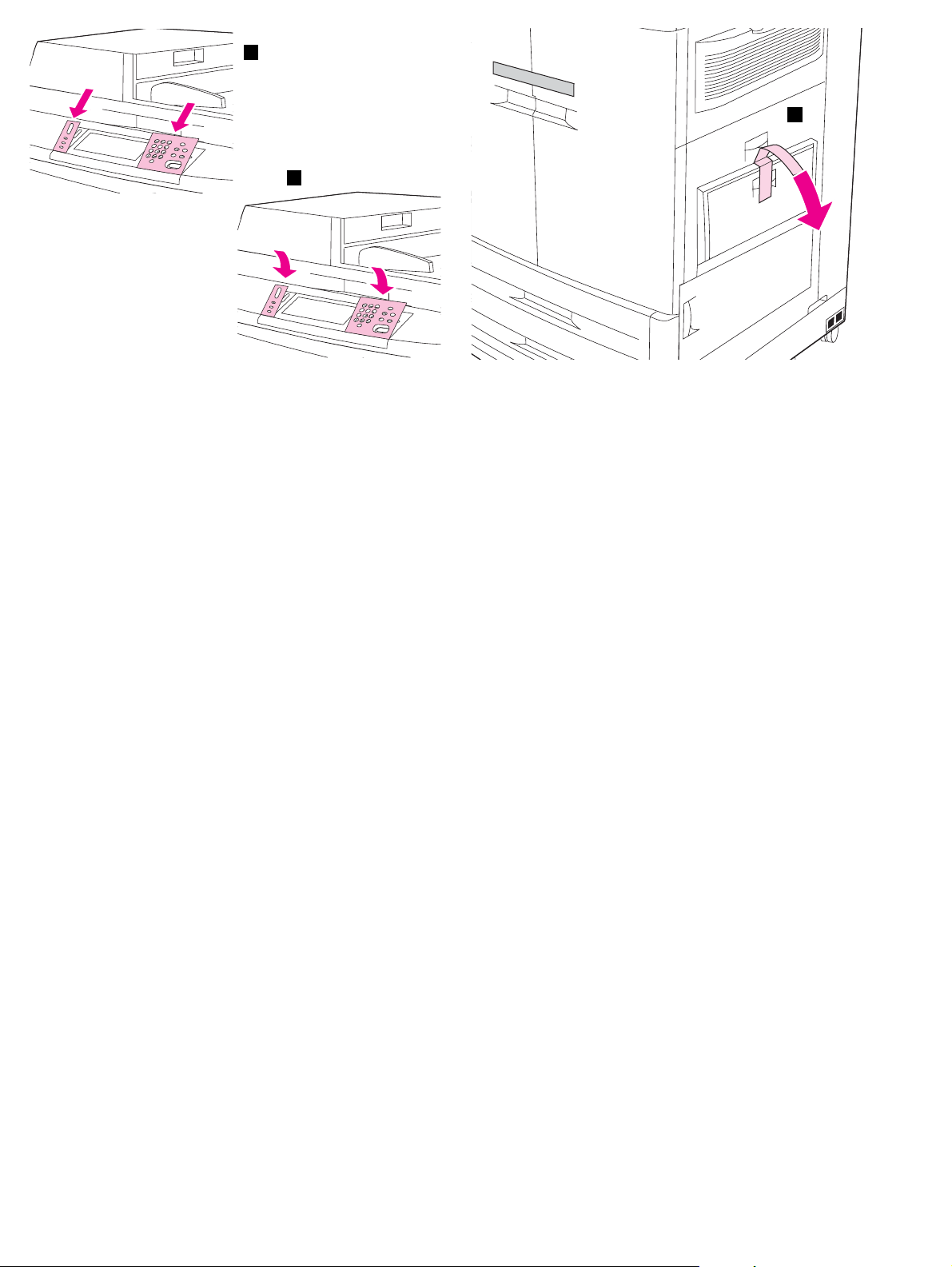
22
25
23
22) Plaats de nieuwe sjabloon op het bedieningspaneel. Lijn de nieuwe
sjabloon uit met de uitsparingen op het bedieningspaneel en schuif de
sjabloon op de plaats. 23) Druk de sjabloon stevig op het
bedieningspaneel. Zorg dat de sjabloon plat op het bedieningspaneel ligt.
24) Herhaal stap 22 en 23 voor de tweede sjabloon.
22) Aseta uusi peitelevy ohjauspaneelin päälle. Kohdista peitelevyn päät
ohjauspaneelissa olevien reikien kanssa ja liu'uta levy paikalleen.
23) Napsauta peitelevy kiinni ohjauspaneeliin. Varmista, että peitelevy on
koko alaltaan tasaisesti ohjauspaneelia vasten. 24) Vaihda toinen
peitelevy vaiheiden 22 ja 23 mukaisesti.
22) Plasser den nye malen over kontrollpanelet. Juster kantene på malen
med hullene på kontrollpanelet og skyv inn malen. 23) Klikk malen på
plass på kontrollpanelet. Kontroller at malen ligger flatt mot
kontrollpanelet. 24) Gjenta trinn 22 og 23 for å endre den andre malen.
22) Posicione o novo decalque sobre o painel de controle. Alinhe as
extremidades do decalque com os furos no painel de controle e empurre o
decalque para dentro. 23) Encaixe o decalque firmemente no painel de
controle. V erifique se o decalque está encaixado no painel de controle de
forma que não sobrem relevos nele. 24) Repita as etapas 22 e 23 para
alterar o segundo decalque.
25) Verwijder de oranje tape van lade 1.
25) Poista oranssi nauha lokerosta 1.
25) Fjern den oransje tapen fra skuff 1.
25) Remova a fita laranja da bandeja 1.
22) Placera den nya tangentmallen på kontrollpanelen. Rikta in mallens
ändar efter hålen på kontrollpanelen och skjut in den. 23) Tryck fast
tangentmallen på kontrollpanelen. Se till att den ligger an platt mot
kontrollpanelen. 24) Upprepa steg 22 och 23 när du vill byta den andra
tangentmallen.
25) Ta bort den orangefärgade tejpen från fack 1.
52
Page 54

26
27
26) Verwijder de oranje tape van de voorkleppen. 27) Open de voorkleppen en duw de grote groene hendel naar beneden.
Nederlands
26) Poista oranssi nauha laitteen etuluukuista. 27) Avaa etuluukut ja käännä suuri vihreä vipu alas.
Suomi
26) Fjern den oransje tapen fra frontdekslene. 27) Åpne frontdekslene, og skyv den store grønne spaken nedover.
Norsk
26) Remova a fita laranja das portas frontais. 27) Abra as portas frontais e gire a alavanca verde larga para baixo.
26) Ta bort den orangefärgade tejpen från de främre luckorna. 27) Öppna skrivarens främre luckor och vrid ned den stora gröna spaken.
Svenska Portuguese
53
Page 55

29
30
28
28) Draai de blauwe draaiknop omhoog totdat deze vastklikt en de klep
van de afbeeldingsdrum wordt ontgrendeld. 29) Open de klep van
afbeeldingsdrum volledig.
28) Käännä sinistä valitsinta ylöspäin, kunnes se napsahtaa ja
kuvarummun luukun lukitus aukeaa. 29) Avaa kuvarummun luukku
kokonaan.
28) Vri den blå bryteren oppover til du hører et klikk og dekselet til
bildetrommelen åpnes. 29) Åpne dekselet til bildetrommelen helt.
28) Gire o botão azul até ouvir um clique e a porta do tambor de imagem
desencaixar. 29) Abra completamente a porta do tambor de imagem.
30) Verwijder de vier schuimblokken en verwijder de oranje tape. Sluit de
klep van de afbeeldingsdrum door de lipjes boven aan de klep in te
drukken totdat deze vastklikken.
30) Poista neljä vaahtomuovikappaletta ja oranssi nauha. Sulje
kuvarummun luukku painamalla luukun päällä olevia vipuja, kunnes ne
napsahtavat paikoilleen.
30) Fjern de fire isoporbitene og den oransje tapen. Lukk dekslet til
bildetrommelen ved å trykke på tappene øv erst på dekslet til de klikk er på
plass.
30) Remova as quatro peças de espuma e a fita laranja. Para fechar a
porta do tambor de imagem, pressione as lingüetas da parte superior da
porta até que elas se encaixem no lugar certo.
28) Vrid den blå ratten uppåt tills den klickar fast och luckan till
bildtrumman öppnas. 29) Öppna bildtrumman fullständigt.
30) Ta bort de fyra bitarna skumplast och ta bort den orange tejpen. Stäng
luckan till bildtrumman genom att trycka ned spärrarna på luckans
ovansida tills dess att de klickar fast.
54
Page 56

31
34
32
31) Draai de blauwe draaiknop omlaag totdat deze stopt. 32) Draai de
grote groene hendel omhoog. 33) Sluit de voorkleppen.
Nederlands
31) Käännä sinistä valitsinta alaspäin niin pitkälle kuin se menee.
32) Käännä suuri vihreä vipu ylös. 33) Sulje etuluukut.
Suomi
31) Vri den blå bryteren nedover til den stopper. 32) Skyv den store
grønne spaken oppover. 33) Lukk frontdekslene.
Norsk
31) Gire o botão azul para baixo até ele parar. 32) Gire a alavanca verde
grande para cima. 33) Feche as portas frontais.
34) Trek de beschermfolie van het bedieningspaneel.
34) Poista ohjauspaneelin suojakalvo.
34) Fjern beskyttelsesfilmen fra kontrollpanelet.
34) Remova a fita protetora do painel de controle.
31) Vrid den blå ratten nedåt tills den stannar. 32) Vrid den stora gröna
spaken uppåt. 33) Stäng de främre luckorna.
Svenska Portuguese
34) Ta bort skyddsfilmen från kontrollpanelen.
55
Page 57

35
36
35) Beweeg de transportvergrendeling van de scannerwagen naar rechts
36) Installeer de uitvoerbak van de ADI links van de MFP.
om deze te ontgrendelen.
35) Siirrä skannerin vaunun kuljetuslukkoa oikealle, kunnes se avautuu. 36) Asenna ADF-tulostelokero MFP-laitteen vasemmalle sivulle.
35) Skyv fraktlåsen for skannerkassetten til høyre slik at den låses opp. 36) Installer ADM-utskuffen på venstre side av MFPen.
35) Vire a trava do carro do scanner para a direita para soltá-lo. 36) Instale o compartimento de saída do AAD no lado esquerdo da MFP.
35) Flytta skannerns fraktspärr till höger så att den frigörs. 36) Installera utmatningsfacket på den vänstra sidan av MFP-enheten.
56
Page 58

37
38
39
37) Plaats de MFP op zijn vaste locatie. 38) Als u de HP color LaserJet 9500mfp aansluit op één pc, sluit u een
parall. kabel aan op de parall.-kabelconn. links van de MFP of sluit u een
USB-kabel aan op de USB-poort. Opmerking: als u een parall. kabel
gebruikt, is een parall. kabel met C-conn. vereist. 39) Als u de MFP
aansluit op een netwerk, sluit u een netw.kabel aan op de RG-45-conn.
Nederlands
van de HP Jetdirect printserver aan de achterz. van de MFP.
Opmerking: de parall. kabel en netw.kabel zijn niet inbegrepen.
37) Sijoita MFP-laite lopulliselle paikalleen. 38) Jos HP color LaserJet 9500mfp -laite kytketään vain yhteen
tietokoneeseen, kytke rinnakkaiskaapeli MFP-laitteen v asemma lla sivulla
olevaan rinnakkaisliittimeen ta i USB-kaapeli USB-porttiin. Huomautus: Jos
käytät rinnakkaiskaapelia, siinä on oltava C-tyyppinen liitin. 39)Jos
Suomi
MFP-laite kytketään tietov erkkoon, kytk e verkkokaapeli MFP-laitteen ta kana
olevaan HPJetdirect -tulostinpalvelimen RJ-45-liittimeen.
Huomautus: Rinnakkaiskaapeli ja verkkokaapeli eivät sisälly toimitukseen.
37) Plasser MFPen der den skal stå. 38) Hvis HP color LaserJet 9500mfp bare er koblet til én datamaskin, må
du koble en parallellkabel til parallellkabelkontakten på venstre side av
MFPen eller koble en USB-kabel til USB-porten. Merk: Hvis du bruker en
parallellkabel, må du ha en parallellkabel med en kontakt av C-typen.
Norsk
39) Hvis MFPen er koblet til et nettverk, må du koble en nettverkskabel til
HP Jetdirect-utskriftsserver RJ-45-kontakten bak på MFPen.
Merk: Parallellkabelen og nettverkskabelen er ikke inkludert.
37) Coloque a MFP em sua posição permanente. 38) Se a HP color LaserJet 9500mfp for conectada a um único
computador, insira um cabo paralelo no conector de cabo paralelo no lado
esquerdo da MFP ou conecte um cabo USB à porta USB. Nota: Se você
usar um cabo paralelo, utilize-o com um conector do tipo C . 39) Se a MFP
for conectada a uma rede, insira um cabo de rede no conector RJ-45 do
servidor de impressão HP Jetdirect localizado na parte traseira da MFP.
Nota: O cabo paralelo e o cabo de rede não estão incluídos.
37) Placera MFP-enheten på sin permanenta plats. 38) Om HP color LaserJet 9500mfp ansluter till en enda dator ansluter du
en parallellkabel till parallellporten på vänster sida av MFP-enheten eller
ansluter USB-kabeln till USB-porten. Obs! Om du använder en
parallellkabel måste den ha en C-typskontakt. 39) Om du ansluter
Svenska Portuguese
MFP-enheten till ett nätverk ansluter du en nätverkskabel till
HP Jetdirect-skrivarserverns RJ45-kontakt på skivarens baksida.
Obs! Parallellkabel och nätverkskabel medföljer inte.
57
Page 59

40
41
40) Steek het netsnoer in de stroomaansluiting aan de linkerzijde van de
MFP en steek vervolgens het andere uiteinde van het netsnoer in een
stopcontact.
40) Kytke virtajohto MFP-laitteen vasemmalla puolella olevaan
virtaliittimeen. Kytke sitten virtajohdon toinen pää vaihtovirtaiseen
pistorasiaan.
40) Koble strømkabelen til strømkontakten på venstre side av MFPen, og
koble den andre enden av strømkabelen til en vanlig stikkontakt.
40) Insira o cabo de alimentação no conector no lado esquerdo da MFP e
conecte a outra extremidade do cabo de alimentação a uma tomada de
corrente alternada (ca).
41) Sluit de faxkabel aan op de RJ11-connector (voor de externe fax) aan
de linkerzijde van de MFP en sluit vervolgens het andere uiteinde aan op
een telefooncontactdoos in de wand.
41) Kytke faksikaapeli MFP-laitteen vasemmalla sivulla olevaan
RJ11-liittimeen (ulkoinen faksi). Kytke sitten faksikaapelin toinen pää
analogiseen puhelimen seinäpistorasiaan.
41) Koble f akskabelen til RJ11-kontakten (f or ekstern faks) på venstre side
av MFPen, og koble den andre enden av fakskabelen til en analog
telefonkontakt på veggen.
41) Insira o cabo do fax no conector RJ11 (para fax externo) no lado
esquerdo da MFP e conecte a outra extremidade do cabo de fax a uma
tomada de telefone analógico na parede.
40) Anslut nätkabeln till kontakten på MFP-enhetens vänstra sida och
anslut den andra änden av nätkabeln till ett växelströmsuttag.
41) Anslut faxkabeln i RJ11-kontakten (för externa fax) på den vänstra
sidan av MFP-enheten. Anslut sedan den andra änden av faxkabeln till det
analoga telefonjacket.
58
Page 60

1
3
6
5
4
7
2
2
8
1
De inhoud uit de verpakking met benodigdheden nemen. De doos met
benodigdheden die zich in de verpakking van de MFP bevindt, bevat:
1) vier printcartridges (geel [Y], magenta [M], cyaan [C] en zwart [K])
2) vier afbeeldingsdrums (geel [Y], magenta [M], cyaan [C] en zwart [K])
3) een doos met de transferreiniger 4) de Beknopte handleiding en de
garantiebrochure 5) de Naslaggids voor gebruikers op een cd-rom 6) de
Nederlands
Gebruikershandleiding 7) de poster 8) een doos met de toneropvangfles
Ota kuluvat osat pois pakkauksestaan. MFP-laitteen laatikossa on
kuluvien osien laatikko, jossa on seuraavat tarvikkeet: 1) neljä
tulostuskasettia (keltainen [Y], magenta [M], syaani [C] ja musta [K])
2) neljä kuvarumpua (keltainen [Y], magenta [M], syaani [C] ja musta [K])
3) laatikko, jossa on siirtopuhdistin 4) Aloitusopas ja takuukirjanen
Suomi
5) Pikaopas CD-levyllä 6) Käyttöopas 7) seinään kiinnitettävä opasjuliste
8) laatikko, jossa on väriaineen keräyspullo.
Ta ut innholdet i f orbruksvareesken. Forbruksvareesken, som du finner
i MFP-esken, inneholder: 1) fire skriverkassetter (gul [Y], magenta [M],
cyan [C] og svart [K]) 2) fire bildetromler (gul [Y], magenta [M], cyan [C] og
svart [K]) 3) en eske som inneholder renseenheten for overføring
4) Installasjonsveiledning og garantihefte 5) Referansehåndbok på
Norsk
CD-ROM 6) Brukerhåndbok 7) plakat 8) en eske som inneholder
tonerbeholderen
Remova o conteúdo da caixa de consumíveis. Essa caixa, que fica
dentro da caixa da MFP, contém: 1) 4 cart. de impr. (amarelo [A],
magenta [M], ciano [C] e preto [P]) 2) 4 tambores de imag. (amarelo [A],
magenta [M], ciano [C] e preto [P]) 3) uma caixa contendo o limpador de
transf. 4) Guia de primeiros passos e livreto de garantia 5) Guia de refer.
do usuário em um CD-ROM 6) Guia do usuário 7) cartaz para parede
8) uma caixa contendo o recipiente de coleta do toner
De vier printcartridges installeren. Opmerking: voordat u begint,
adviseren wij u om uw sierraden af te doen; deze kunnen blijven haken
aan onderdelen in de MFP. 1) Open de voorkleppen van de MFP. 2) Zoek
de blauwe hendel die bij de gele printcartridge hoort en draai de hendel
naar rechts.
Asenna laitteen neljä tulostuskasettia. Huomautus: Ennen kuin aloitat,
on hyvä riisua korut, jotka saattavat jäädä kiinni MFP-laitteen sisällä
oleviin osiin. 1) Avaa MFP-laitteen etuluukut. 2) Etsi sininen vipu, joka
vastaa keltaista tulostuskasettia, ja käännä vipua oikealle.
Sette inn de fire skriverkassettene. Merk: Før du begynner, bør du ta av
deg smykker som kan komme borti deler inne i MFPen. 1) Åpne
frontdekslene på MFPen. 2) Se etter den blå spaken for den gule
skriverkassetten, og vri spaken til høyre.
Instale os quatro cartuchos de impressão. Nota: Antes de começar,
tire jóias e relógio porque eles podem ficar presos no interior da MFP.
1) Abra as portas frontais da MFP. 2) Procure a alavanca azul que
corresponde ao cartucho amarelo e puxe-a para a direita.
Packa upp förbrukningsmaterialet. Förpackningen med
förbrukningsmaterial i MFP-kartongen innehåller: 1) fyra bläckpatroner
(gul [Y], magenta [M], cyan [C] och svart [K]) 2) fyra bildtrummor (gul [Y],
magenta [M], cyan [C] och svart [K]) 3) en kartong med
överföringsrengörare 4) Komma igång-guiden och garantihäftet
Svenska Portuguese
5) referenshandboken på en cd-skiva 6) användarhandboken
7) installationsaffischen 8) en förpackning med flaska för tonerspill
Installera de fyra bläckpatronerna Obs! Innan du börjar kan det vara
bra om du tar av dig eventuella smycken som annars kan fastna i delar
inuti MFP-enheten. 1) Öppna MFP-enhetens främre luckor. 2) Leta rätt på
den blå spaken till den gula bläckpatronen och vrid den åt höger.
59
Page 61

3
4
3) Haal de gele cartridge uit de verpakking. Opmerking: als er toner op
uw kleding of uw handen terechtkomt, verwijdert u de toner met koud
water.
3) Poista keltainen tulostuskasetti pakkauksesta. Huomautus: Jos
väriainetta joutuu vaatteisiisi tai käsiisi, pese ne kylmällä vedellä.
3) Ta den gule kassetten ut av pakken. Merk: Hvis du får toner på klær
eller hender, må du vaske dem i kaldt vann.
3) Retire o cartucho amarelo da embalagem. Nota: Se cair toner em suas
roupas ou mãos, lave-as com água fria.
4) Breng de pijl op de bovenkant van de cartridge op een lijn met de pijl
boven de lege sleuf. Schuif de cartridge in de MFP totdat deze vastklikt.
Opmerking: wanneer de cartridge niet in de sleuf past, controleert u of u
de juiste kleurencartridge in de juiste sleuf installeert.
4) Kohdista tulostuskasetin päällä oleva nuolitarra tyhjän kasettipaikan
nuolitarran kanssa. Liu'uta tulostuskasetti MFP-laitteeseen, kunnes se
napsahtaa paikalleen. Huomautus: Jos tulostuskasetti ei sovi paikalleen,
varmista, että olet asentamassa oikeanväristä tulostuskasettia oikeaan
kasettipaikkaan.
4) Juster pilmerket øverst på kassetten mot pilmerket over det tomme
sporet. Skyv kassetten inn i MFPen til den klikker på plass. Merk: Hvis
kassetten ikke passer, må du kontrollere at du setter inn riktig f argekassett
i riktig spor.
4) Alinhe a etiqueta de seta na parte superior do cartucho com a etiqueta
de seta acima da abertura vazia. Deslize o cartucho para dentro da MFP
até ouvir um clique. Nota: Se o cartucho não encaixar, verifique se você
está instalando a cor correta no slot correspondente.
3) Ta ut den gula bläckpatronen ur emballaget. Obs! Om du får
tonerpulver på händerna eller kläderna ska du tvätta dem i kallt vatten.
4) Rikta in piletiketten på patronens ovansida mot piletiketten ovanför det
tomma facket. Skjut in patronen i MFP-enheten tills den klickar fast.
Obs! Om patronen inte passar kontrollerar du att du sätter i rätt färgpatron
i rätt fack.
60
Page 62

5
3
1
5) Schuif de blauwe hendel naar links totdat deze op zijn plaats klikt.
6) Herhaal stap 2 t/m 4 om de overige drie printcartridges voor de
desbetreffende kleuren te installeren.
Nederlands
5) Käännä sinistä vipua vasemmalle, kunnes se napsahtaa paikalleen.
6) Asenna kolme muuta tulostuskasettia toistamalla vaiheet 2–4.
Suomi
5) Vri den blå spaken mot venstre til den klikker på plass. 6) Gjenta trinn 2
til 4, og bruk de riktige fargene, for de tre andre skriverkassettene.
Norsk
5) Gire a alavanca azul para a esquerda até que ela se ajuste no lugar.
6) Repita as etapas de 2 a 4, usando as cores apropriadas, para instalar
os outros três cartuchos de impressão.
De transferreiniger installeren. 1) Controleer of de grote, groene hendel
omhoog staat. 2) Haal de transferreiniger uit de verpakking. 3) Breng de
geleider boven de transferreiniger op een lijn met de uitsparing in de MFP.
Asenna siirtopuhdistin. 1) Varmista, että suuri vihreä vipu on
yläasennossa. 2) Poista siirtopuhdistin pakkauksesta. 3) Kohdista
siirtopuhdistimen päällä oleva ohjain MFP-laitteessa olevaan pieneen
loveen.
Sette inn renseenheten for overføring. 1) Kontroller at den store,
grønne spaken peker oppover. 2) Ta renseenheten for overføring ut av
innpakningen. 3) Juster skinnen øverst på renseenheten f or o v erfø ring slik
at den passer i hakket til MFPen.
Instale o limpador de transferência. 1) Verifique se a alavanca verde
grande está voltada para cima. 2) Retire o limpador de transferência da
embalagem. 3) Alinhe a guia na parte superior do limpador de
transferência com o chanfro na MFP.
5) Vrid den blå spaken åt vänster tills den klickar fast. 6) Upprepa steg 2
till 4 när du installerar de andra tre bläckpatronerna. Se till att du använder
rätt färger.
Svenska Portuguese
Installera bildöverföringsrengöraren. 1) Kontrollera att den stora gröna
spaken är riktad uppåt. 2) Ta ut överföringsrengöraren ur förpackningen.
3) Justera skenan högst upp på överföringsrengöraren till hacket i
MFP-enheten.
61
Page 63
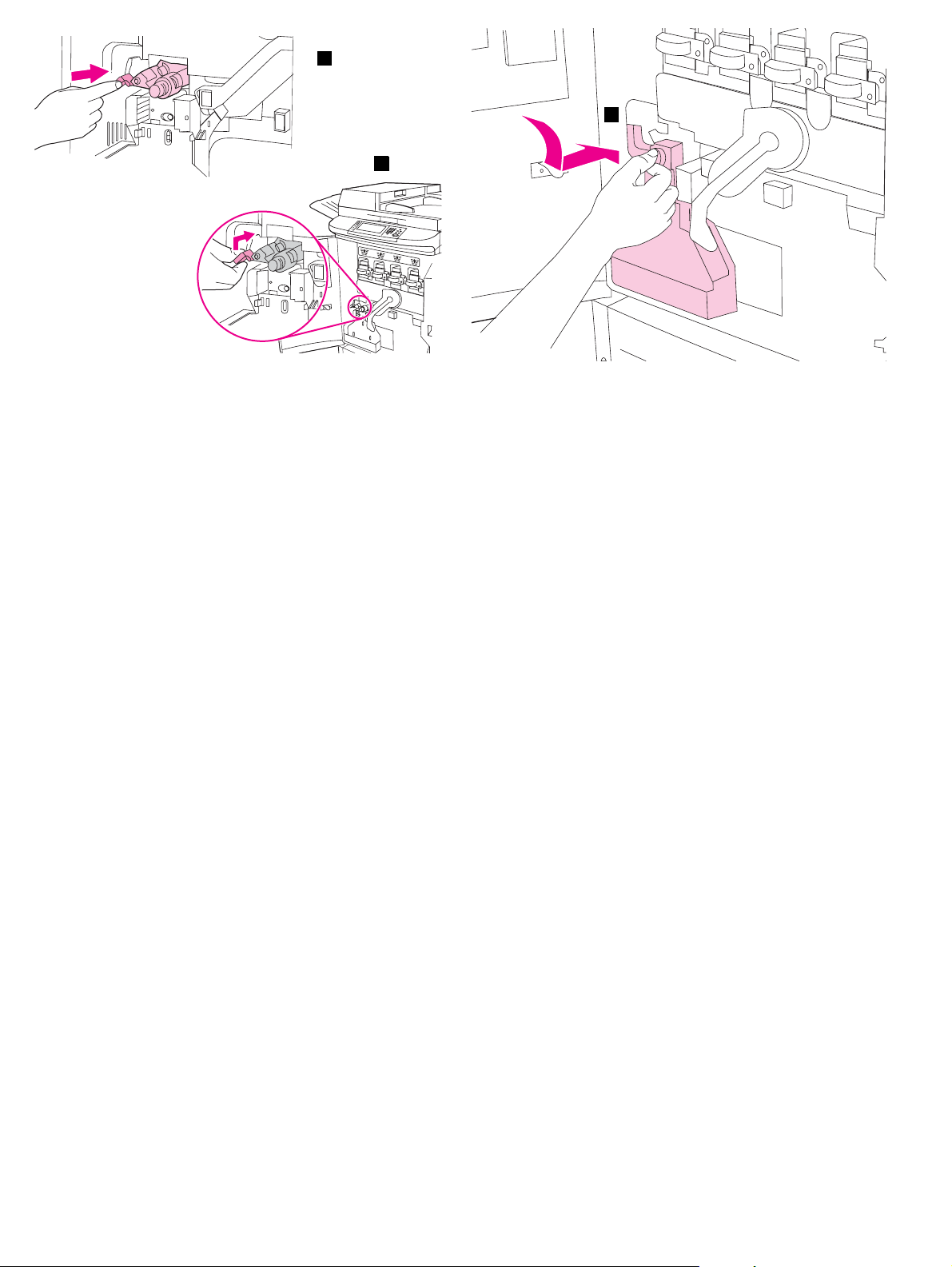
4
2
5
4) Steek de transferreiniger met behulp van de blauw e hendel stevig in de
MFP totdat deze vastklikt. 5) Draai de blauwe hendel van de reiniger
omhoog en druk deze stevig naar rechts totdat deze vastklikt.
Opmerking: als de hendel niet vastklikt, controleert u of de
transferreiniger geheel naar binnen is gedrukt en geheel naar rechts is
gedraaid.
4) Pidä kiinni siirtopuhdistimen sinisestä kahvasta ja liu'uta puhdistinta
MFP-laitteeseen, kunnes puhdistin napsahtaa paikalleen. 5) Käännä
sinistä kahvaa ylöspäin ja paina sitä voimakkaasti oikealle, kunnes se
napsahtaa paikalleen. Huomautus: Jos kahva ei napsahda paikalleen,
varmista, että siirtopuhdistin on työnnetty pohjaan asti ja että se on
kierretty oikealle ääriasentoonsa.
4) Skyv overføringsrenseenheten inn i MFPen ved hjelp av det blå
håndtaket til den klikker på plass. 5) Vri det blå håndtaket opp, og trykk det
godt til høyre til det klikker på plass. Merk: Hvis håndtaket ikke klikker på
plass, må du kontrollere at overføringsrenseenheten er skjøv et helt inn og
at den er vridd helt til høyre.
4) Utilizando a alça azul do limpador de transferência, insira firmemente o
limpador na MFP até ouvir um clique. 5) Gire a alça azul do limpador da
transferência para cima e empurre-a firmemente para a direita até que ela
encaixe no lugar. Nota: Se a alça não encaixar, verifique se o limpador de
transferência foi totalmente inserido e girado até o final para a direita.
De toneropvangfles installeren. 1) Haal de toneropvangfles uit de
verpakking. 2) Schuif de toneropvangfles naar beneden en klik deze vast
tegen de MFP. Opmerking: als de fles niet vastklikt, controleert u of de
blauwe hendel van de transferreiniger en de g rote, groene hendel omhoog
staan.
Asenna väriaineen keräyspullo. 1) Poista väriaineen keräyspullo
pakkauksesta. 2) Liu'uta väriaineen keräyspulloa alaspäin ja napsauta se
paikalleen MFP-laitetta vasten. Huomautus: Jos pullo ei napsahda
paikalleen, varmista, että sininen siirtopuhdistimen kahva ja suuri vihreä
vipu ovat yläasennossa.
Sette inn tonerbeholderen. 1) Ta tonerbeholderen ut av pakk en. 2) Skyv
tonerbeholderen ned til den klikker på plass i MFPen. Merk: Hvis
beholderen ikke klikker på plass, må du k ontrollere at det blå håndtak et på
overføringsrenseenheten og den grønne spaken peker oppover.
Instale o recipiente de coleta do toner. 1) Retire-o da embalagem da
embalagem. 2) Deslize o recipiente de coleta do toner para baixo e
encaixe-o na MFP. Nota: Se o recipiente não encaixar, verifique se a alça
azul do limpador de transferência e a alavanca verde grande estão
voltadas para cima.
4) Skjut in rengöraren ordentligt i MFP-enheten med det blå handtaget tills
den klickar fast. 5) Vrid det blå handtaget och tryck det ordentligt till höger
tills det klickar fast. Obs! Om handtaget inte klickar fast kontrollerar du att
överföringsrengöraren är intryckt hela vägen och att du har vridit det så
långt det går till höger.
Installera flaskan för tonerspill. 1) Ta ut flaskan för tonerspill ur
emballaget. 2) Skjut in flaskan nedåt och tryck den på plats mot
MFP-enheten. Obs! Om flaskan inte klickar fast kontrollerar du att det blå
handtaget till överföringsrengöraren och den stora gröna spaken är riktade
uppåt.
62
Page 64

2
1
De vier afbeeldingsdrums installeren. 1) Draai de grote, groene hendel
omlaag.
2) Draai de blauwe draaiknop omhoog totdat deze klikt en de klep van de
afbeeldingsdrum wordt ontgrendeld. Open de klep van afbeeldingsdrum
volledig.
Nederlands
Asenna laitteen neljä kuvarumpua. 1) Käännä suuri vihreä vipu alas. 2) Käännä sinistä valitsinta ylöspäin, kunnes se napsahtaa ja
kuvarummun luukun lukitus aukeaa. Avaa kuvarummun luukku kokonaan.
Suomi
Sette inn de fire bildetromlene. 1) Skyv den store grønne spaken ned. 2) Vri den blå bryteren oppover til du hører et klikk og dekselet til
bildetrommelen åpnes. Åpne dekselet til bildetrommelen helt.
Norsk
Instale os quatro tambores de imagem. 1) Gire a alavanca verde
grande para baixo.
2) Gire o botão azul até ouvir um clique e a porta do tambor de imagem
desencaixar. Abra completamente a porta do tambor de imagem.
Installera de fyra bildtrummorna. 1) Vrid den stora gröna spaken nedåt. 2) Vrid den blå ratten uppåt tills dess att den knäpper till och luckan till
bildtrumman öppnas. Öppna luckan helt.
Svenska Portuguese
63
Page 65

4
3
3) Haal de gele afbeeldingsdrum uit de verpakking. Opmerking: verwijder
niet de beschermende klep aan de onderzijde van de drummodule in
stap 6. Raak het groene onderdeel in de afbeeldingsdrum niet aan. Als er
toner op uw kleding of handen terechtkomt, verwijdert u de toner met koud
water.
3) Poista keltainen kuvarumpu pakkauksesta. Huomautus: Älä poista
rumpuyksikön alapuolella olevaa suojakantta (vaihe 6). Älä koske
rumpukasetin sisällä olevaan vihreään osaan. Jos väriainetta joutuu
vaatteisiisi tai käsiisi, pese ne kylmällä vedellä.
3) Ta den gule bildetrommelen ut av pakken. Merk: Du må ikke fjerne det
beskyttende dekslet på undersiden av trommelen før trinn 6. Ikke berør
den grønne komponenten i trommelen. Hvis du får toner på klær eller
hender, må du vaske dem i kaldt vann.
3) Retire o tambor de imagem amarelo da embalagem. Nota: Não remova
a tampa protetora localizada na parte inferior da unidade do tambor na
etapa 6. Não encoste no componente verde localizado no interior do
cartucho do tambor. Se cair toner em suas roupas ou mãos, lave-as com
água fria.
4) Plaats de drum op een vlak oppervlak. 4a) Trek de oranje ring aan het
einde van de drum er volledig uit om de tape aan de binnenzijde van de
drum te verwijderen. 4b) Trek aan de oranje hendel op de drum om het
beschermingsvel, de siliconengel en de oranje tape te verwijderen, en
gooi dit verpakkingsmateriaal weg. 4c) Trek aan de twee oranje ringen
aan de zijkant van de drum. Opmerking: schud de drum niet.
4) Aseta rumpu tasaiselle pinnalle. 4a) Poista rummun sisällä oleva suoja
vetämällä rummun päässä oleva oranssi rengas ulos niin pitkälle kuin se
tulee. 4b) Poista suojakalvo, geelipussi ja oranssi nauha vetämällä
rummun päällä olevasta oranssista kahvasta. Hävitä nämä
pakkausmateriaalit. 4c) Vedä rummun sivussa olevia kahta oranssia
rengasta. Huomautus: Älä ravista rumpua.
4) Sett trommelen på et flatt underlag. 4a) Trekk den oransje ringen på
enden av trommelen helt ut for å fjerne forseglingen inne i trommelen.
4b) Trekk i det oransje håndtaket øverst på trommelen for å fjerne
beskyttelsesarket, silisiumsgelépakken og den oransje tapen. Kast
deretter innpakningen du fjernet. 4c) Dra i de to oransje ringene på siden
av trommelen. Merk: Du må ikke riste trommelen.
4) Coloque o tambor em uma superfície plana. 4a) Puxe até o final o anel
alaranjado na extremidade do tambor para remover o selo da parte
interna do tambor. 4b) Puxe a alça cor de laranja na parte superior do
tambor para remover a folha protetora, a embalagem de sílica gel e a fita
cor de laranja, e jogue fora a embalagem que foi removida. 4c) Puxe os
dois anéis alaranjados na lateral do tambor. Nota: Não agite o tambor.
3) Ta ut den gula bildtrumman ur förpackningen. OBS! Ta inte bort
skyddshöljet från trummans undersida i steg 6. Vidrör inte den gröna
komponenten inuti trumman. Om du får tonerpulver på händerna eller
kläderna ska du tvätta dem i kallt vatten.
4) Placera trumman på ett plant underlag. 4a) Dra ut den orangefärgade
ringen från trumman helt för att ta bort skyddet från trummans insida.
4b) Dra i det orangefärgade handtaget på trumman för att ta bort
skyddspappret, silikonförpackningen och den orangefärgade tejpen.
Kasta sedan bort det du tog bort. 4c) Dra i de två orangefärgade ringarna
på trummans insida. Obs! Skaka inte trumman.
64
Page 66

5
6
5) Let erop dat de vier blauwe hendels boven de klep van de
afbeeldingsdrum in horizontale positie staan. Breng de gele drum op een
lijn met de juiste sleuf, waarbij de pijl in de richting van de sleuf wijst. Laat
het uiteinde van de afbeeldingsdrum vlak op de klep voor de drum rusten.
Opmerking: de vier blauwe hendels moeten in horizontale positie staan
zodat de afbeeldingsdrums kunnen worden geïnstalleerd.
Nederlands
5) Varmista, että kuvarummun luukun yläpuolella ole v at neljä sinistä vipua
ovat vaaka-asennossa. K ohdista keltainen rumpu oikeaan aukkoon nuolen
osoittama pää edellä. Tue rummun pää kuvarummun luukkua vasten.
Huomautus: Kuvarummut voidaan asentaa vain, kun kaikki neljä sinistä
vipua ovat vaaka-asennossa.
Suomi
5) Kontroller at de fire blå spakene over bildetrommelen står i vannrett
posisjon. Juster den gule trommelen etter det riktige sporet, med pilen
nærmest åpningen. La enden på trommelen hvile flatt på bildetrommelen.
Merk: De fire blå spakene må stå vannrett slik at du kan sette inn
bildetromlene.
Norsk
5) Verifique se as quatro alavancas azuis acima da porta do tambor de
imagem estão na posição horizontal. Alinhe o tambor amarelo com a
abertura correta na direção da seta. Apóie a extremidade do tambor de
forma plana na porta do tambor de imagem. Nota: As quatro alavancas
azuis devem estar na posição horizontal para que os tambores de
imagem possam ser instalados.
6) Houd de grijze beschermklep met één hand op zijn plaats en gebruik
de palm van uw andere hand om de drum stevig en volledig in de MFP te
schuiven. Opmerking: wanneer de drum niet in de sleuf past, controleert
u of u de afbeeldingsdrum voor de juiste kleur in de sleuf installeert en dat
u de drum goed hebt uitgelijnd.
6) Pidä harmaata suojusta paikallaan yhdellä kädellä ja työnnä rumpua
lujasti MFP-laitteeseen toisen käden kämmenellä. Huomautus: Jos
rumpu ei sovi paikalleen, varmista, että olet asentamassa oikeanväristä
rumpua oikeaan paikkaan ja että rumpu on kohdistettu oikein.
6) Hold det grå beskyttende dekselet på plass med den ene hånden, og
skyv trommelen helt inn i MFPen med den andre håndflaten. Merk: Hvis
trommelen ikke passer i sporet, må du kontrollere at du setter inn den
riktige trommelen i riktig spor, og at trommelen er riktig justert.
6) Segure a tampa protetora cinza com uma mão e utilize a palma da
outra mão para deslizar o tambor firme e completamente para dentro da
MFP. Nota: Se o tambor não encaixar no slot, verifique se você está
instalando o tambor de cor correta no slot correspondente e se alinhou o
tambor da forma correta.
5) Se till att de fyra blå spakarna ovanför bildtrummans lucka är i
horisontalläge. Rikta in den gula trumman mot rätt fack, med piländen
först. Stöd trummans bakre del plant mot luckan. Obs! De fyra blå
handtagen måste vara i vågrätt läge så att bildtrumman kan installeras.
Svenska Portuguese
6) Håll det grå skyddshöljet på plats med en hand och skjut in trumman
helt i MFP-enheten med andra handens handflata. Obs! Om trumman inte
passar i uttaget kontrollerar du att du installerar rätt färgtrumma i rätt uttag
och att du har riktat in trumman riktigt.
65
Page 67

7
8
9
7) Herhaal stap 3 t/m 6 om de overige drie afbeeldingsdrums voor de
desbetreffende kleuren te installeren. Sluit de klep van de
afbeeldingsdrum door de lipjes boven aan de klep in te drukken totdat
deze vastklikken.
7) Asenna muut kolme kuvarumpua toistamalla vaiheet 3–6. Sulje
kuvarummun luukku painamalla luukun päällä olevia vipuja, kunnes ne
napsahtavat paikoilleen.
7) Gjenta trinn 3 til 6, og bruk de riktige fargene, for de tre andre
bildetromlene. Lukk dekslet til bildetrommelen ved å trykke på tappene
øverst på dekslet til de klikker på plass.
7) Repita as etapas de 3 a 6, usando as cores apropriadas, para instalar
os outros três tambores de imagem. Para fechar a porta do tambor de
imagem, pressione as lingüetas da parte superior da porta até que elas
se encaixem no lugar certo.
8) Draai de blauwe draaiknop omlaag totdat deze stopt. 9) Draai de grote
groene hendel omhoog. 10) Sluit de voorkleppen.
8) Käännä sinistä valitsinta alaspäin niin pitkälle kuin se menee.
9) Käännä suuri vihreä vipu ylös. 10) Sulje etuluukut.
8) Vri den blå bryteren nedover til den stopper. 9) Skyv den store grønne
spaken oppover. 10) Lukk frontdekslene.
8) Gire o botão azul para baixo até ele parar. 9) Gire a alavanca verde
grande para cima. 10) Feche as portas frontais.
7) Upprepa steg 3 till 6 när du installerar de andra tre bildtrummorna. Se
till att du använder rätt färger. Stäng luckan till bildtrumman genom att
trycka ned spärrarna på luckans ovansida tills dess att de klickar fast.
8) Vrid den blå ratten nedåt tills den stannar. 9) Vrid den stora gröna
spaken uppåt. 10) Stäng de främre luckorna.
66
Page 68

1
2
3
4
Het afwerkingsapparaat uit de verpakking nemen.
Waarschuwing: het apparaat is zwaar. Het afwerkingsapparaat moet
door twee personen uit de doos worden gehaald.
Nederlands
Poista viimeistelylaite pakkauksestaan. Varoitus: Viimeistelylaite on
painava. Sen poistamiseen laatikostaan tarvitaan kaksi henkilöä.
Suomi
Ta etterbehandlingsenheten ut av pakken.
Advarsel! Etterbehandlingsenheten er tung. Det kreves to personer for å
ta etterbehandlingsenheten ut av esken.
Norsk
Retire o dispositivo de acabamento da embalagem. Advertência! O
dispositivo de acabamento é pesado. É recomendável que duas pessoas
removam o dispositivo de acabamento da caixa.
Het afwerkingsapparaat installeren. Installeer het afwerkingsapparaat
dat u hebt aangeschaft. Volg de installatie-instructies die worden geleverd
bij het afwerkingsapparaat. Het afwerkingsapparaat is van een van de
volgende vier typen 1) de stapelaar voor 3000 vel 2) het multifunct.
afwerkingsapp. 3) de stapelaar/nietm. voor 3000 vel 4) de postbus met
8 bakken
Asenna viimeistelylaite. Asenna valitsemasi viimeistelylaite. Seuraa
viimeistelylaitteen mukana toimitettuja asennusohjeita.
Viimeistelylaitetyyppejä on neljä: 1) 3 000 arkin lajittelulaite
2) monitoiminen viimeistelylaite 3) 3 000 arkin nitova lajittelulaite
4) 8-lokeroinen postilaatikko.
Installere etterbehandlingsenheten. Installer etterbehandlingsenheten
du har kjøpt. Bruk installasjonsinstruksjonene som er pakket sammen
med etterbehandlingsenheten. Etterbehandlingsenheten er en av fire
typer 1) 3000-arks stableenhet 2) flerfunksjonsetterbehandlingsenhet
3) 3000-arks stifte-/stableenhet 4) postboks med 8 lommer
Instale o dispositivo de acabamento. Instale o dispositivo de
acabamento que você adquiriu. Siga as instruções de instalação que
acompanham o dispositivo de acabamento. O dispositivo de acabamento
é de um destes quatro tipos:1) o empilhador para 3.000 folhas
2) o sistema de acabamento multifunções 3) o grampeador/empilhador
para 3.000 folhas 4) o escaninho com 8 compartimentos
Ta upp den nya fixeringsenheten ur förpackningen.
Varning! Efterbehandlingsenheten är tung. Det behövs två personer för
att ta upp efterbehandlingsenheten från förpackningen.
Svenska Portuguese
Installera efterbehandlingsenheten. Installera efterbehandlingsenheten
som du har köpt. Följ installationsanvisningarna som levererades med
efterbehandlingsenheten. Efterbehandlingsenheten är en av fyra typer
1) staplingsenheten för 3 000 ark 2) flerfunktionsenheten 3) enheten för
häftning/stapling för 3 000 ark 4) sorteraren med 8 fack
67
Page 69

1
2
De zij-invoerlade voor 2000 vel (lade 4) uit de verpakking nemen.
Waarschuwing: de zij-invoerlade voor 2000 vel (lade 4) is zwaar. De
invoerlade voor 2000 vel (lade 4) moet door twee personen uit de doos
worden gehaald. 1) Verwijder de externe piepschuimonderdelen uit de
kartonnen doos.
Poista 2 000 arkin sivusyöttölokero (lokero 4) pakkauksestaan.
Varoitus: 2 000 arkin sivusyöttölokero (lokero 4) on painava. 2 000 arkin
sivusyöttölokeron (lokeron 4) nostamiseen ulos pakkauksestaan tarvitaan
kaksi henkilöä. 1) Poista styroksikappaleet pahvilaatikosta.
Pakk ut 2000-arks sideinnskuff (skuff 4). Advarsel! 2000-arks
sideinnskuff (skuff 4) er tung. Det kreves to personer for å løfte 2000-arks
sideinnskuff (skuff 4) ut av esken. 1) Fjern de eksterne isopordelene fra
pappesken.
Remova a bandeja de entrada lateral para 2.000 folhas (bandeja 4) da
embalagem. Advertência! A bandeja de entrada lateral para
2.000 folhas (bandeja 4) é pesada. É recomendável que duas pessoas
removam a bandeja de entrada lateral para 2.000 folhas (bandeja4) da
caixa. 1) Remova as peças externas de isopor da caixa de papelão.
2) Haal de zij-invoerlade voor 2000 vel (lade 4) uit de kartonnen doos.
Opmerking: zie de afbeeldingen op de doos voor informatie over het
verwijderen van de zij-invoerlade voor 2000 vel (lade 4) uit de verpakking.
2) Poista 2 000 arkin sivusyöttölokero (lokero 4) pakkauksestaan.
Huomautus: Laatikon kyljessä on tietoja 2 000 arkin sivusyöttölokeron
(lokero 4) poistamisesta pakkauksestaan.
2) Pakk ut 2000-arks sideinnskuff (skuff 4) fra pappesken. Merk: Se på
illustrasjonene på esken hvis du trenger informasjon om hvordan du
pakker ut 2000-arks sideinnskuff (skuff 4).
2) Remova a bandeja de entrada lateral para 2.000 folhas (bandeja4) da
caixa de papelão. Nota: Veja as ilustrações na caixa para obter
informações sobre como remover a bandeja de entrada lateral para
2.000 folhas (bandeja 4) da embalagem.
Ta ut inmatningsfacket för 2 000 ark (fack 4) ur förpackningen.
Varning! Inmatningsfacket för 2 000 ark (fack 4) är tungt. Det krävs två
personer för att lyfta upp inmatningsfacket för 2 000 ark (fack 4) ur lådan.
1) Ta bort de yttre skumplastbitarna från papplådan.
2) Ta ut inmatningsfacket för 2 000 ark (fack 4) ur papplådan. Obs! Titta
på bilderna på lådan om du vill ha information om hur du ska ta ut
inmatningsfacket för 2 000 ark (fack 4) ur lådan.
68
Page 70

6
3) Plaats de zij-invoerlade voor 2000 vel (lade 4) met de zwenkwielen op
de vloer. 4) Haal al het piepschuim en oranje tape van de zij-invoerlade
voor 2000 vel (lade 4). 5) Neem de kabels uit de plastic verpakking.
Nederlands
3) Laske 2 000 arkin sivusyöttölokero (lokero 4) rullien päälle lattialle.
4) Poista 2 000 arkin sivusyöttölokerosta (lokerosta 4) kaikki vaahtomuovit
ja oranssit nauhat. 5) Poista muovipussit kaapeleiden päältä.
Suomi
3) Plasser 2000-arks sideinnskuff (skuff 4) med hjulene på gulvet. 4) Fjern
all isopor og oransje tape fra 2000-arks sideinnskuff (skuff 4). 5) Fjern
plastposene som kablene ligger i.
Norsk
3) Posicione a bandeja de entrada lateral para 2.000 folhas (bandeja4)
com os rodízios no chão. 4) Remova todas as peças de espuma e a fita
laranja da bandeja de entrada lateral para 2.000 folhas (bandeja 4).
5) Remova o plástico que protege os cabos.
6) Verwijder de vergrendelingsbeugel van de plastic zak en verwijder het
oranje blok uit de binnenzijde van de lade.
6) Ota kiinnityskappale ulos muovipussista ja poista oranssi suojus
lokeron sisältä.
6) Ta ut festeanordningen fra plastposen, og fjern den oransje sperren fra
innsiden av skuffen.
6) Tire o suporte do plástico e o calço laranja do interior da bandeja.
3) Ställ inmatningsfacket för 2000 ark (fack 4) med hjulen på golvet. 4) Ta
bort all skumplast och orange tejp från inmatningsfacket för 2 000 ark
(fack 4). 5) Ta bort plastpåsarna från kablarna.
Svenska Portuguese
6) Ta ut spärrvinkeln ur plastpåsen och ta bort det orangefärgade blocket
från fackets insida.
69
Page 71

2
1
4
3
De zij-invoerlade voor 2000 vel (lade 4) installeren.
Opmerking: controleer of de MFP is uitgeschakeld terwijl u de zij-invoerlade
voor 2000vel (lade 4) installeert. Plaats de zij-invoerlade voor 2000 vel
(lade 4) rechts naast de MFP. 1) Schuif de blauwe beugel omhoog om de
staaf te ontgrendelen. VOORZICHTIG: de blauwe beugel kan breken als u
deze niet naar boven schuift voordat u de verbindingsstang naar beneden
beweegt. 2) Verlaag de verbindingsstang tot een horizontale positie.
Asenna 2 000 arkin sivusyöttölokero (lokero 4) paikalleen.
Huomautus: Varmista, että MFP-laitteesta on katkaistu virta, kun asennat
2 000 arkin sivusyöttölokeroa (lokero 4). Sijoita 2 000 arkin
sivusyöttölokero (lokero 4) MFP-laitteen oikealle puolelle. 1) Vapauta
tanko liu'uttamalla sinistä kiinnikettä ylöspäin. VAROITUS: Sininen
kiinnike saattaa murtua, jos sitä ei liu'uteta ylöspäin ennen liitostangon
laskemista. 2) Laske liitostanko vaaka-asentoon.
Installer 2000-arks sideinnskuff (skuff 4). Merk: Kontroller at MFPen er
slått av under installeringen av 2000-arks sideinnskuff (skuff 4). Plasser
2000-arks sideinnskuff (skuff 4) på høyre side av MFPen. 1) Skyv den blå
festeanordningen opp for å låse opp stangen. OBS! Den blå
festeanordningen kan knekke hvis du ikke skyver den oppover før du
senker tilkoblingsstangen. 2) Senk tilkoblingsstangen til den står vannrett.
Instale a bandeja de entrada lateral para 2.000 folhas (bandeja 4).
Nota: A MFP deve ficar desligada durante a instalação da bandeja de
entrada lateral para 2.000 folhas (bandeja 4). Posicione a bandeja de entrada
lateral para 2.000 folhas (bandeja 4) à direita da MFP. 1) Deslize o suporte
azul para cima para destravar a haste. CUIDADO:O suporte azul poderá
quebrar se você não o deslizar para cima antes de abaixar a haste de
conexão. 2)Abaixe a haste de conexão para colocá-la na posição horizontal.
3) Plaats het uiteinde van de verbindingsstang in de U-vormige metalen
sleuf op het voetstuk. 4) Knijp de tabs aan beide zijden van de plastic
beugel naar elkaar toe en schuif de blauwe plastic beugel in de metalen
sleuf totdat deze vastklikt.
3) Vie liitostangon pää laitteen jalustassa olevaan U-kirjaimen muotoiseen
metalliloveen. 4) Paina sinisen kiinnikkeen molemmilla puolilla olevia
kielekkeitä ja liu'uta sinistä kiinnikettä metalliloveen, kunnes kiinnike
lukittuu paikalleen.
3) Sett enden av tilkoblingsstangen inn i det U-formede metallsporet på
sokkelen. 4) Trekk i tappene på hver side av den blå
plastfesteanordningen, og skyv den blå plastfesteanordningen inn i
metallsporet til den klikker på plass.
3) Coloque a extremidade da haste de conexão na abertura metálica em
formato de U no pedestal. 4) Segure nas guias laterais do suporte plástico
azul e deslize-o na abertura metálica até que ele se encaixe
corretamente.
Montera inmatningsfacket för 2 000 ark (fack 4). Obs! Kontrollera att
MFP-enheten är avstängd när du installerar imatningsfacket för 2 000 ark
(fack 4). Ställ inmatningsfacket för 2 000 ark (fack 4) på höger sida om
MFP-enheten. 1) Fäll upp den blå vinkeln så att stången frigörs.
VARNING:Den blå vinkeln kan gå av om du inte fäller upp den innan du
sänker anslutningsstången. 2) Sänk anslutningsstången så att den är
vågrät.
3) Sätt änden av anslutningsstången i den U-formade metallskenan på
piedestalen. 4) Tryck på flikarna på sidorna av den blå plastvinkeln och för
in den blå plastvinkeln i metallskenan tills den sitter fast.
70
Page 72

6
5
7
5) Sluit de gegevenskabel van de zij-in voerlade v oor 2000 vel (lade 4) aan
op de gegevenspoort op het voetstuk van de MFP. 6) Sluit het netsnoer
van de zij-invoerlade voor 2000 vel (lade 4) aan op de stroomaansluiting
op het voetstuk van de MFP.
Nederlands
5) Kytke 2 000 arkin sivusyöttölokeron (lokeron 4) tiedonsiirtokaapeli
MFP-laitteen jalustassa olevaan tietoliikenneporttiin. 6) Kytke 2 000 arkin
sivusyöttölokeron (lokeron 4) virtajohto MFP-laitteen jalustassa olevaan
virtaliitäntään.
Suomi
5) Koble datakabelen på 2000-arks sideinnskuff (skuff 4) til dataporten på
MFP-stativet. 6) Koble strømkabelen på 2000-arks sideinnskuff (skuff 4) til
strømkontakten på MFP-stativet.
Norsk
5) Conecte o cabo de dados da bandeja de entrada lateral para
2.000 folhas (bandeja 4) à porta de dados no pedestal da MFP.
6) Conecte o cabo de alimentação da bandeja de entrada lateral para
2.000 folhas (bandeja 4) à conexão de alimentação no pedestal da MFP.
7) Druk de zij-invoerlade voor 2000 vel (lade 4) tegen de MFP aan. De
twee plastic haken op de zij-invoerlade voor 2000 vel (lade 4) vallen in de
grendels op het voetstuk. VOORZICHTIG: verwijder alle obstakels
rondom de zij-invoerlade voor 2000 vel (lade 4) voordat u deze aan de
MFP bevestigt en controleer of de twee kabels op de juiste wijze zijn
bevestigd aan de achterkant van de zij-invoerlade voor 2000vel (lade 4).
7) Työnnä 2 000 arkin sivusyöttölokeroa (lokeroa 4) MFP-laitteen
suuntaan. 2 000 arkin sivusyöttölokeron (lokeron 4) kaksi muovikoukkua
lukittuvat laitteen jalustaan. VAROITUS: Poista mahdolliset esteet
2 000 arkin sivusyöttölokeron (lokeron 4) ympäriltä, ennen kuin kytket
lokeron MFP-laitteeseen. Varmista myös, että kaapelit on sijoitettu oikein
2 000 arkin sivusyöttölokeron (lokeron4) taakse.
7) Skyv 2000-arks sideinnskuff (skuff 4) mot MFPen. De to plastkrokene
på 2000-arks sideinnskuff (skuff 4) låses i stativet. OBS! Fjern eventuelle
hindringer rundt 2000-arks sideinnskuff (skuff 4) før du fester den til
MFPen, og kontroller at de to kablene er riktig plassert bak på 2000-arks
sideinnskuff (skuff 4).
7) Empurre a bandeja de entrada lateral para 2.000 folhas (bandeja 4) na
direção da MFP. Os dois ganchos plásticos na bandeja de entrada lateral
para 2.000 folhas (bandeja 4) se encaixam no pedestal.
CUIDADO: Remova todas as obstruções que possa haver ao redor da
bandeja de entrada lateral para 2.000 folhas (bandeja 4) antes de
conectá-la à MFP e verifique se os dois cabos estão posicionados
corretamente na parte traseira da bandeja (bandeja 4).
5) Anslut datakablen på inmatningsfacket för 2 000 ark (fack 4) till
dataporten på MFP-piedestalen. 6) Anslut elkabeln på inmatningsfacket
för 2 000 ark (fack 4) till elkontakten på MFP-piedestalen.
Svenska Portuguese
7) Skjut inmatningsfacket för 2 000 ark (fack 4) mot MFP-enheten. De två
plastkrokarna på inmatningsfacket för 2 000 ark (fack 4) fäster tag i
piedestalen. VARNING: Ta bort alla hinder från inmatningsfacket för
2 000 ark (fack 4) innan du ansluter den till MFP-enheten och kontrollera
att de två kablarna sitter rätt på baksidan av inmatningsfacket för
2 000 ark (fack 4).
71
Page 73

8
8
8
8) Als er onderaan of bovenaan een opening is tussen de MFP en de
zij-invoerlade voor 2000 vel (lade 4), verschuift u de blauwe
nivelleerstangen boven de wielen van de zij-invoerlade voor 2000 vel
(lade 4) om de opening te dichten.
8) Jos MFP-laite ja 2 000 arkin sivusyöttölokero (lokero 4) ovat irti
toisistaan joko ylä- tai alaosastaan, säädä 2 000 arkin sivusyöttölokeron
(lokeron 4) pyörien yläpuolella olevia sinisiä tasaussäätimiä, kunnes rako
katoaa.
8) Hvis det er mellomrom mellom MFPen og 2000-arks sideinnskuff
(skuff 4), enten øverst eller nederst, justerer du de blå knottene over
hjulene på 2000-arks sideinnskuff (skuff 4) til mellomrommet er borte.
8) Se houver uma brecha entre a MFP e a bandeja de entrada lateral para
2.000 folhas (bandeja 4), seja na parte superior ou inferior, ajuste as
alavancas azuis acima das rodas da bandeja (bandeja 4) até fechar a
brecha.
De MFP aanzetten. Druk op de aan/uit-knop om de stroom in te
schakelen (knop indrukken). Opmerking: de MFP wordt gestart in de
geconfigureerde standaardtaal of u wordt gevraagd om een standaardtaal
te selecteren. Als er een bericht verschijnt, gaat u naar de volgende stap.
Kytke MFP-laitteen virta. Kytke virta painamalla virtapainiketta. (Painike
jää ala-asentoon.) Huomautus: MFP-laite käynnistyy oletuskielisenä, tai
laite pyytää käyttäjää valitsemaan oletuskielen. Jos näyttöön tulee kehote ,
siirry seuraavaan vaiheeseen.
Slå på MFPen. Trykk på av/på-knappen for å slå på strømmen (knapp
inn). Merk: MFPen starter i det konfigurerte standardspråket, eller den ber
deg om å velge et standardspråk. Hvis du blir bedt om det, kan du se
neste trinn.
Ligue a MFP. Pressione o botão liga/desliga para ligar a MFP. Nota: A
MFP começará a funcionar no idioma padrão configurado ou poderá exibir
uma mensagem solicitando que você selecione um idioma padrão. Se for
exibida uma mensagem, consulte a próxima etapa.
8) Om det finns någon glipa mellan MFP-enheten och inmatningsfacket för
2 000 ark (fack 4) på ovansidan eller undersidan justerar du de blå
nivåreglagen på hjulen på inmatningsfacket för 2 000 ark (fack 4) tills
glipan stängs.
Slå på MFP-enheten. Tryck på strömknappen om du vill slå på strömmen
(knapp in). Obs! MFP-enheten startar med det konfigurerade
standardspråket eller så uppmanas du av MFP-enheten att välja ett
standardspråk. Om en uppmaning visas går du till nästa steg.
72
Page 74

Ready
3
4
De taalprompt op het bedieningspane el gebruiken. 1)ENTER LANGUAGE
wordt weergegeven in het uitleesvenster nadat de printer is ingeschakeld.
2) Blader door de taalopties, selecteer de gewens te taal en druk v ervolge ns
op SELECT. Opmerking: als er geen taal wordt geselectee rd binnen 60
seconden wanneer ENTER LANGUAGE wordt weergegeven in het uitleesvenster,
wordt de taal ingesteld op Engels en verschijnt ENTER LANGUAGE elke keer
Nederlands
wanneer de printer wordt ingeschakeld totdat een taal wordt geselecteerd.
Valits e kieli ohjaus paneelista . 1)Kun tulostin käynnistetään, näyttöön tulee
ENTER LANGUAGE -komento. 2)Selaa kielivaihtoehtoja, valitse haluamasi kieli
ja kosketa sitten SELECT-painiketta. Huomautus: Jos kieltä ei valita
60 sekunnin kuluessa siitä, kun ENTER LANGUAGE -komento tulee näyttöön,
laite valitsee kieleksi auto maat tisesti engl annin . ENTER LANGUAGE -ko men to
Suomi
tulee tämän jälkeen näyttöön aina, kun tulostin käynnistetään, kunnes
käyttäjä valitsee kielen.
Bruke språkspørsmålene på kontrollpanelet. 1) ENTER LANGUAGE vises
på den grafiske skjermen når skriveren er slått på. 2) Bla gjennom
språkalternativene, velg riktig språk og velg deretter SELECT. Merk: Hvis
du ikke velger noe språk i løpet av 60 sekunder fra når ENTER LANGUAGE
vises på den grafiske skjermen, angis engelsk som språk og ENTER
Norsk
LANGUAGE vises på den grafiske skjermen hver gang skriveren slås på til
du velger et språk.
Siga as instruções de idioma exibidas no painel de controle. 1) ENTER
LANGUAGE aparece no visor gráfico depois que a impressora é ligada.
2) Verifique as opções de idioma, selecione o idioma adequado e
pressione SELECIONAR. Nota: Se nenhum idioma for selecionado em
60 segundos após a exibição de ENTER LANGUAGE no visor gráfico, será
selecionado o inglês e ENTER LANGUAGE aparecerá no visor gráfico sempre
que a impressora for ativada, até você escolher um idioma.
3) Wacht totdat KLAAR wordt weergegeven in het uitleesvenster.
4) Controleer of het lampje aan de voorzijde van de zij-invoerlade voor
2000 vel (lade 4) groen brandt of knippert. Als het lampje groen knippert,
beweegt de lade omhoog. A ls het lampje oranje brandt, bevat de
zij-invoerlade voor 2000vel (lade 4) geen papier. Raadpleeg de Naslaggids
voor gebruikers of ga naar www .hp .com/cposupport voor meer inf ormatie of
ondersteuning als het lampje oranje brandt of is uitgeschakeld.
3) Odota, kunnes näyttöön tulee VALMIS-viesti. 4) Varmista, että
2 000 arkin sivusyöttölokeron (lokeron 4) merkkivalo palaa tai vilkkuu
vihreänä. Jos valo vilkkuu vihreänä, lokero nousee parhaillaan. Jos valo
palaa oranssina, 2 000 arkin sivusyöttölokerossa (lokerossa 4) ei ole
paperia. Jos valo on keltainen tai se ei pala, katso lisätietoja ja ohjeita
Pikaoppaasta ja osoitteesta www.hp.com/cposupport.
3) Vent til KLAR vises på den grafiske skjermen. 4) Kontroller at lampen
foran på 2000-arks sideinnskuff (skuff 4) lyser kontinuerlig grønt eller
blinker grø nt. Hvis lampen b linker g rø nt, løftes skuffen opp. Hvis lampen er
kontinuerlig oransje, er det ikke mer papir i 2000-arks sideinnskuff
(skuff 4). Hvis lampen er oransje eller av, går du til referansehåndboken
eller til www.hp.com/cposupport for mer informasjon eller støtte.
3) Aguarde até PRONTA aparecer no visor gráfico. 4) Verifique se a luz
exibida na parte frontal da bandeja de entrada lateral para 2.000 folhas
(bandeja 4) está verde ou se está piscando em verde. Se a luz estiver
piscando em verde, isso indica que a bandeja está alimentando papel.
Se a luz estiver laranja, isso indica que a bandeja de entrada lateral para
2.000 folhas (bandeja 4) não contém papel. Se a luz estiver laranja ou
apagada, consulte o Guia de referência do usuário ou visite
www.hp.com/cposupport para obter mais informações ou suporte.
Använd språkmenyn på kontrollpanelen. 1) ENTER LANGUAGE visas i
teckenfönstret när skrivaren startas. 2) Bläddra genom språkvalen, välj
rätt språk och tryck sedan på SELECT. Obs! Om inget språk har valts inom
60 sekunder efter att ENTER LANGUAGE visas i teckenfönstret väljs engelska
Svenska Portuguese
som språk och ENTER LANGUAGE visas i teckenfönstret varje gång skrivaren
startas tills ett språk har valts.
3) Vänta tills REDO visas i teckenfönstret. 4) Kontrollera att lampan på
inmatningsfacket för 2 000 ark (fack 4) har fast eller blinkande grönt sken.
Om lampan blinkar grönt lyfts facket. Om lampan lyser med fast orange
sken har inmatningsfacket för 2 000 ark (fack 4) inget papper. Om lampan
lyser gult eller är av kan du läsa i Användarhandboken eller få mer
information eller support på www.hp.com/cposupport.
73
Page 75

3
2
4
1
Het afdrukmateriaal in lade 2 en 3 plaatsen. 1) Trek de lade zo ver
mogelijk naar buiten. 2) Plaats het afdrukmateriaal van standaardformaat
met de afdrukzijde omlaag, waarbij de bovenzijde naar de achterkant van
de lade wijst. Plaats niet meer afdrukmateriaal dan het maximum dat
wordt aangegeven op de hoogte-indicators aan de achterkant van de lade.
Opmerking: waaier het afdrukmateriaal niet uit als u het plaatst.
Lataa tulostusmateriaali lokeroihin 2 ja 3. 1) Vedä lokero auki
esteeseen saakka. 2) Lataa normaalikokoinen materiaali niin, että
tulostuspuoli on alaspäin ja yläreuna on lokeron takaosaa kohti. Lokeron
takareunassa näkyy lokeron kapasiteetti. Älä lisää tätä enempää
materiaalia. Huomautus: Älä koskaan ilmaa materiaalia ennen sen
lataamista lokeroon.
Legge utskriftsmateriale i skuff 2 og 3. 1) Trekk skuffen ut til den
stopper. 2) Legg i utskriftmateriale med standard størrelse med
utskriftssiden ned og den øvre kanten mot det bakre av skuff en. Ikk e legg i
mer utskriftsmateriale enn det som er angitt av påfyllingstrekantene
bakerst i skuffen. Merk: Ikke luft utskriftsmaterialet før du legger det i
skriveren.
Carregue a mídia nas bandejas 2 e 3. 1) Puxe a bandeja, abrindo-a
totalmente. 2) Carregue a mídia de tamanho padrão com o lado a ser
impresso voltado para baixo e a margem superior voltada para o fundo da
bandeja. Não carregue mais mídia de impressão do que o máximo
indicado pelos triângulos indicadores na parte de trás da bandeja.
Nota: Nunca ventile a mídia de impressão antes de carregá-la.
3) Schuif de linkerpapiergeleider zodanig dat deze overeenkomt met het
formaat afdrukmateriaal dat wordt geplaatst. 4) Schuif de voorste
papiergeleider zodanig dat deze overeenkomt met het formaat
afdrukmateriaal dat wordt geplaatst.
3) Siirrä vasenta materiaaliohjainta niin, että se vastaa lisättävän
materiaalin kokoa. 4) Siirrä etumateriaaliohjainta niin, että se vastaa
lisättävän materiaalin kokoa.
3) Skyv den venstre skinnen slik at den passer til størrelsen på
utskriftsmaterialet som legges i. 4) Skyv den fremre skinnen slik at den
passer til størrelsen på utskriftsmaterialet som legges i.
3) Mova a guia esquerda dos suportes de impressão para que
correspondam ao tamanho da mídia de impressão que está sendo
carregada. 4) Mova a guia frontal dos suportes de impressão para que
correspondam ao tamanho da mídia de impressão que está sendo
carregada.
Fyll på material i fack 2 och 3. 1) Dra ut facket så långt det går. 2) Ladda
materialet med standardstorlek med trycksidan nedåt och den övre kanten
mot fackets baksida. Ladda inte mer material än maximalt, vilket indik er as
av trianglarna på fackets baksida. Obs! Lufta inte material innan du sätter
in det.
3) Flytta den vänstra medieguiden så att den överensstämmer med
materialstorleken som laddas. 4) Flytta den främre medieguiden så att
den överensstämmer med materialstorleken som laddas.
74
Page 76

5
1
6
5) Stel de schakelaar Aangepast/Standaard in op STANDAARD voor
afdrukmateriaal van standaardformaat. Opmerking: raadpleeg de
Naslaggids voor gebruikers op de cd-rom voor informatie over het
plaatsen van aangepaste formaten afdrukmateriaal en het configureren
van invoerladen. 6) Schuif de lade weer in de MFP.
Opmerking: raadpleeg de Gebruikershandleiding (in de voorklep van de
Nederlands
MFP) voor instructies over het vullen van lade 1.
5) Jos materiaali on normaalikokoista, käännä custom/standard-kytkin
STANDARD-asentoon. Huomautus: CD-levyllä olevassa Pikaoppaassa
on tietoja mukautetun paperikoon lisäämisestä ja syöttölokeroiden
määrittämisestä. 6) Liu'uta lokero MFP-laitteeseen.
Huomautus: MFP-laitteen etuoven lokerossa olevassa Käyttöoppaassa
Suomi
on ohjeita lokeron 1 täyttämistä varten.
5) Sett bryteren for egendefinert/standard til STANDARD for
utskriftsmateriale med standard størrelse. Merk: Se i referansehåndboken
på CD-ROMen hvis du ønsker informasjon om hvordan du legger i
egendefinert utskriftsmateriale og konfigurerer innskuffene. 6) Skyv
skuffen på plass i MFPen. Merk: Se i brukerhåndboken (i lommen på
Norsk
frontdekselet på MFPen) hvis du ønsker instruksjoner om hvordan du
legger i utskriftsmateriale i skuff 1.
5) Configure o seletor personalizado/padrão como PADRÃO para mídia
de tamanho padrão. Nota: Consulte o Guia de referência do usuário no
CD-ROM para obter informações sobre como carregar mídia de
impressão de tamanho personalizado e como configurar as bandejas de
entrada. 6) Deslize a bandeja para o interior da MFP. Nota: Consulte o
Guia do usuário (no bolso da porta frontal da MFP) para obter instruções
sobre como carregar a bandeja 1.
Het afdrukmateriaal in de zij-invoerlade voor 2000 vel (lade 4)
plaatsen. 1) Open de bovenklep en open vervolgens de onderklep.
Täytä 2 000 arkin sivusyöttölokero (lokero 4) tulostusmateriaalilla.
1) Avaa ensin yläluukku ja sitten alaluukku.
Legge utskriftsmateriale i 2000-arks sideinnskuff (skuff 4). 1) Åpne
toppdekselet, og åpne deretter det nederste dekselet.
Carregue a mídia na bandeja de entrada lateral para 2.000 folhas
(bandeja 4). 1) Abra a porta superior e, depois, a porta inferior.
5) Om du vill använda material av standardstorlek ställer du in
omkopplaren anpassad/standard på STANDARD. Obs! Information om att
ladda material med anpassad storlek och att konfigurera
inmatningsfacken finns i Referenshandboken för användare på cd-skivan.
6) Sätt tillbaka facket i MFP-enheten. Obs! Instruktioner finns i
Svenska Portuguese
Användarhandboken (i främre luckans ficka på MFP-enheten) om att
ladda fack 1 och 4.
Fyll på materialet i inmatningsfacket för 2 000 ark (fack 4). 1) Öppna
den övre luckan och öppna sedan den nedre luckan.
75
Page 77

3
4
2
3
2) Schuif de papiergeleider zodat deze overeenkomt met het geplaatste
formaat. Opmerking: de zij-inv.lade voor 2000 vel (lade 4) ondersteunt
A4-, Letter-, A4-R- en LTR-R-afdrukmat. 3) Plaats het afdrukmat. met de
afdrukz. omlaag, waarbij de lange zijde naar de MFP wijst. Maak de stapel
niet hoger dan is aangegeven door de hoogte-indic. aan de achterz. van
de zij-invoerlade. Opmerking: controleer of de hoeken van het afdrukmat.
niet zijn gevouwen.
2) Siirrä materiaaliohjainta lokeroon lisättävän tulostusmateriaalin koon
mukaan. Huomautus: 2 000 arkin sivusyöttölokeroon (lokeroon 4)
voidaan ladata Letter-, A4-, LTR-R- ja A4-R-materiaalia. 3) Lataa
tulostusmateriaali lokeroon tulostuspuoli alaspäin ja pitkä sivu
MFP-laitetta kohti. 2 000 arkin sivusyöttölokeron (lokeron 4) takareunassa
näkyy lokeron kapasiteetti. Älä lisää tätä enempää materiaalia.
Huomautus: Varmista, että tulostusmateriaalin kulmat eivät ole taittuneet.
2) Skyv skinnen slik at den passer til størrelsen på utskriftsmaterialet som
legges i. Merk: 2000-arks sideinnskuff (skuff 4) støtter Letter-, A4-,
LTR-R- og A4-R-materiale. 3) Legg i utskriftmateriale med utskriftssiden
opp og den lange kanten mot MFPen. Ikke legg i mer utskriftsmateriale
enn det som er angitt av påfyllingstrekantene bakerst i 2000-arks
sideinnskuff (skuff 4). Merk: Kontroller at hjørnene på materialet ikke er
brettet.
2) Mova a guia dos suportes de impressão para que correspondam ao
tam. da mídia de impr. que está sendo carregada. Nota: A band. de entr.
lateral p/ 2.000 folhas (band. 4) suporta mídia de tam. Carta, A4, CAR-R e
A4-R. 3) Carregue a mídia c/ o lado a ser impresso voltado p/ cima e a
margem comprida voltada para a MFP. Não carregue mais mídia de impr.
do que o máx. indicado pelos triângulos indicadores na parte traseira da
band. de entr. lateral p/ 2.000 fls (band. 4). Nota: Verifique se as
extremidades da mídia de impressão não estão dobradas.
2) Flytta medieguiden så att den överensstämmer med materialstorleken
som laddas. Obs! Inmatningsfacket för 2 000 ark (fack 4) stöder material
av storleken Letter, A4, LTR-R och A4-R. 3) Ladda materialet med
trycksidan uppåt och långsidan mot MFP-enheten. Ladda inte mer
material än maximalt, vilket indikeras av trianglarna på baksidan av
inmatningsfacket för 2 000 ark (fack 4). Obs! Se till att materialets hörn
inte är vikta.
4) Sluit de onderklep en sluit vervolgens de bovenklep.
4) Sulje ensin alaluukku ja sitten yläluukku.
4) Lukk det nederste dekselet, og lukk deretter toppdekselet.
4) Feche a porta inferior e, depois, a porta superior.
4) Stäng den nedre luckan och stäng sedan den övre luckan.
76
Page 78

13
6
7
8
9
10
11
12
5
1
2
3
4
Informatie over het bedieningspaneel. 1) Instelknop voor LCD-contrast
2) Klaar-lampje 3) Data-lampje 4) Attentielampje 5) Uitleesvenster met
tiptoetsen 6) Numeriek toetsenblok 7) Slaapstand-knop 8) Menu-knop
9) Status-knop 10) Stop-knop 11) Herstel-knop 12) Start-knop
13) Wissen-knop
Nederlands
Ohjauspaneeli. 1) Nestekidenäytön kontrastin valitsin 2) Valmis-valo
3) Data-valo 4) Huomio-valo 5) Kosketusnäyttö 6) Numeronäppäimistö
7) Lepotila-painike 8) Valikko-painike 9) Tila-painike 10) Pysäytys-painike
11) Nollaus-painike 12) Käynnistys-painike 13) Tyhjennys-painike.
Suomi
Forstå kontrollpanelet. 1) Kontrollbryter for LCD-kontrast 2) Klar-lampe
3) Datalampe 4) Obs!-lampe 5) Grafisk berøringsskjerm 6) Numerisk
tastatur 7) Hvilemodus-knapp 8) Meny-knapp 9) Status-knapp
10) Stopp-knapp 11) Tilbakestill-knapp 12) Start-knapp 13) Slett-knapp
Norsk
Conheça o painel de controle. 1) Botão de controle de contraste do LCD
2) Luz Pronta 3) Luz Dados 4) Luz Atenção 5) Visor gráfico com tela
sensível ao toque 6) Teclado numérico 7) Botão Inativa 8) Botão Menu
9) Botão Status 10) Botão Parar 11) Botão Reiniciar 12) Botão Iniciar
13) Botão Limpar
Wanneer de MFP de Klaar-status heeft, zal het groene Klaar-lampje gaan
branden, verschijnt het bericht KLAAR in het uitleesvenster op het
bedieningspaneel en geven de statuslampjes voor benodigdheden aan
dat alle benodigdheden nieuw zijn. Opmerking: het bericht KLAAR kan
worden afgewisseld met andere berichten. Wanneer de MFP geen
Klaar-status aangeeft, raadpleegt u de Naslaggids voor gebruikers op de
cd-rom.
Kun MFP-laite siirtyy Valmis-tilaan, vihreä Valmis-valo syttyy,
ohjauspaneelin näyttöruutuun tulee VALMIS-viesti ja tarvikkeiden tilan
ilmaisimet näyttävät, että kaikki tarvikkeet ovat uusia.
Huomautus: VALMIS-viesti saattaa vuorotella muiden viestien kanssa. Jos
MFP-laite ei siirry Valmis-tilaan, katso ohjeita CD-levyllä olevasta
Pikaoppaasta.
Når MFPen kommer i klar-tilstand, lyser den grønne Klar-lampen,
meldingen KLAR vises på kontrollpanelets skjerm og
rekvisitastatusindikatorene viser at alle rekvisitaene er nye.
Merk: KLAR-meldingen kan veksle med andre meldinger. Hvis MFPen ikke
kommer i klar-tilstand, kan du se i referansehånboken på CD-ROMen.
Quando a MFP chega ao estado Pronta, a luz verde Pronta se acende, a
mensagem PRONTA aparece no visor gráfico do painel de controle e os
indicadores de status dos suprimentos mostram que todos os
suprimentos são novos. Nota: A mensagem PRONTA pode alternar com
outras mensagens. Se a MFP não chegar ao estado Pronta, consulte o
Guia de referência do usuário no CD-ROM.
Lär dig förstå kontrollpanelen. 1) Knapp för LCD-kontrast
2) Redo-lampa 3) Data-lampa 4) Åtgärda-lampa 5) Grafiskt
pekskärmsteckenfönster 6) Numerisk knappsats
7) Energisparlägesknapp 8) Meny-knapp 9) Status-knapp
10) Stopp-knapp 11) Återställnings-knapp 12) Start-knapp
Svenska Portuguese
13) Rensa-knapp
När MFP-enheten kommer till Redo-läget tänds den gröna Redo-lampan,
meddelandet REDO visas i kontrollpanelens teckenfönster och
statusindikatorerna för förbrukningsartiklarna visar att de är nya.
Obs! Andra meddelanden än REDO kanske visas. Information finns i
Referenshandboken för användare på cd-skivan om MFP-enheten inte
kommer till Redo-läget.
77
Page 79

Een configuratiepagina afdrukken. Ga als volgt te werk om te
controleren of de MFP goed functioneert en de accessoires correct zijn
geïnstalleerd: 1) Druk op de knop Menu. 2) Raak INFORMATIE aan.
3) Raak CONFIGURATIE AFDRUKKEN aan.
Opmerking: als de pagina niet wordt afgedrukt, controleert u het
bedieningspaneel op foutberichten en volgt u de instructies in het
uitleesvenster om eventuele fouten op te lossen. Raadpleeg de
Naslaggids voor gebruikers op de cd-rom voor informatie over het
oplossen van problemen.
Tulosta asetussivu. Varmista, että MFP-laite toimii oikein ja että
lisälaitteet on asennettu oikein: 1) Paina Valikko-painiketta. 2) Kosketa
TIEDOT-komentoa. 3) Kosketa TULOSTA ASETUKSET -komentoa.
Skriv ut en konfigurasjonsside. Slik gjør du for å bekrefte at MFPen
fungerer riktig og at tilbehøret er riktig installert: 1) Trykk på
Meny-knappen. 2) Velg INFORMASJON. 3) Velg UTSKRIFTSKONFIGURASJON.
Imprima uma página de configuração. Para verificar se a MFP está
funcionando corretamente e se os acessórios foram instalados de modo
apropriado: 1) Pressione o botão Menu. 2) Pressione INFORMAÇÕES.
3) Pressione IMPRIMIR CONFIGURAÇÃO.
Skriv ut en konfigurationssida. Om du vill kontrollera att MFP-enheten
fungerar som den ska och att tillbehören har installerats ordentligt:
1) Tryck på Meny-knappen. 2) Tryck på INFORMATION. 3) Tryck på
SKRIVARINSTÄLLNINGAR.
Huomautus: Jos sivu ei tulostu, tarkista, onko ohjauspaneelissa
virheilmoituksia. Poista virheet seuraamalla näyttöön tulevia ohjeita.
Vianmääritystietoja on CD-levyllä olevassa Pikaoppaassa.
Merk: Hvis siden ikke skrives ut, må du se om det er noen feilmeldinger
på kontrollpanelet og følge instruksjonene på skjermen for å løse
problemet. Se referansehånboken på CD-ROMen hvis du vil ha
informasjon om feilsøking.
Nota: Se a página não for impressa, verifique se há mensagens de erro
no painel de controle e siga as instruções exibidas no visor gráfico para
corrigir os erros. Consulte o Guia de referência do usuário no CD-ROM
para obter informações sobre como solucionar problemas.
Obs! Om demosidan inte skrivs ut kontrollerar du felmeddelanden i
kontrollpanelen och följer instruktionerna i teckenfönstret för att åtgärda
eventuella fel. Om du vill ha felsökningsinformation kan du läsa
Användarhandboken på cd-skivan.
78
Page 80

De afdruksoftware installeren. De procedures voor de
software-installatie kunnen afhankelijk van het besturingssysteem en de
netwerkomgeving verschillen. Plaats de cd-rom in het cd-rom-station.
Wanneer de installatiewizard start, volgt u de instructies. Raadpleeg de
Naslaggids voor gebruikers op de cd-rom als de installatiewizard niet start
of als u gedetailleerde informatie over de installatie nodig hebt.
Nederlands
De software-installatie testen. Druk een testpagina af vanuit de
printerdriver om de software-installatie te testen. Op computers met
Windows® voert u de volgende stappen uit om toegang te krijgen tot de
printerdriver. 1) Vanaf het bureaublad op uw computer klikt u op Start.
2) Selecteer Instellingen en klik vervolgens op Printers (klik in
Windows XP op Printers en faxapparaten).
Asenna tulostusohjelmisto. Ohjelmiston asentamistapa vaihtelee
käyttöjärjestelmän ja verkkoympäristön mukaan. Pane CD-levy
CD-asemaan. Seuraa ohjatun asennuksen ohjeita. Jos ohjattu asennus ei
käynnisty tai tarvitset lisätietoja asennuksesta, katso lisäohjeita CD-levyllä
olevasta Pikaoppaasta.
Suomi
Installere skriverprogramvaren. Fremgangsmåten for installering av
programvaren varierer etter operativsystem og nettverksmiljø. Sett
CD-ROM-platen i CD-ROM-stasjonen. Når installeringsveiviseren starter,
må du følge instruksjonene. Se i referansehåndboken på CD-ROMen hvis
installeringsveiviseren ikke starter, eller hvis du ønsker mer informasjon
Norsk
om installasjon.
Instale o software de impressão. Os procedimentos para a instalação
do software variam de acordo com o sistema operacional e o ambiente de
rede. Insira o CD-ROM na unidade de CD-ROM. Quando o assistente de
instalação iniciar, siga as instruções. Consulte o Guia de referência do
usuário no CD-ROM se o assistente de instalação não iniciar ou para
obter informações detalhadas sobre a instalação.
Installera skrivarprogrammet. Installationsprocessen varierar beroende
på operativsystem och nätverksmiljö. Sätt in cd-skivan i cd-läsaren. När
installationsguiden startar följer du anvisningarna. Information finns i
Referenshandboken för användare på cd-skivan om installationsguiden
inte startar eller om du vill få mer detaljerad information.
Svenska Portuguese
Testaa ohjelmiston asennus. Testaa ohjelmiston asennus tulostamalla
testisivu tulostinohjaimella. Jos tietokoneesi käyttöjärjestelmä on
Windows®, avaa tulostinohjain seuraamalla näitä ohjeita. 1) Valitse
tietokoneen työpöydältä Käynnistä. 2) Valitse Asetukset - Tulostimet
(Windows XP -käyttöjärjestelmässä Tulostimet ja faksit).
Teste programvareinstallasjonen. Skriv ut en testside fra
skriverdriveren for å teste programvareinstallasjonen. På datamaskiner
med Windows® følger du disse instruksjonene for å få tilgang til
skriverdriveren: 1) Klikk på Start på skrivebordet. 2) Velg Innstillinger og
klikk på Skrivere (i Windows XP klikker du på Skrivere og telefakser).
Teste a instalação do software. Imprima uma página de teste do driver
de impressão para testar a instalação do software. Em computadores que
utilizam o Windows®, siga estas instruções para obter acesso ao driver
de impressão. 1) Na área de trabalho do computador, clique em Iniciar.
2) Selecione Configurações e clique em Impressoras (no Windows XP,
clique em Impressoras e aparelhos de fax).
Testa programinstallationen. Testa programinstallationen genom att
skriva ut en provsida från skrivardrivrutinen. Gör på följande sätt för att få
tillgång till skrivardrivrutinen på datorer som körs med Windows®: 1) På
datorns skrivbord klickar du på Start. 2) Väljer Inställningar och klickar
sedan på Skrivare (i Windows XP klickar du på Skrivare och faxar).
79
Page 81

3) Klik met de rechtermuisknop op het pictogram HP color LaserJet
9500mfp, en klik vervolgens op Eigenschappen. 4)Klik op het tabblad
Algemeen op Testpagina afdrukken. Als de testpagina wordt afgedrukt,
is de printersoftware op de juiste wijze geïnstalleerd. Als de testpagina
niet wordt afgedrukt, is de software-installatie mislukt en moet u de
software opnieuw installeren.
Opmerking: als de installatie van de software opnieuw mislukt,
raadpleegt u de installatieopmerkingen op de cd-rom of de
ondersteuningsbrochure die is meegeleverd bij de MFP, of gaat u naar
http://www.hp.com/support/callcenters. Klik
een lijst met klantenondersteuningscentra in uw regio.
naast uw land/regio voor
3) Napsauta hiiren kakkospainikkeella HP LaserJet 9500mfp -kuvaketta ja
valitse sitten Ominaisuudet. 4) Valitse Yleiset-välilehdestä Tulosta
testisivu. Jos testisivu tulostuu, tulostusohjelmisto on asennettu oikein.
Jos testisivu ei tulostu, ohjelmiston asentaminen on epäonnistunut ja se
täytyy asentaa uudelleen.
3) Høyreklikk på ikonet for HP LaserJet 9500mfp og klikk deretter på
Egenskaper. 4) I kategorien Generelt klikker du på Skriv ut testside.
Hvis testsiden skrives ut, er skriverprogramvaren riktig installert. Hvis
testsiden ikke skrives ut, er programvareinstallasjonen mislykket, og du
må installere programvaren på nytt.
3) Clique com o botão direito do mouse no ícone da HP LaserJet 9500mfp
e clique em Propriedades. 4) Na guia Geral, clique em Imprimir página
de teste. Se a página de teste for impressa, o software de impressão foi
instalado corretamente. Se a página de teste não for impressa, a
instalação do software não foi bem-sucedida e você deverá reinstalá-lo.
3) Högerklicka på ikonen HP LaserJet 9500mfp och klicka sedan på
Egenskaper. 4) På fliken Allmänt klickar du på Skriv ut provsida. Om
provsidan skrivs ut är skrivarprogrammet korrekt installerat. Om provsidan
däremot inte skrivs ut har programinstallationen misslyckats och du måste
installera programmet på nytt.
Huomautus: Jos ohjelmiston uudelleenasentaminen epäonnistuu, katso
lisätietoja CD-levyllä olevista asennustiedoista ja MFP-laitteen mukana
toimitetusta tukilehtisestä tai käy osoitteessa
http://www.hp.com/support/callcenters. Näet omalla alueellasi olevat
asiakaspalvelukeskukset napsauttamalla oman maasi/alueesi vieressä
olevaa -painiketta.
Merk: Hvis programvareinstallasjonen mislykkes, kan du se på
installeringsmerknadene (Install Notes) på CD-ROMen, brosjyren som
fulgte med i MFP-esken eller gå til http://www.hp.com/support/callcenters.
Klikk på
kundestøttesentre i ditt område.
Nota: Se a reinstalação do software não for bem-sucedida, consulte as
Notas de instalação no CD-ROM, o folheto de suporte que veio na caixa
da MFP ou visite http://www.hp.com/support/callcenters. Clique em ,
ao lado do seu país/região, para v er a lista dos centros de atendimento ao
cliente do seu país/região.
Obs! Om den nya installationen också misslyckas läser du
Installationsinformationen på cd-skivan, supportbroschyren som
levererades i MFP-enheten eller besöker
http://www.hp.com/support/callcenters. Klicka på
land/region för att visa en lista med kundtjänstcenter i ditt område.
ved siden av ditt land/region hvis du vil vise en liste over
bredvid ditt
80
Page 82

1
8
2
3
4
5
6
7
9
10
11
12
13
De onderdelen va n de MFP herkennen. De MFP bestaat uit de v olgende
onderdelen: Vooraanzicht: 1) de uitvoerbak van de ADI (autom.
documentinvoer) 2) het bedieningspaneel 3) het afwerkingsapparaat
4) de voorkleppen 5) de aan/uit-schakelaar 6) lade 2 7) lade 3 8) de ADI
9) de ADI-invoer 10) het ozonfilter 11) de rechterklep 12) lade 1
13) de zij-invoerlade voor 2000 vel (lade 4)
Nederlands
Tutustu MFP-laitteen osiin. MFP-laite sisältää seuraavassa luetellut
osat. Tulostin edestä: 1) ADF (automaattinen asiakirjansyöttölaite)
-tulostelokero 2) ohjauspaneeli 3) viimeistelylaite 4) etuluukut
5) virtakytkin 6) lokero 2 7) lokero 3 8) ADF-laite 9) ADF-syöttölokero
10) otsonisuodatin 11) oikeanpuoleinen luukku 12) lokero 1
Suomi
13) 2 000 arkin sivusyöttölokero (lokero 4).
14
15
16
17
18
19
20
21
22
Achteraanzicht: 14) de harde schijf (EIO)
15) de beveiligingsvergrendeling van het diskettestation
16) de RJ11-connector (voor analoge faxlijn) 17) de HP JetLink-connector
18) de copy connect-kaart (EIO) en kabel 19) de parallelle poort
20) de Ethernet-kaart (EIO) 21 ) de FIH-connector (Foreign Interface
Harness) 22) de USB-poort
Tulostin takaa: 14) Kiintolevy (EIO) 15) levyaseman turvalukitus
16) RJ11-liitäntä (analogista faksilinjaa varten) 17) HP JetLink -liitäntä
18) kopioliitäntäkortti (EIO) ja kaapeli 19) rinnakkaisportti
20) ethernet-verkkokortti (EIO) 21) älykortin liitin (FIH) 22) USB-portti.
Identifisere MFP-delene. MFPen består av følgende komponenter. Sett
forfra: 1) ADM-utskuff (automatisk dokumentmater) 2) kontrollpanelet
3) etterbehandlingsenheten 4) frontdekslene 5) av/på-knappen 6) skuff 2
7) skuff 3 8) ADMen 9) ADM-materen 10) ozonfilter 11) høyre deksel
12) skuff 1 13) 2000-arks sideinnskuff (skuff 4)
Norsk
Identifique as peças da MFP. A MFP apresenta os seguintes
componentes. Visão frontal: 1) o compartimento de saída do alimentador
automático de documentos (AAD) 2) o painel de controle 3) o dispositivo
de acabamento 4) as portas frontais 5) a chave liga/desliga 6) bandeja 2
7) bandeja 3 8) o AAD 9) o alimentador do AAD 10) o filtro de ozônio
11) a porta direita 12) bandeja 1 13) a bandeja de entrada lateral para
2.000 folhas (bandeja 4)
Identifiera MFP-enhetens delar. MFP-enheten innehåller följande
komponenter. Framifrån: 1) utmatningsfacket 2) kontrollpanelen
3) efterbehandlingsenheten 4) de främre luckorna 5) strömbrytaren
6) fack 2 7) fack 3 8) den automatiska dokumentmataren 9) den
automatiska dokumentmataren 10) ozonfiltret 11) den högra luckan
Svenska Portuguese
12) fack 1 13) inmatningsfacket för 2 000 ark (fack 4)
Sett bakfra: 14) harddisken (EIO) 15) sikkerhetslås for diskstasjonen
16) RJ11-kontakten (for en analog fakslinje) 17) HP JetLink-kontakten
18) kopitilkoblingskortet (EIO) og -kabelen 19) parallellporten
20) Ethernet-nettverkskort (EIO) 21) utrustning for eksternt grensesnitt
(FIH) 22) USB-p orten
Visão traseira: 14) o disco rígido (EIO) 15) a trava de segurança do disco
rígido 16) o conector RJ11 (para linha de fax analógico) 17) o conector
HP JetLink 18) a placa do conector de cópia (EIO) e o cabo 19) a porta
paralela 20) a placa de rede ethernet (EIO) 21) o conector FIH
(equipamento de interface estrangeira) 22) a porta USB
Bakifrån: 14) hårddisken (EIO) 15) hårddiskens säkerhetslås
16) RJ11-kontakten (för en analog faxlinje) 17) HP JetLink-kontakten
18) kopieringskontaktkortet (EIO) och -kabeln 19) parallellporten
20) ethernet-nätverkskortet (EIO) 21) FIH-kontakten (foreign interface
harness) 22) USB-porten
81
Page 83

De MFP registreren. Registreer uw MFP op http://www.register.hp.com.
Dit is de snelste en eenvoudigste manier om lid te worden van het selecte
gezelschap HP-gebruikers dat technische ondersteuning en verbeterde
ondersteuningsopties, ideeën en manieren om de nieuwe MFP te
gebruiken en nieuws over de laatste technologieën ontvangt.
Gefeliciteerd! De MFP is klaar voor gebruik. Zie de Naslaggids voor
gebruikers op de cd-rom voor instructies over het configureren van de
MFP en de accessoires die u mogelijk hebt aangeschaft, en voor meer
informatie over de beschikbare functies van de HP color LaserJet
9500mfp.
Rekisteröi MFP-laite. Rekisteröi MFP-laite osoitteessa
http://www.register.hp.com. Näin voit liittyä nopeasti ja helposti niiden
HP-laitteen omistajien joukkoon, jotka saavat teknistä tukea ja
lisätukivaihtoehtoja, vinkkejä ja ideoita MFP-laitteen uusista käyttötavoista
sekä uutisia uusista tekniikoista.
Registrer MFPen. Registrer MFPen på http://www.register.hp.com. Dette
er den raskeste og enkleste måten å bli med i vår gruppe av utvalgte
HP-eiere som kan motta teknisk støtte og forbedrede støttealternativer,
ideer og bruksmåter for den nye MFP en, i tillegg til nyheter om nyvinninger
innenfor teknologien.
Registre a MFP . Registre sua MFP em http://www .register.hp.com. Esta é
a forma mais rápida e fácil de fazer parte do nosso seleto grupo de
proprietários da HP que podem receber suporte técnico e opções de
suporte avançado, idéias e formas de usar sua nova MFP e novidades
sobre tecnologias emergentes.
Registrera din MFP. Du kan registrera din MFP på
http://www.register.hp.com. Det är det snabbaste och enklaste sättet att
delta i vår utvalda grupp HP-ägare som får teknisk support och utökade
möjligheter till support, idéer och sätt att använda sin nya MFP samt
nyheter om ny teknik.
Onnittelumme! MFP-laite on käyttövalmis. CD-levyllä olevassa
Pikaoppaassa on ohjeita MFP-laitteen ja valitsemiesi lisälaitteiden
asetusten määrittämistä varten sekä lisätietoja HP color LaserJet
9500mfp -laitteen toiminnoista.
Gratulerer. MFPen er klar til bruk. Se i referansehåndboken på
CD-ROMen hvis du ønsker instruksjoner om hvordan du konfigurerer
MFPen og eventuelt ekstrautstyr og mer informasjon om funksjonene i
HP color LaserJet 9500mfp.
Parabéns! Sua MFP está pronta para ser utilizada. Consulte o Guia de
referência do usuário no CD-ROM para obter instruções sobre como
configurar a MFP e todos os acessórios que você possa ter adquirido e
para obter mais informações sobre as funções disponíveis na HP color
LaserJet 9500mfp.
Gratulerar! Din MFP-enhet är klar att användas. Instruktioner finns i
Referenshandboken för användare som finns på cd-skivan om hur du
konfigurerar MFP-enheten och eventuella tillbehör som du har köpt och
mer information om tillgängliga funktioner i HP color LaserJet 9500mfp.
82
Page 84

© 2004 Hewlett-Packard Development Company, L.P.
www.hp.com
*C8549-90935*
*C8549-90935*
C8549-90935
